Page 1
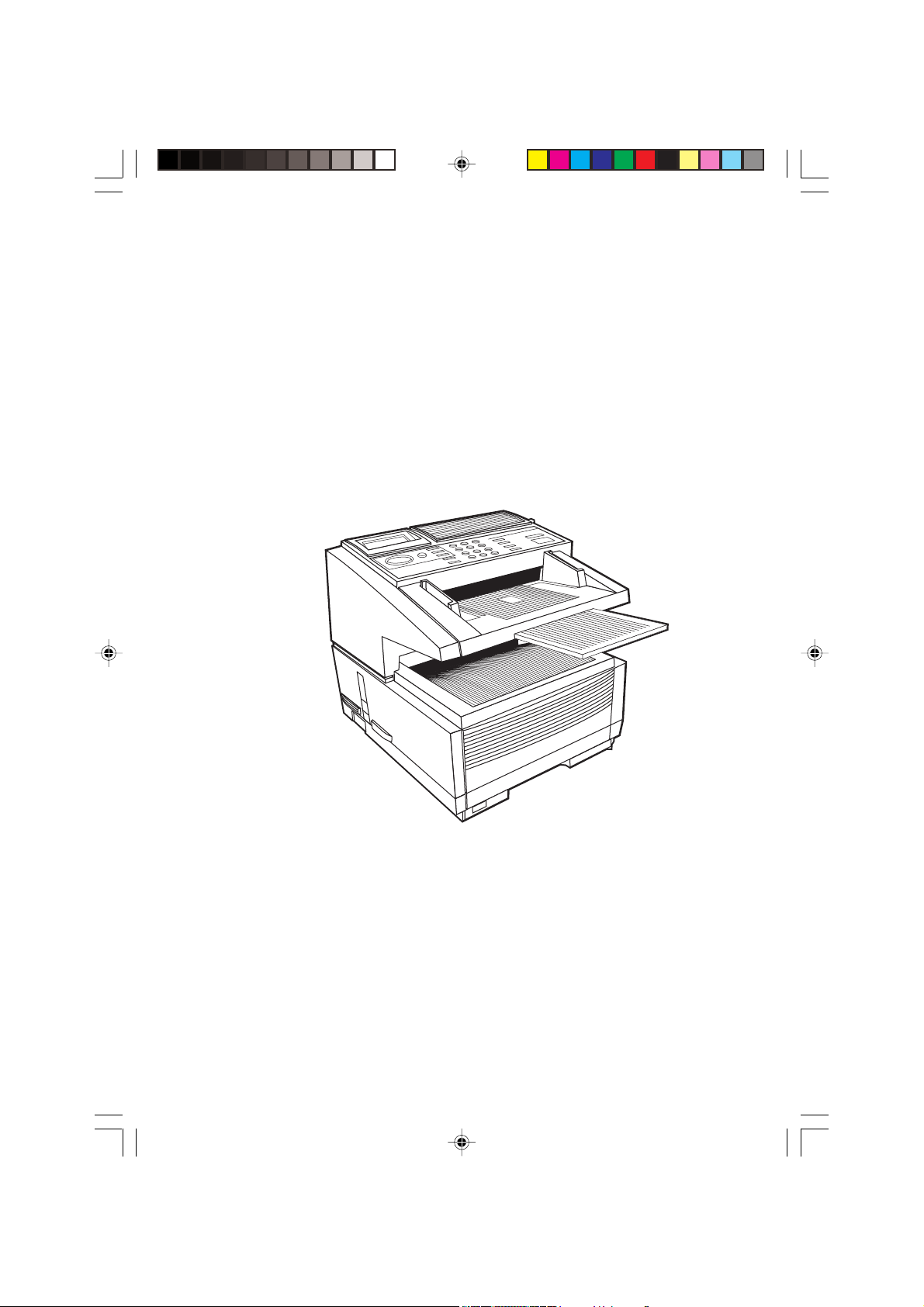
Русский
Руководство пользователя
Page 2
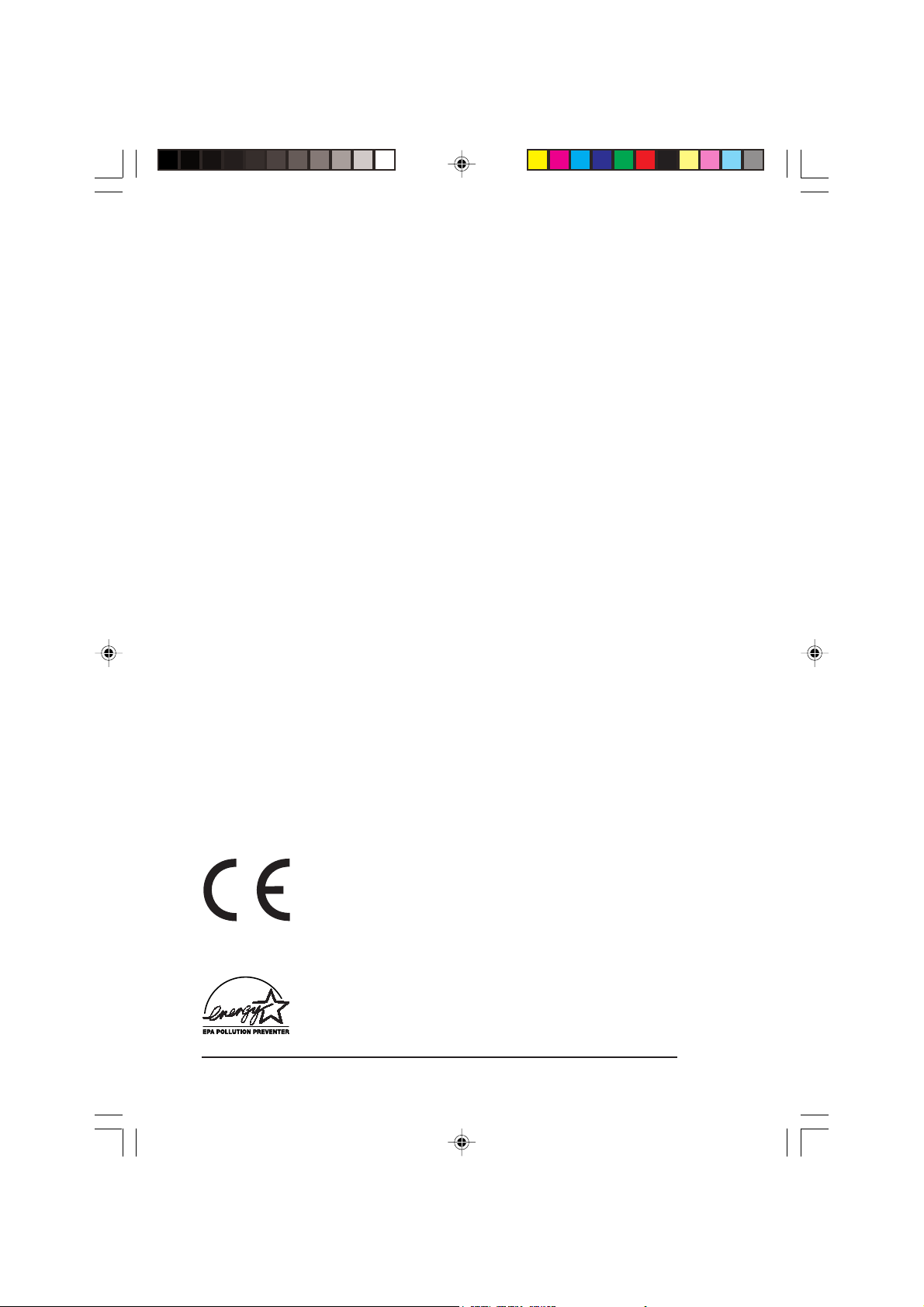
Русский
Мы сделали все возможное для того, чтобы информация в данном документе
была полна, точна и своевременна. Производитель не несет никакой
ответственности за последствия ошибок, находящихся вне его контроля.
Производитель не может также гарантировать, что изменения в программных
средствах и оборудовании, изготовленных другими производителями и
упомянутых в данном руководстве, не сделают некоторую информацию
неактуальной. Упоминание о программных средствах, изготовленных другими
компаниями, не обязательно предполагает одобрение со стороны
производителя.
Авторское право © 2000 г. Все права защищены.
Energy Star - торговый знак Управления защиты окружающей среды США.
Данная продукция соответствует требованиям директив
Совета 89/336/ЕЕС и 73/23/ЕЕС о приведении в соответствие
с ними законов государств-членов, относящихся к
электромагнитной совместимости и директивы о низком
напряжении (СЕ).
Energy Star
Являясь участником программы Energy Star, изготовитель
удостоверяет, что настоящая продукция соответствует
требованиям Energy Star по энергетической эффективности.
ii
Page 3
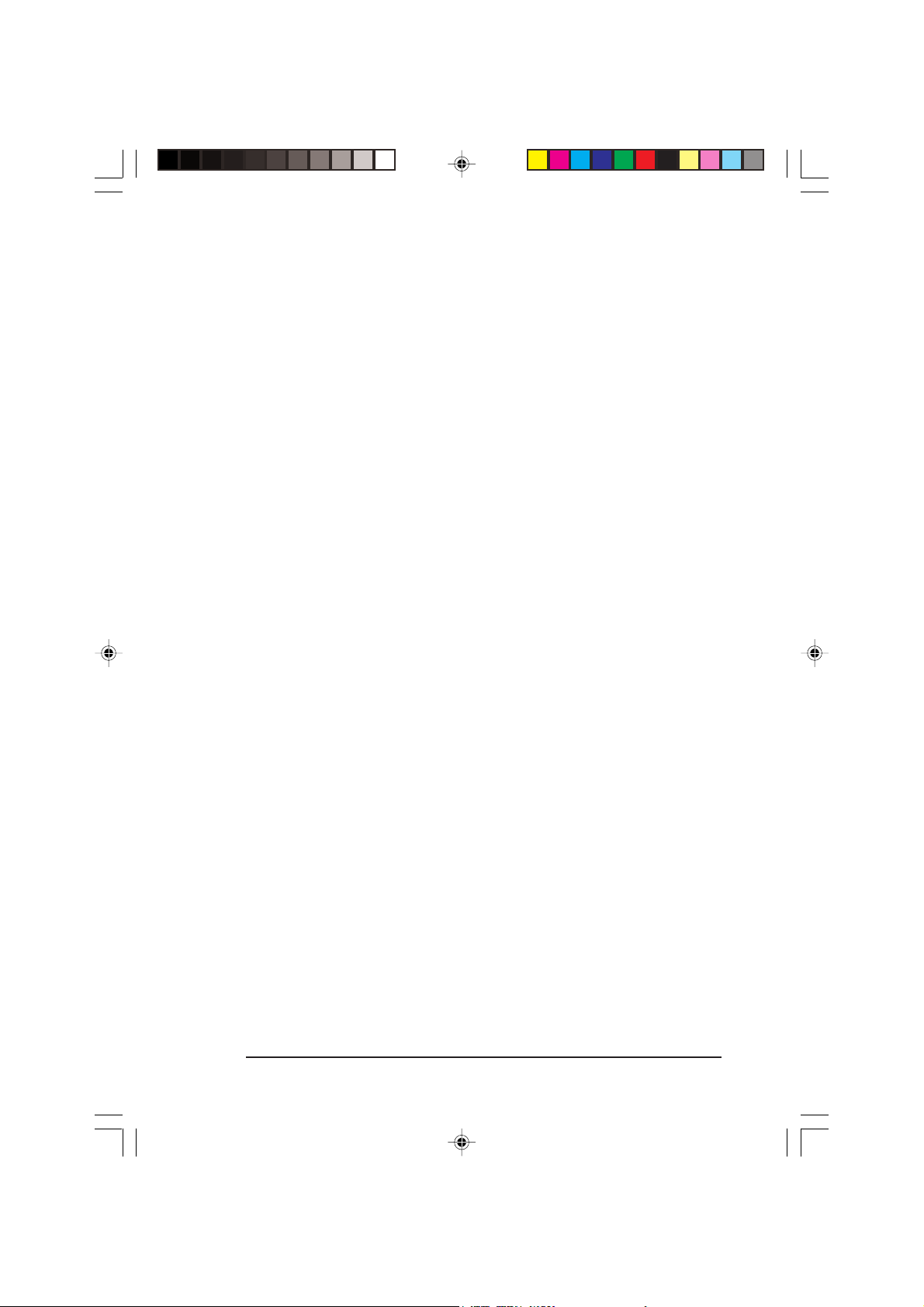
Русский
Содержание
Содержание .......................................................................................................... iii
Меры предосторожности ................................................................................... vi
Примечания, предупреждения и предостережения....................................... viii
Глыава 1 - Введение .............................................................................................. 1
Особенности .......................................................................................................... 1
Дополнительная продукция ................................................................................. 3
Идентификация узлов и деталей ......................................................................... 4
Узлы и детали.................................................................................................. 5
Клавиши и индикаторы панели управления ...................................................... 8
Клавишная панель одного нажатия ............................................................ 10
Применение клавиш одного нажатия для набора ............................... 10
Применение клавиш одного нажатия для поиска ............................... 11
Применение клавиш одного нажатия для программирования ......... 11
Вторая панель клавиш одного нажатия (только для модели
OKIFAX 5950) ...................................................................................... 12
Звуковые сигналы ............................................................................................... 12
Глава 2 - Функции ................................................................................................... 13
Меню и функции ................................................................................................ 13
Меню 1 уровня ............................................................................................ 13
Меню 2 уровня ............................................................................................ 14
Меню 3 уровня ............................................................................................ 14
Меню 4 уровня ............................................................................................ 14
Доступ к функциям ............................................................................................ 15
Пошаговый доступ ....................................................................................... 15
Быстрый доступ ............................................................................................ 15
Глава 3 - Установка ............................................................................................... 19
Начало работы .................................................................................................... 19
Где устанавливать аппарат .......................................................................... 19
Распаковка ..................................................................................................... 19
Подготовка к работе .................................................................................... 20
Установка картриджа с тонером .......................................................... 20
Установка накопителя документов ...................................................... 22
Подключение к телефонной линии ..................................................... 22
Подключение внешнего телефона/автоответчика .............................. 23
Подсоединение кабеля питания ............................................................ 24
Загрузка бумаги..................................................................................... 24
iii
Page 4
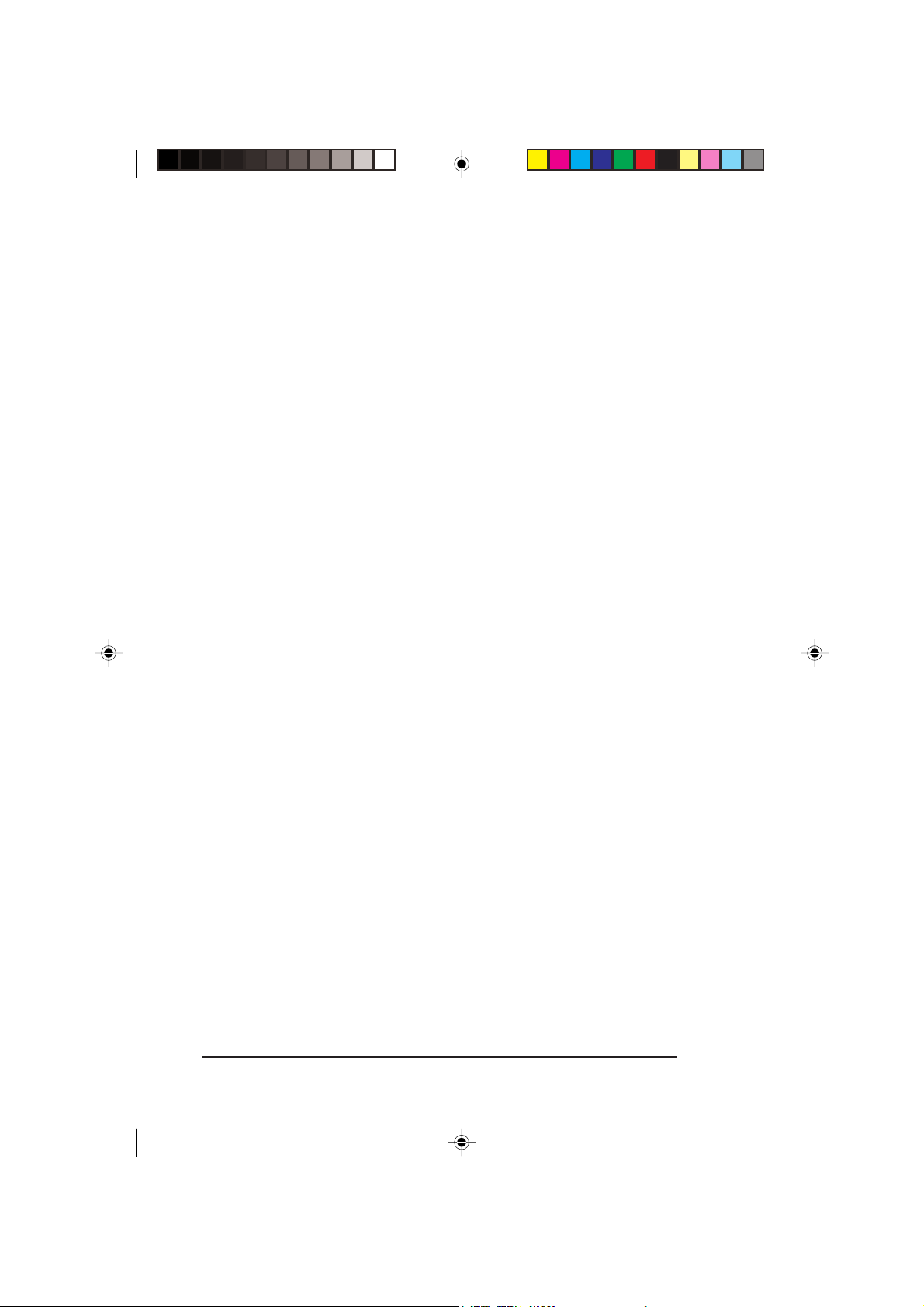
Русский
Установки накопителя бумаги .............................................................. 25
Установка времени ................................................................................. 26
Факсимильный идентификатор ............................................................. 27
Установки аппарата............................................................................................. 28
Режимы ответа .............................................................................................. 28
Установка режима ответа ...................................................................... 29
Установки параметров Набор/Входящий вызов ...................................... 30
Параметры набора ................................................................................. 30
Параметры входящего вызова ............................................................. 31
Другие основные параметры ...................................................................... 32
Установка размера бумаги .......................................................................... 32
Варианты отчетов о подтверждении сообщения ...................................... 32
Варианты ISDN G4 ...................................................................................... 33
Установка параметров ISDN ................................................................ 34
Подключение к PBX .................................................................................... 34
Установка параметров PBX .................................................................. 34
Многофункциональный интерфейсный набор ........................................ 35
Комплект сетевой печати ............................................................................. 35
Прием и отправка факсов через сеть Интернет и
функционирование в качестве сетевого принтера/сканера ..................... 35
Плата ISDN G4 ............................................................................................. 35
Двухканальная линия G3 ............................................................................. 36
FAX2NET (Интернет) .................................................................................. 36
Глава 4 - Каталог набора и основные операции................................... 37
Программирование каталога набора номеров ................................................ 37
Номера быстрого набора............................................................................. 37
Программирование номеров быстрого набора.................................. 38
Цепочечный набор ....................................................................................... 39
Групповой набор ......................................................................................... 39
Программирование групп .................................................................... 40
Удаление введенных данных ................................................................. 40
Набор групп ........................................................................................... 40
Основные операции ............................................................................................ 41
Подготовка документов .............................................................................. 41
Размер документа .................................................................................. 41
Многостраничные документы............................................................. 41
Загрузка документов ............................................................................ 42
Отправка факса по единственному адресу ................................................ 42
iv
Page 5
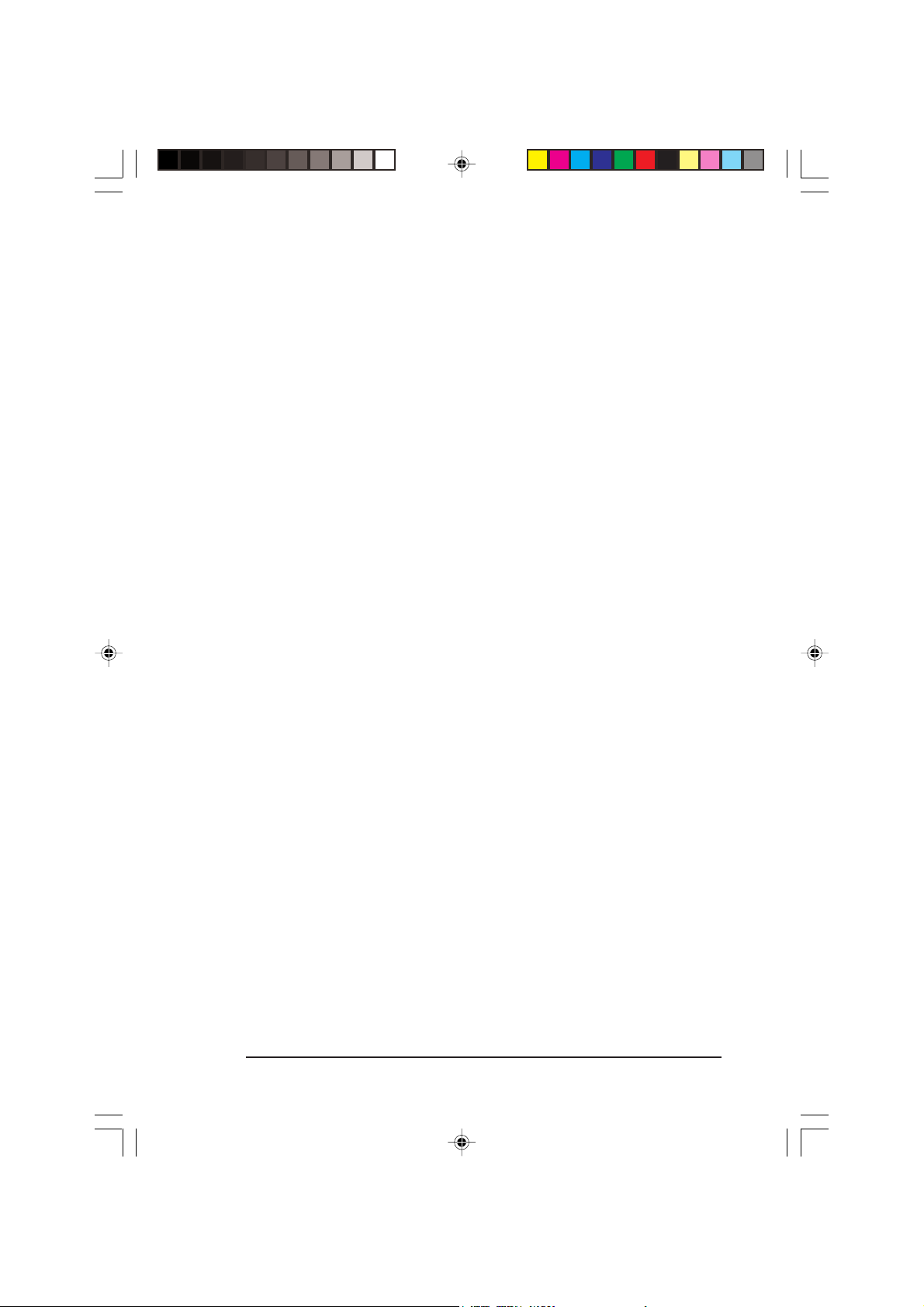
Русский
Набор с помощью клавиши поиска ...................................................... 43
Набор в режиме реального времени .................................................... 44
Повторный набор .................................................................................. 44
Отправка факсов по многим адресам ......................................................... 44
Отчет о подтверждении сообщения (MCF) ............................................... 45
Остановка передачи сообщений .................................................................. 45
Режим ручного приема ................................................................................ 45
Прием в память ............................................................................................. 46
Печать документов из памяти ............................................................... 46
Прием при отсутствии бумаги ............................................................. 46
Прием при отсутствии тонера .............................................................. 46
Отмена сообщений, хранящихся в памяти ........................................... 47
Отказ от нежелательных сообщений ........................................................... 47
Прерывание электропитания и память ...................................................... 48
Изготовление копий ..................................................................................... 48
Копирование документов с использованием устройства
автоматической подачи .......................................................................... 48
Подача бумаги вручную ...................................................................... 49
Укладывание копий лицевой стороной вверх или вниз ........................... 49
Счетчики ........................................................................................................ 49
Доступ к счетчикам печати/сканирования .......................................... 50
Сброс показаний счетчика печатного барабана .................................. 50
Чистка принтера ........................................................................................... 50
Глава 5 - Дополнительные операции ........................................................ 51
Отсроченная передача ........................................................................................ 51
Для отправки отсроченного факса ............................................................. 51
Отсроченная серийная передача ................................................................. 52
Отмена отсроченных передач ...................................................................... 52
Приоритетная передача ..................................................................................... 53
Конфиденциальные факсы ................................................................................. 53
Отправка конфиденциальных факсов ........................................................ 54
Прием конфиденциальных факсов.............................................................. 54
Личные (конфиденциальные) почтовые ящики ......................................... 54
Создание личного (конфиденциального) почтового ящика .............. 55
Изменение пароля/Закрытие почтового ящика .................................. 55
Чтобы изменить пароль ......................................................................... 55
Чтобы закрыть почтовый ящик............................................................ 55
Распечатка конфиденциальных факсов ...................................................... 56
v
Page 6
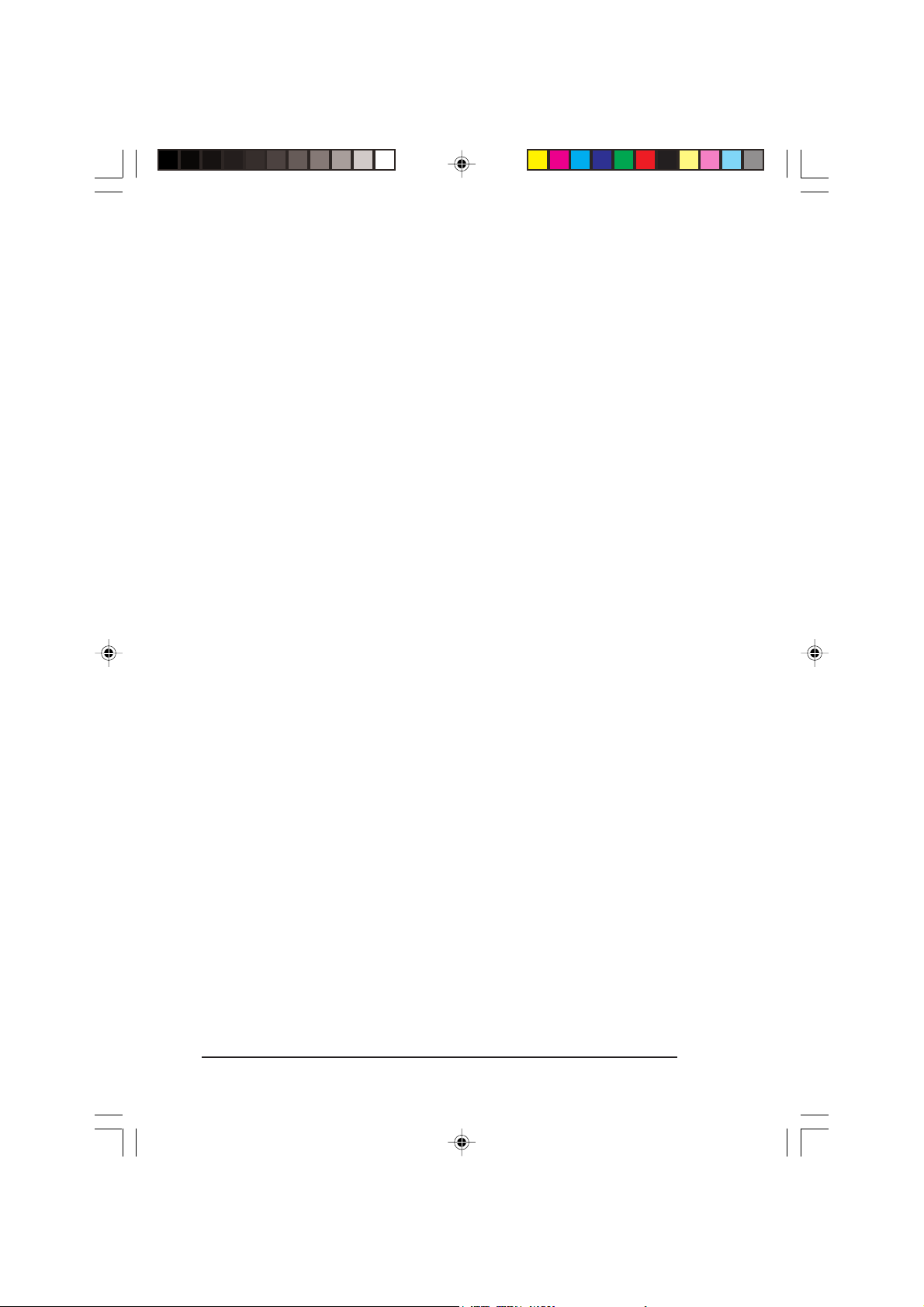
Русский
Релейная рассылка .............................................................................................. 56
Отправка релейных сообщений .................................................................. 57
Инициирование релейных сообщений ........................................................ 57
Программирование отчета о релейной рассылке ..................................... 58
Программирование почтовых ящиков для релейной рассылки ............. 58
Создание почтовых ящиков для релейной рассылки ........................ 58
Изменение пароля/адреса/закрытие почтового ящика ...................... 58
Изменение пароля .................................................................................. 58
Изменение адреса ................................................................................... 59
Удаление адреса ..................................................................................... 59
Закрытие почтового ящика ................................................................... 60
Передача/Прием по запросу.............................................................................. 60
Бюллетени по запросу (из почтовых ящиков) .......................................... 60
Создание почтовых ящиков для передачи бюллетеней по
запросу ...................................................................................................
Для установки передачи бюллетеней по запросу .............................. 61
Распечатка документов, сканированных в память для передачи
бюллетеней по запросу ................................................................................ 61
Передача по запросу из памяти .................................................................. 62
Передача бюллетеней по запросу из памяти ............................................. 62
Передача по запросу из лотка для документов ........................................ 63
Прием по запросу ........................................................................................ 63
Печать или отмена факсовых сообщений, записанных в память для
передачи по запросу .................................................................................... 63
Пересылка вызовов ............................................................................................ 64
Пересылка ..................................................................................................... 64
Задание номера для пересылки сообщения ......................................... 64
Задание режима автоматического ответа для пересылки
сообщения ............................................................................................... 64
Пересылка сообщений при нехватке бумаги или тонера ......................... 64
Двойной доступ .................................................................................................. 65
Во время передачи факса ............................................................................ 65
Во время приемки факса ............................................................................. 66
При изготовлении копий ............................................................................. 66
При распечатке из памяти ........................................................................... 66
Передача факсовых сообщений по сети Интернет .......................................... 66
Функция FAX2NET ........................................................................................... 66
61
vi
Page 7
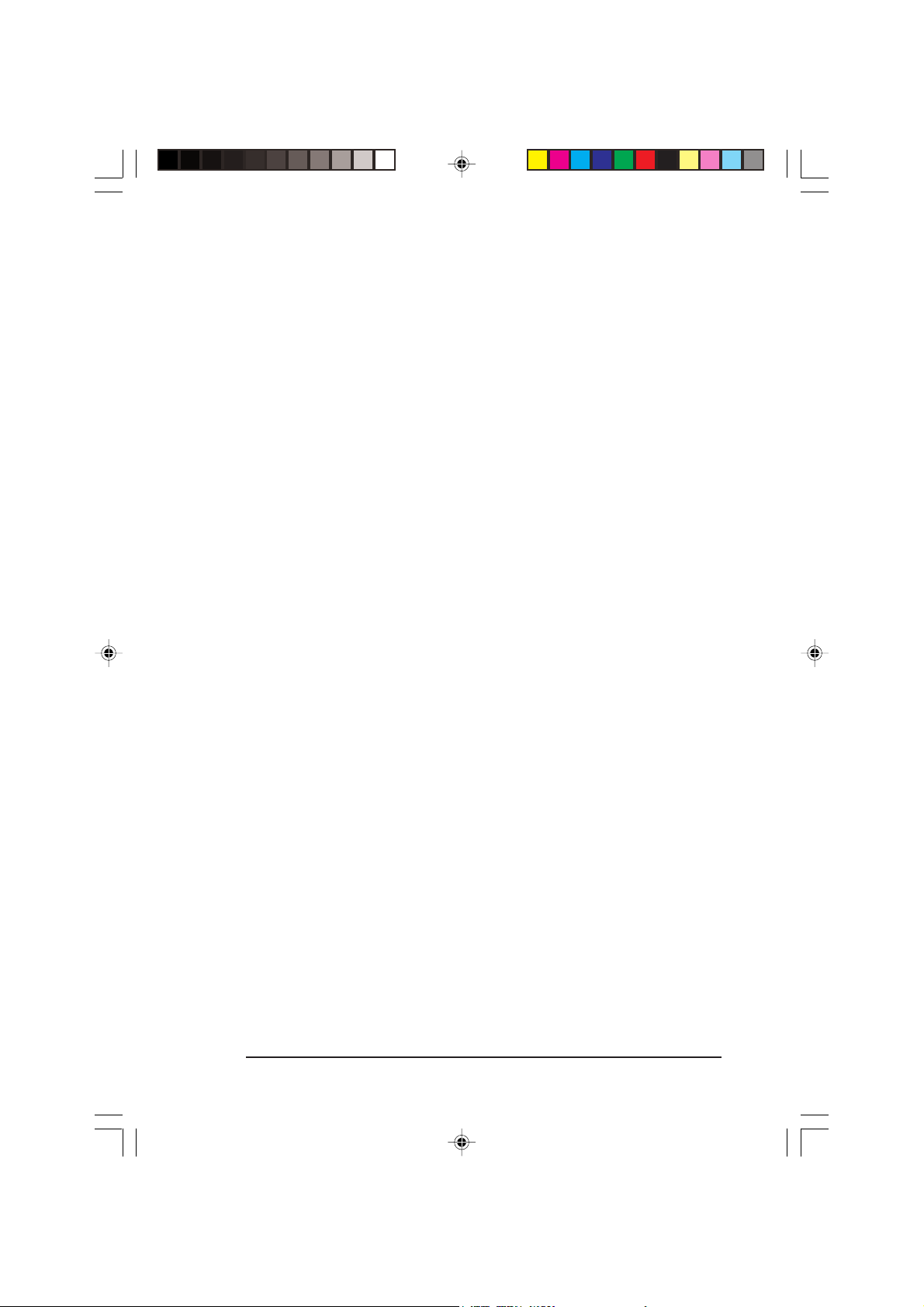
Русский
Глава 6 -Настройка ............................................................................................. 67
Обзор текущих установок ................................................................................. 67
Функции операций .............................................................................................. 67
Дистанционная диагностика ........................................................................ 67
Режим передачи (TX) по умолчанию ......................................................... 67
Полное сохранение памяти .......................................................................... 67
Немедленный набор ..................................................................................... 68
Ограниченный доступ .................................................................................. 68
Функции ECM .............................................................................................. 68
Идентификатор отправителя (ON/OFF).................................................... 68
Режим экономии энергии ............................................................................. 68
Скорость импульсного набора*.................................................................. 69
Коэффициент выхода импульсов* .............................................................. 69
Тип импульсного набора ............................................................................. 69
Таймер T/F .................................................................................................... 69
Отсчет CNG .................................................................................................. 69
Срабатывание звонка ................................................................................... 69
Отличительный звонок ................................................................................ 69
Изменение операционных функций ............................................................ 70
Пароль памяти .............................................................................................. 70
Идентификатор ограниченного доступа .................................................... 71
Установка идентификатора ограничения доступа.............................. 71
Отмена идентификатора ограничения доступа ................................... 71
Установки служебных функций ........................................................................ 72
Сканирование/передача длинномерных документов (Long Doc. Scan) .. 72
MYD/DMY ................................................................................................... 72
Печать времени/даты .................................................................................... 72
Распечатка TSI .............................................................................................. 72
Опции ................................................................................................................... 72
Многофункциональный периферийный (MFP) интерфейсный
комплект ........................................................................................................ 72
Передача факсовых сообщений по сети Интернет и сетевая печать/
сканирование ................................................................................................. 73
Плата ISDN G4 ............................................................................................. 73
Двухканальная линия G3 ............................................................................. 73
Передача сообщений с разрешающей способностью 600 точек
на дюйм. ........................................................................................................ 73
Функция FAX2NET ..................................................................................... 73
vii
Page 8
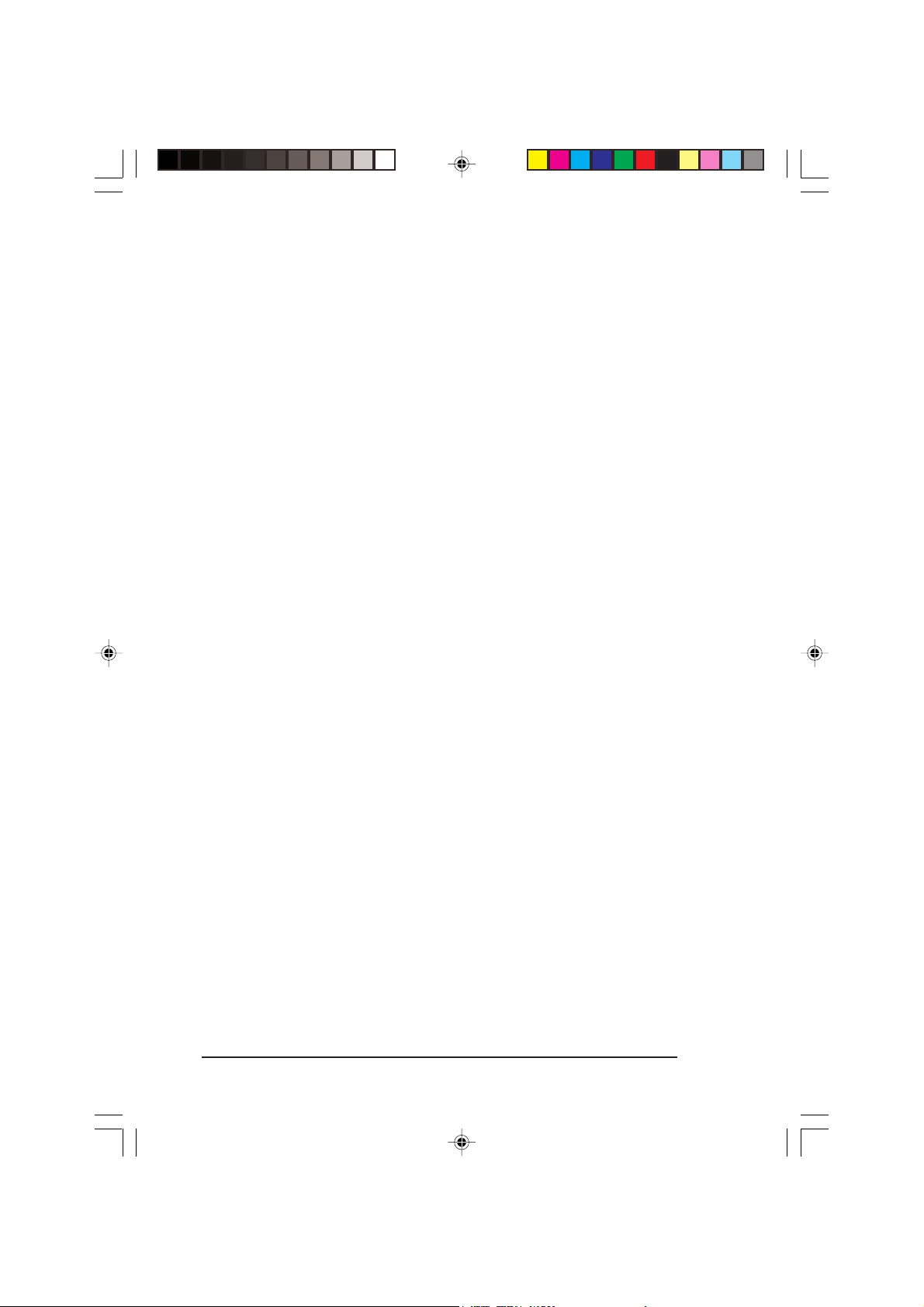
Русский
Глава 7 - Отчеты ................................................................................................... 75
Понимание отчетов ............................................................................................. 75
Перечень отчетов ................................................................................................ 75
Отчет о подтверждении сообщения ........................................................... 75
Отчет о конфиденциальном приеме ............................................................ 75
Отчет о вводе рассылки ............................................................................... 75
Отчет о подтверждения рассылки сообщения .......................................... 76
Отчет о прерывании подачи питания ......................................................... 76
Перечень функций ....................................................................................... 76
Конфигурация .............................................................................................. 76
Записная книжка ........................................................................................... 76
Групповой справочник................................................................................ 77
Отчет о работе .............................................................................................. 77
Файлы активной памяти ............................................................................... 77
Протокольный отчет ................................................................................... 78
Отчет “Помощь” ........................................................................................... 78
Распечатка отчетов .............................................................................................. 78
Коды, используемые в отчетах .................................................................... 78
Коды результатов .................................................................................. 78
Коммуникационные коды ..................................................................... 79
Глава 8 -Устранение неполадок ................................................................... 81
Устранение застревания документов ................................................................ 81
Устранение застревания бумаги ........................................................................ 81
Замена картриджа с тонером ............................................................................. 84
Замена узла печатного барабана ........................................................................ 86
Чистка трассы сканера ....................................................................................... 89
Считывание счетчиков ....................................................................................... 89
Контрольный перечень проблем ....................................................................... 89
Сообщения дисплея об ошибках ................................................................. 92
Транспортировочная упаковка ........................................................................ 94
Приложение А - Технические характеристики и перечень
функций ................................................................................................................... 95
Технические характеристики ............................................................................. 95
Перечень-схема функций пользователя ........................................................... 96
viii
Page 9
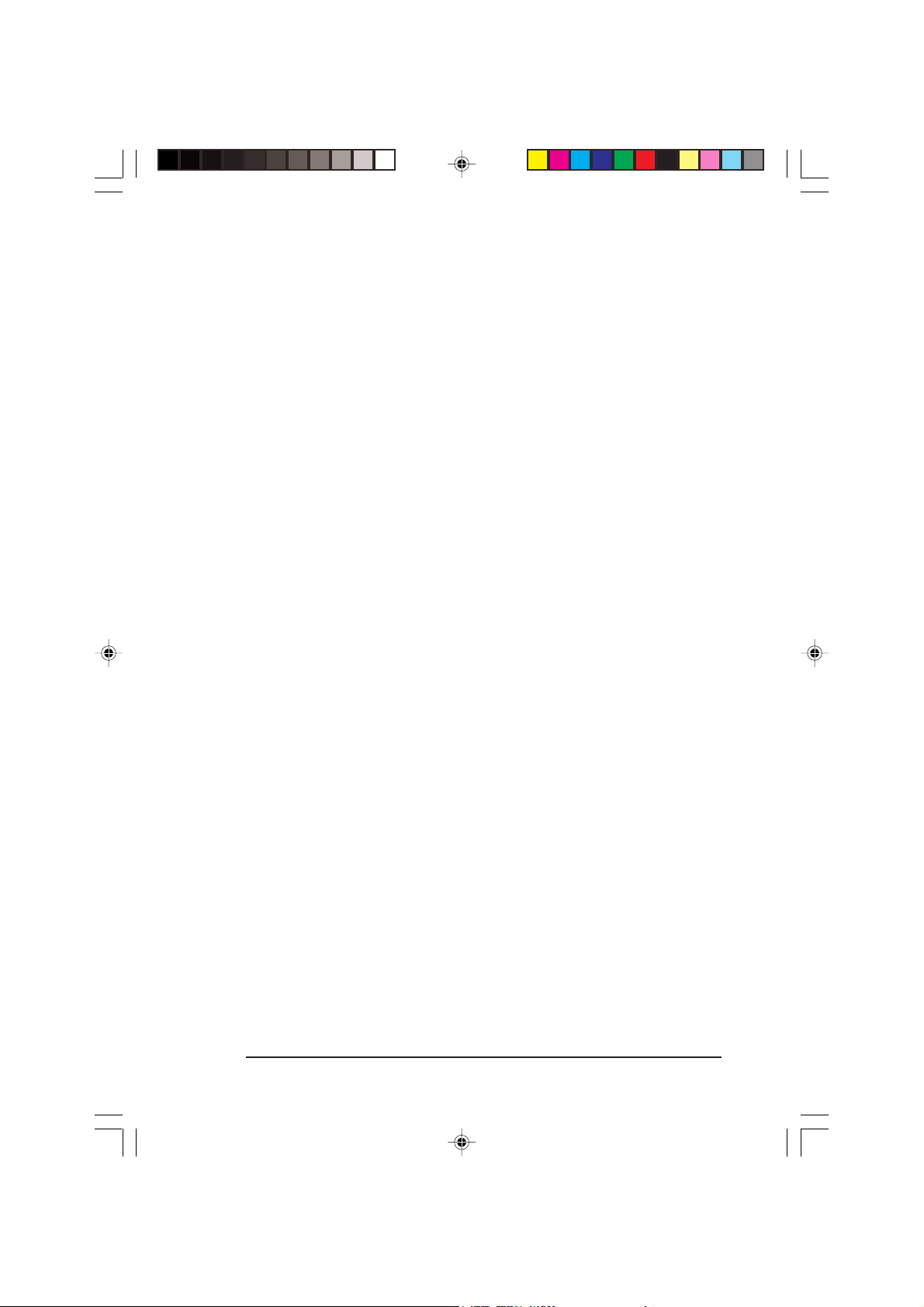
Русский
Приложение В - Многофункциональный периферийный
интерфейсный комплект ................................................................................. 101
Печатающее устройство .................................................................................. 101
Сканер ................................................................................................................ 102
Факс-Модем ...................................................................................................... 102
Приложение С - Передача факсовых сообщений по сети Интернет
и сетевая печать/сканирование .................................................................. 103
Совместимость с локальной сетью Ethernet ................................................... 103
Novell ........................................................................................................... 103
Microsoft ..................................................................................................... 103
Технические характеристики сетевого принтера .................................... 103
Передача факсов в сети Интернет и сетевое сканирование ......................... 103
Отправка ..................................................................................................... 104
Получение ................................................................................................... 104
Функция межсетевого интерфейса .................................................................. 104
Прием сообщений электронной почты на факсовый аппарат,
снабженный платами G3/G4 ...................................................................... 104
Передача сообщений от факсового аппарата с платой G3/G4 на адреса
электронной почты ..................................................................................... 1 04
Регистрация ................................................................................................. 105
Основные установки пользователя................................................................. 105
Основные установки сети ................................................................................ 106
Примеры сообщений на экране ................................................................ 106
Процедура установки параметров ................................................................. 106
Приложение D - Плата ISDN G4 ................................................................. 107
Основные характеристики ............................................................................... 107
Режим G3 ..................................................................................................... 107
Режим G4 .................................................................................................... 108
Регистрация и основные установки ................................................................ 108
Регистрация ................................................................................................. 108
Установки .................................................................................................... 109
Режим набора ISDN (Установка пользователя) ................................ 109
Режим набора ISDN (Параметр связи) .............................................. 109
Прием речевых сообщений (параметр, задаваемый
пользователем) .................................................................................... 109
TSI/CSI ISDN ........................................................................................ 110
Другие подобные функции ...................................................................... 110
ix
Page 10
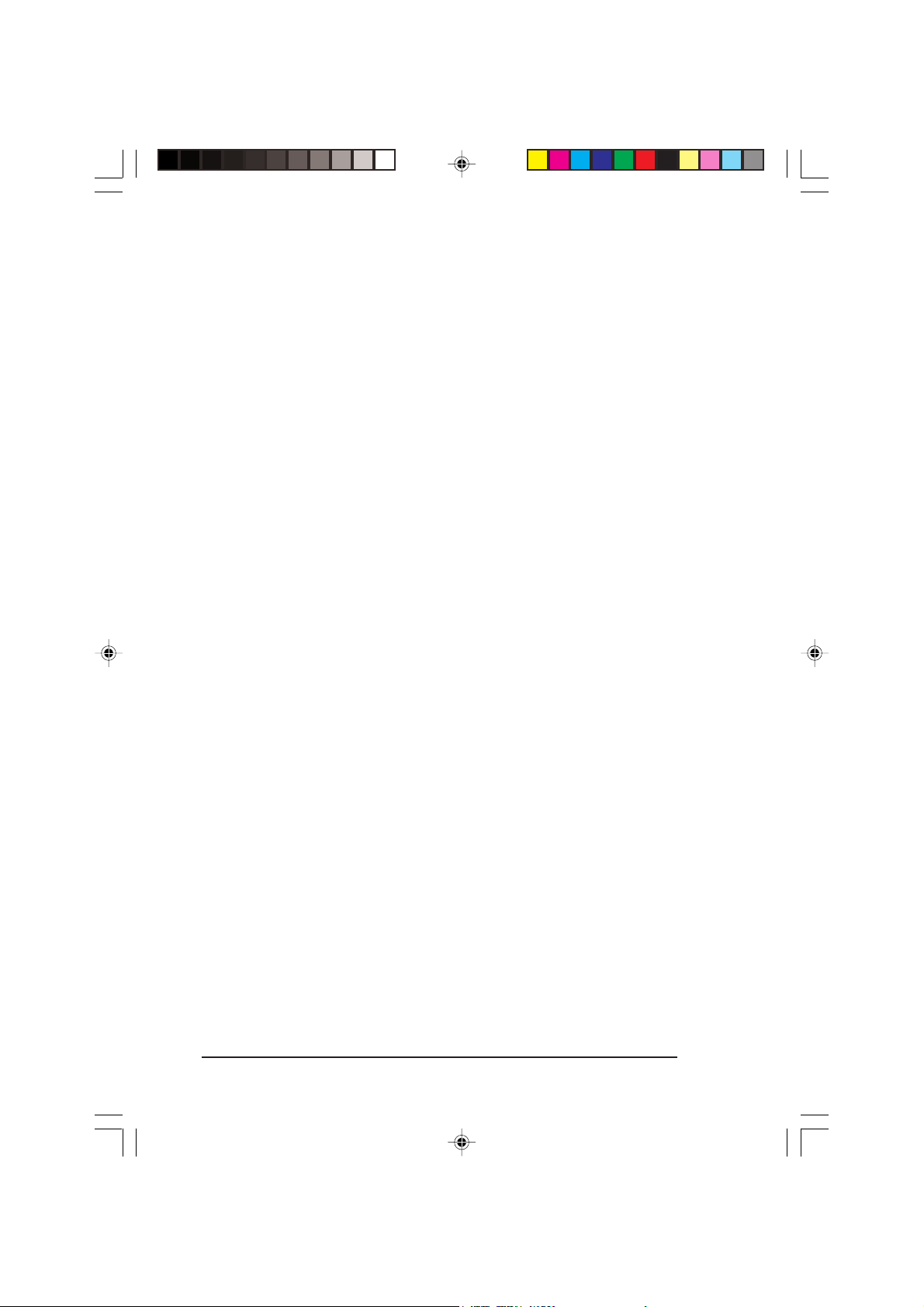
Русский
Примеры сообщений на дисплее............................................................... 111
Объяснение текста на дисплее ............................................................. 111
Нижняя строка дисплея (20 знаков слева направо) ......................... 112
Приложение Е - двухканальная линия G3 ................................................. 113
Общая информация .......................................................................................... 113
Сообщения на экране и отчеты ....................................................................... 113
Установки ........................................................................................................... 113
Приложение F - разрешающая способность 600
точек на дюйм ...................................................................................................... 115
Приложение G - информация о совместимости сетей ........................... 117
Приложение H - Fax2Net ................................................................................... 119
Введение ............................................................................................................. 119
Клавиши одного нажатия........................................................................... 119
Клавиша UNIQUE ...................................................................................... 120
Характеристики ................................................................................................ 121
Международная отправка факсов ........................................................... 121
Отправка факсов в сообщения электронной почты ............................... 121
Виртуальная электронная почта............................................................... 121
Поиск web-страниц .................................................................................... 122
Регистрация оплаченных карт ................................................................... 122
Широкая рассылка..................................................................................... 122
Дополнительные параметры ............................................................................ 123
Меню - функционирование факсового аппарата в сети ........................ 123
Номер телефона сервера FAX2NET ................................................. 123
Номер счета .......................................................................................... 123
Международный код........................................................................... 123
Программирование параметров FAX2NET ........................................... 124
Каталоги набора ................................................................................................ 124
Программирование клавиш одного нажатия .......................................... 124
Регистрация групп ..................................................................................... 125
Программирование .................................................................................... 125
Номера телефонов (факсов) ............................................................... 125
Адреса электронной почты ................................................................. 126
Унифицированные указатели ресурсов web-страниц ..................... 126
Запрограммированный набор номера с цифровой клавишной
панели.......................................................................................................... 127
x
Page 11
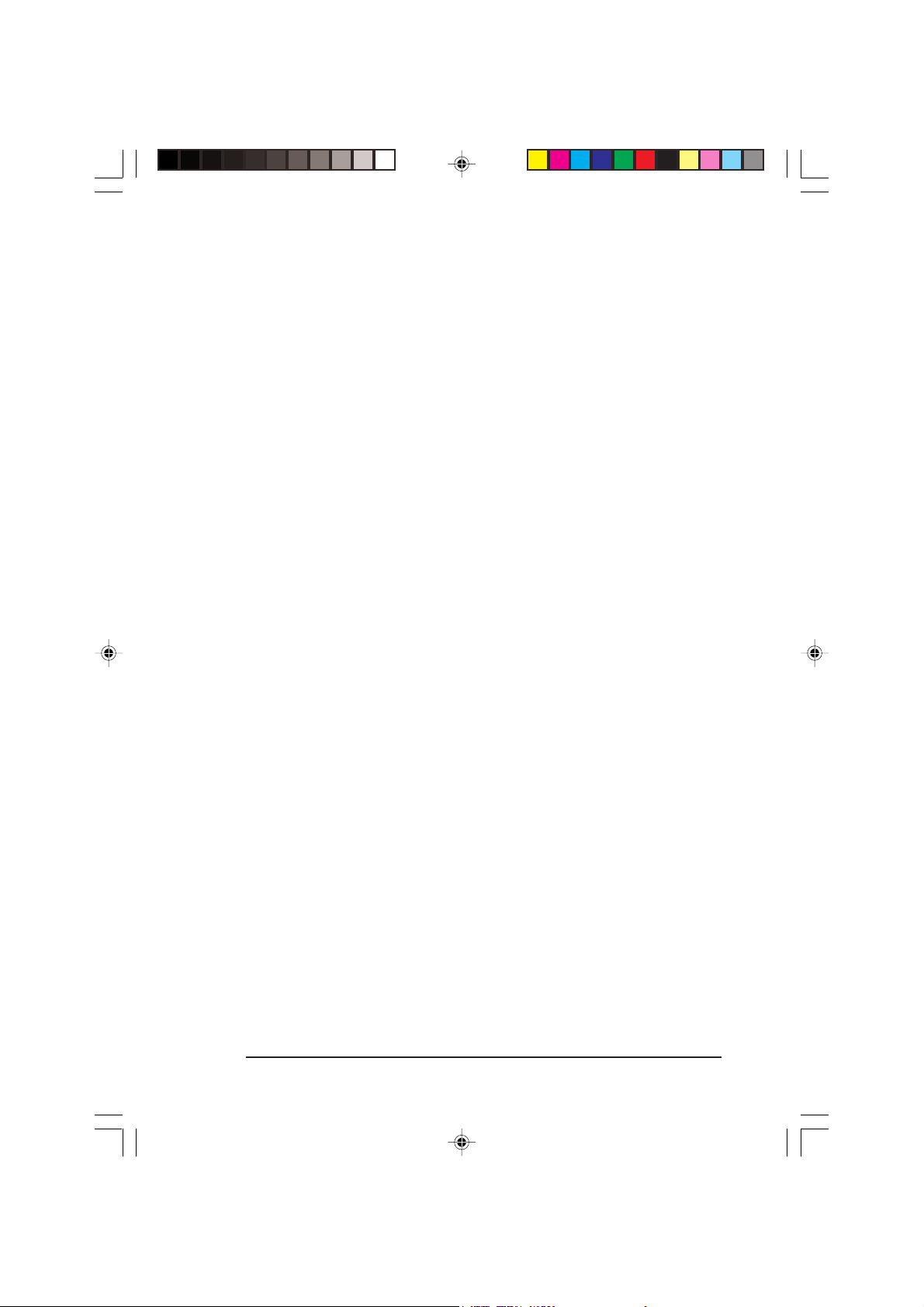
Русский
Печать web-страниц по запросу ............................................................... 127
Широкая рассылка по запросу................................................................. 128
Регистрация оплаченной карты ................................................................ 128
Основные операции .......................................................................................... 128
Передача сообщений по единственному адресу ..................................... 128
Передача международных сообщений ............................................... 128
Обычное телефонное соединение ....................................................... 129
Соединение в частных телефонных сетях РВХ ................................. 130
Междугородные звонки внутри страны .......................................... 130
Адреса электронной почты ................................................................. 130
Широкая рассылка ..................................................................................... 131
Печать web-страниц ................................................................................... 131
Регистрация оплаченной карты ................................................................ 132
Установка параметров частной телефонной сети РВХ .......................... 132
Передача сообщений по запросу .............................................................. 132
Функциональные ограничения .................................................................. 133
Отчеты ................................................................................................................ 133
Отчет о конфигурации............................................................................... 134
Каталоги номеров телефонов .................................................................... 134
Отчет об операциях .................................................................................... 134
Указатель .............................................................................................................. 135
xi
Page 12
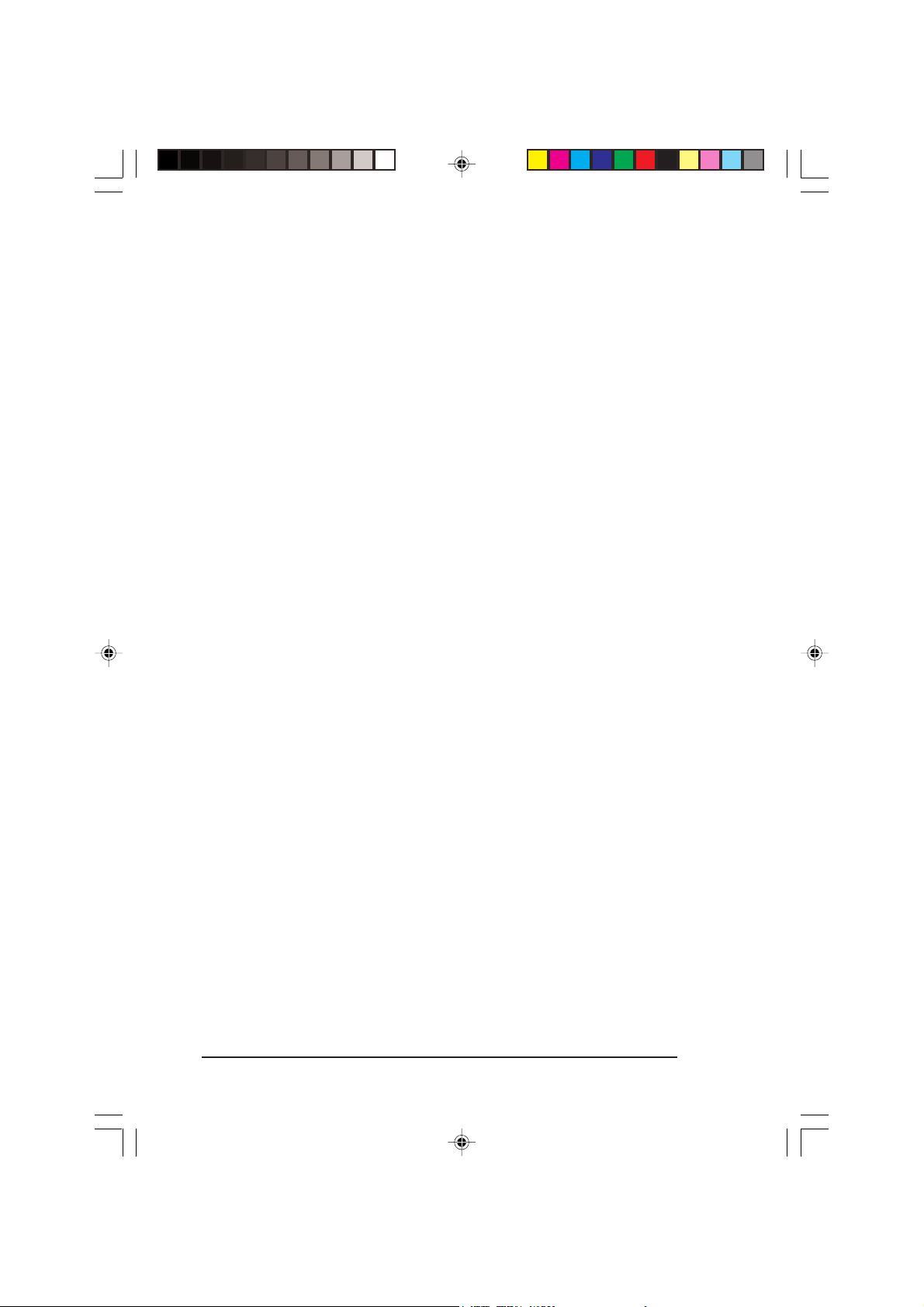
Русский
Меры предосторожности
Настоящее изделие было тщательно разработано, чтобы обеспечить Вам
безопасную и надежную работу в течение многих лет. Но как с любым
электрооборудованием с ним следует соблюдать некоторые основные меры
предосторожности, чтобы исключить возможность травм или повреждения
изделия.
•
Внимательно прочтите указания по установке, содержащиеся в
настоящем руководстве. Обязательно сохраните их на будущее.
•
Прочтите и соблюдайте все предупреждающие и объяснительные
надписи на самом изделии.
•
Вынимайте шнур из розетки питания каждый раз при чистке аппарата.
Пользуйтесь только влажной тряпкой; не применяйте жидких или
аэрозольных чистящих средств.
•
Установите аппарат на твердую устойчивую поверхность. Если Вы
поставите его на что-то неустойчивое, он может упасть и получить
повреждения, а если на что-либо мягкое, как например, коврик, диван,
кровать - могут закрыться отверстия вентиляции, что приведет к
перегреванию аппарата.
•
Чтобы аппарат не перегревался, следите за тем, чтобы никакие
отверстия в нем не были закрыты. Не ставьте аппарат на источники
тепла, такие как обогреватели или вентиляционные решетки.
Предохраняйте его от прямых солнечных лучей. Следите, чтобы вокруг
аппарата было достаточно пространства для обеспечения
соответствующей вентиляции и свободного доступа.
•
Не пользуйтесь аппаратом рядом с водой и избегайте проливания на
него какой-либо жидкости.
•
Убедитесь, что характеристики Вашего источника питания
соответствуют характеристикам, обозначенным на задней стенке
аппарата. Если Вы не уверены в этом, проконсультируйтесь с Вашим
поставщиком или с местной электрической компанией.
•
Ваш аппарат оснащен заземленным трехштырьковым штепселем
питания, обеспечивающим безопасность при эксплуатации, который
подходит только к заземленной розетке.Если Вы не можете
присоединить штепсель питания к Вашей розетке, это, очевидно,
означает, что Ваша розетка устарела и не заземлена. Не пользуйтесь
переходником, игнорирующим “землю”. Если необходимо заменить
розетку, вызывайте электрика.
•
Во избежание повреждения кабеля питания не ставьте на него ничего и
не кладите его на пол, где на него могут наступить. При износе или
повреждении кабеля замените его немедленно.
xii
Page 13
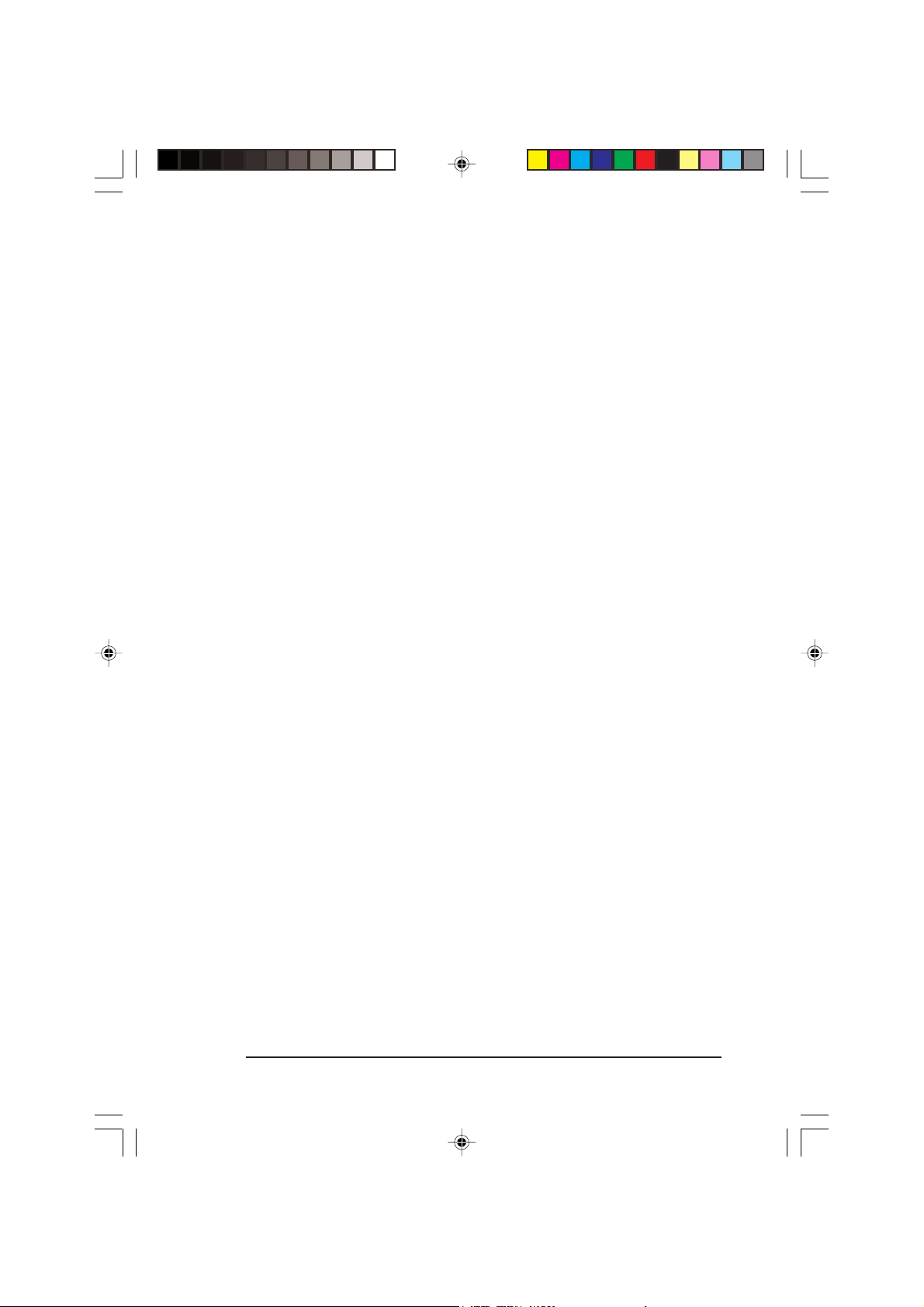
Русский
•
Если Вы пользуетесь удлинителем или тройником, убедитесь, чтобы
суммарное потребление тока (ампер) всеми приборами было меньше
допустимого значения тока этого удлинителя. Суммарное потребление
тока всеми приборами, подключенными к розетке, не должно превышать
15 ампер.
•
Розетка питания, к которой Вы подключаете Ваш аппарат, должна
оставаться свободной для доступа в любое время.
•
Рекомендуется отключать аппарат, прежде чем открывать крышки или
снимать их с него.
•
Поднятие верхней крышки открывает нагретые поверхности. Они четко
обозначены. ИЗБЕГАЙТЕ прикасаться к ним.
•
Не просовывайте ничего в вентиляционные отверстия аппарата. Это
может вызвать удар током или возгорание.
•
Помимо обычного обслуживания, описанного в прилагаемой
документации, не пытайтесь самостоятельно обслуживать свой аппарат;
открывание или снятие крышек может подвергнуть Вас удару
электрическим током или другим опасностям.
•
Не производите никаких регулировок в Вашем аппарате, кроме тех,
которые указаны в руководстве; это может привести к повреждениям,
потребующим впоследствии большой работы по его восстановлению.
Если произошло что-то, что указывает на ненормальную работу Вашего
аппарата или его повреждение, немедленно отключите аппарат от сети и
обратитесь к Вашему поставщику.
Есть ряд моментов, на которые следует обратить внимание:
•
Повреждены или изношены кабель питания или штепсель.
•
В аппарат попала жидкость или на него пролилась вода.
•
Аппарат уронили или поврежден корпус.
•
Аппарат не функционирует нормально, несмотря на соблюдение всех
указаний по эксплуатации.
Постановление 3 GSGV 18.1.99 об информации относительно уровня шума:
В соотвествивии с ISO 7779 максимальный уровень звукового давления равен
или менее 70 dB(А).
xiii
Page 14
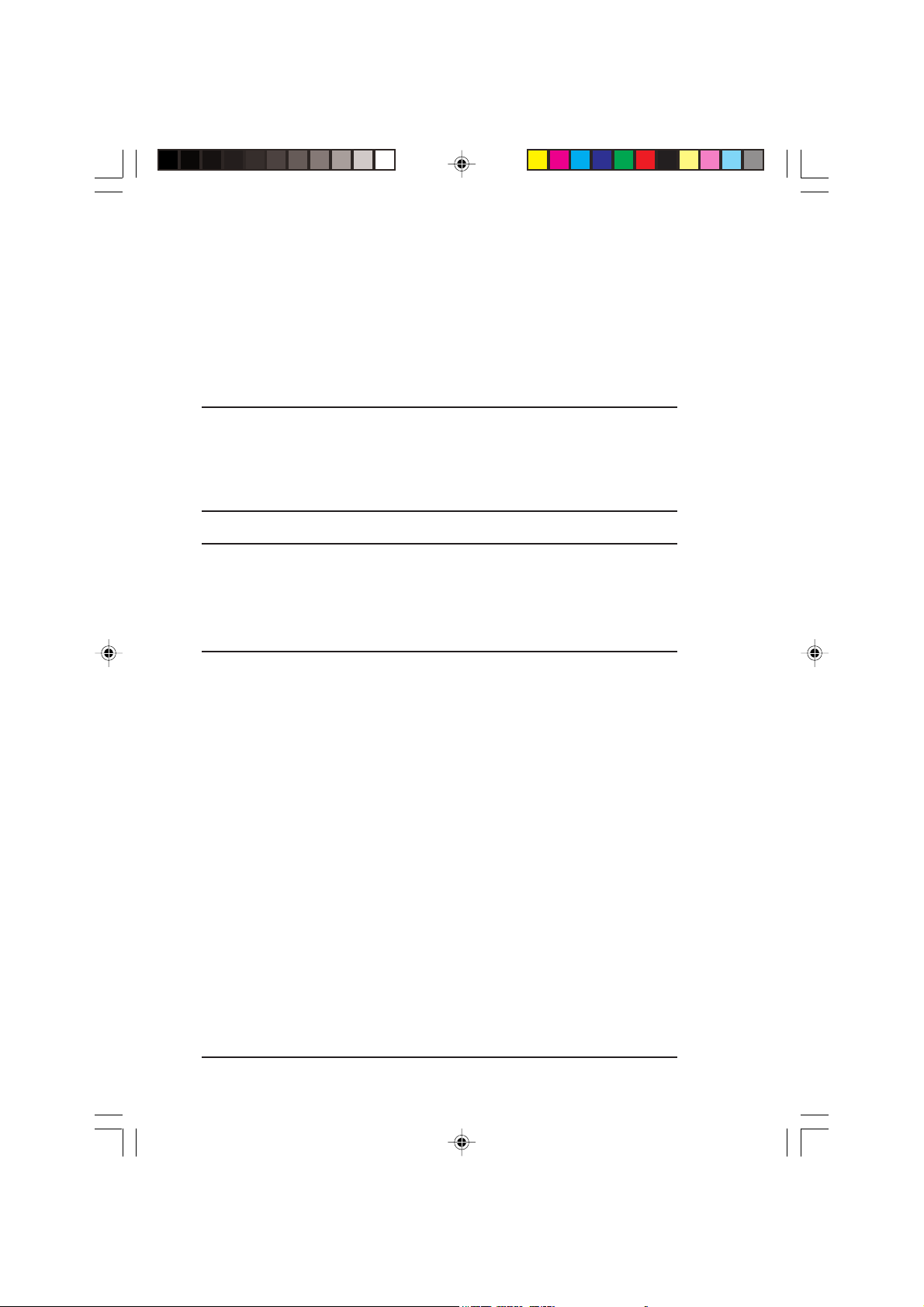
Русский
Примечания, предупреждения и предостережения
Примечание: Примечание появляется в настоящем руководстве в таком
виде. Примечание обеспечивает добавочную информацию в
дополнение к основному тексту и может помочь Вам в
использовании изделия и понимании его функций.
Предупреждение:
Предупреждение появляется в настоящем руководстве в таком виде.
Предупреждение обеспечивает добавочную информацию, которая, в случае
игнорирования ее, может привести к неполадкам в работе или к повреждению
оборудования.
ВНИМАНИЕ
В ТАКОМ ВИДЕ В РУКОВОДСТВЕ ПОЯВЛЯЕТСЯ ПРЕДОСТЕРЕЖЕНИЕ.
ПРЕДОСТЕРЕЖЕНИЕ ОБЕСПЕЧИВАЕТ ДОБАВОЧНУЮ
ИНФОРМАЦИЮ, КОТОРАЯ, В СЛУЧАЕ ИГНОРИРОВАНИЯ ЕЕ, МОЖЕТ
ПРИВЕСТИ К РИСКУ ПОЛУЧЕНИЯ ТРАВМ ПЕРСОНАЛОМ.
xiv
Page 15
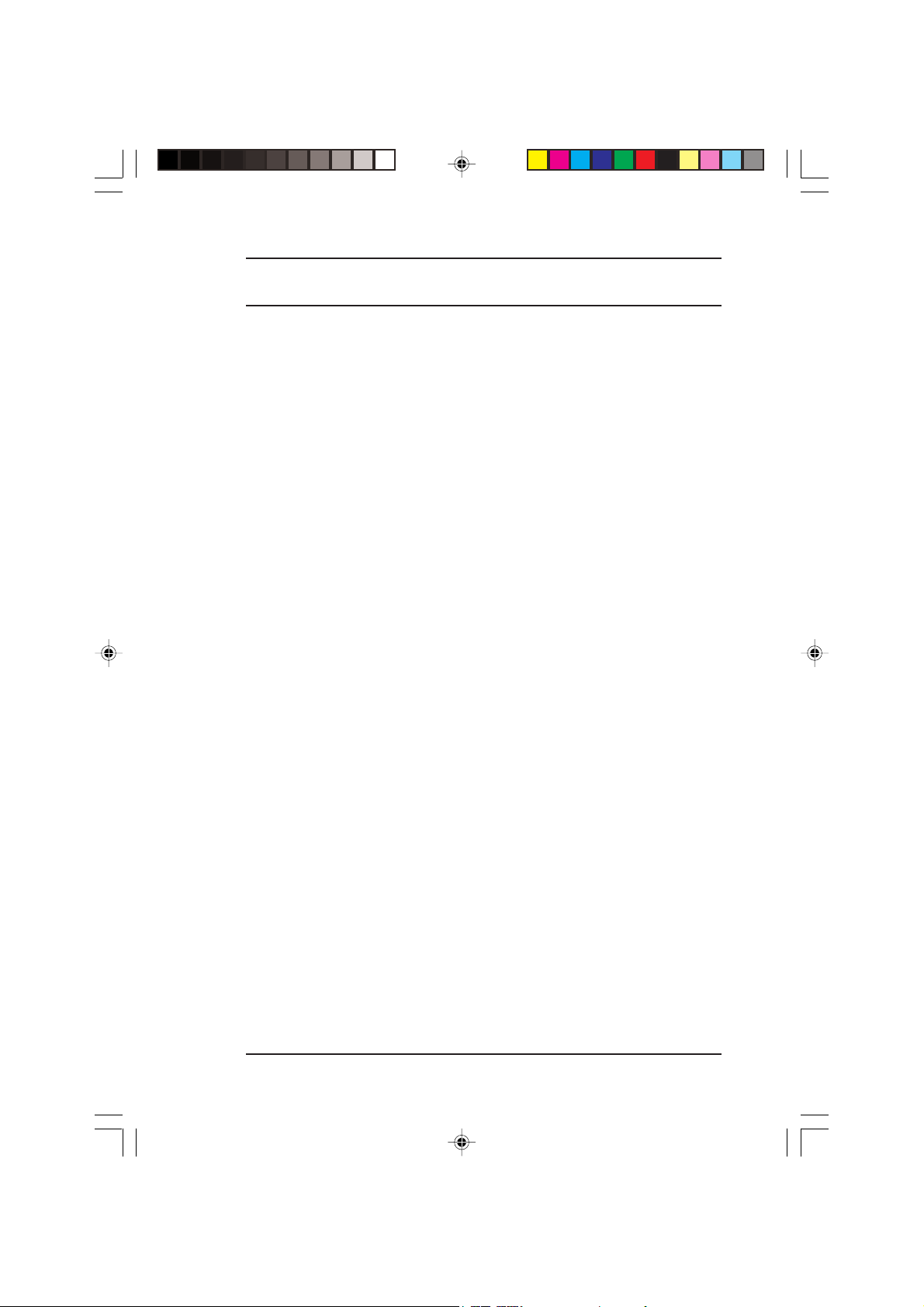
Русский
Глава 1 - Введение
В новом факсовом аппарате, работающем с обычной бумагой, использована
современная светодиодная технология (LED), которая обеспечивает быструю
и бесперебойную передачу/прием данных и графических изображений. В
дополнение к разнообразным стандартным характеристикам, свойственным
нашим факсовым аппаратам, мы предлагаем различные дополнительные
возможности, обеспечивающие расширение функций прибора и отвечающие
коммуникационным потребностям пользователя. Эти возможности, в
частности, включают многофункциональное периферийное устройство,
обеспечивающее интерфейс с персональным компьютером (MFP), устройство
сетевой печати (включая возможность печати факсов в сообщения,
передаваемые по электронной почте), передачу факсов в сети Интернет, плату
ISDN G4 и двухканальную линию G3.
Хотя плата ISDN G4 и предусмотрена в данном факсовом аппарате как
дополнительная возможность, ее необходимо заказывать у поставщиков - эта
плата не может быть установлена пользователем. Большинство параметров,
устанавливаемых в факсовом аппарате, задаются дилером, что обеспечивает
простоту эксплуатации. Тем не менее, некоторые из них должны быть заданы
пользователем в соответствии с регионом использования продукта и
спецификациями пользователя: ISDN TID, номер подстанции ISDN, способ
набора номера в сети ISDN и прием речевых сообщений.
Плата двухканальной линии G3 также предусмотрена в качестве
дополнительной возможности и должна быть заказана у поставщиков. Она не
может быть установлена пользователем.
Особенности
Ниже приводится сводный перечень многих стандартных особенностей,
обеспечиваемых Вашим новым факсимильным аппаратом:
•
Простая для пользователя панель управления. Специальные клавиши
для программирования, 40-клавишная панель для заранее запрограммированных телефонных номеров, 10-клавишная панель для обычного набора
и программирования и других операций.
•
Жидкокристаллический дисплей на 80 знаков (4 ряда по 20 знаков
каждый). Дисплей удобен для чтения и операционного контроля,
демонстрации текущего времени, функциональной информации и т.д.
•
Устройство автоматической подачи документов (А.П.Д.) вместимостью
до 50 листов рекомендованной бумаги размером Letter или А4.
•
Быстрота набора. Установка до 40 (модель А) или до 80 (модель В)
запрограммированных телефонных номеров для автоматической быстрой
Глава 1 - Введение
1
Page 16
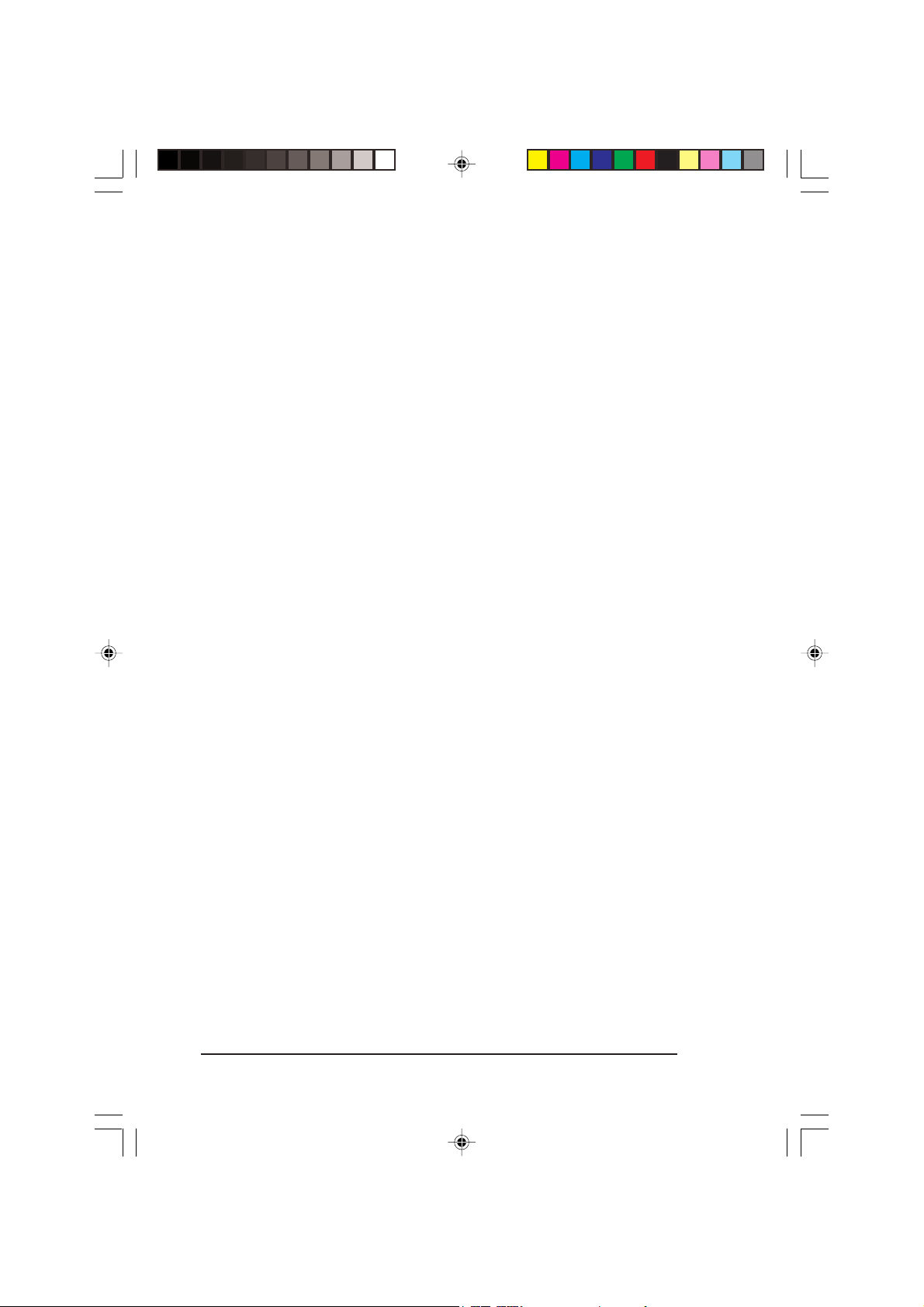
Русский
отправки факсов, а также дополнительных 100 (модель А) или 150 номеров
(модель В) для быстрого двузначного или 3-значного набора номеров.
•
Групповой набор. Создание до 20 групп телефонных номеров и отправка
документов по многим адресам одной операцией (рассылка).
•
Автоматический набор альтернативного номера. Набирает второй
(альтернативный) телефонный номер, если первоначально набранный
номер занят.
•
Записная книжка с алфавитным расположением. Поиск
запрограммированных номеров по именам.
•
Скорость передачи 33,6 битов в секунду. Быстродействующая
эффективная связь.
•
Большой объем памяти. 2,5 Мб (модель А) или 4,5 Мб (модель В).
•
Передача полутонов. Полутоновая область документа имеет 64-
степенную градацию.
•
Новейшие функции передачи и приема. Включают отсроченную
передачу, рассылку (одновременную передачу по многим адресам),
передачу/прием конфиденциальных сообщений, релейную рассылку,
возможность запроса и т.д.
•
Автоматические повторный набор и повторную передачу страницы.
Обеспечивает передачу документа при занятом телефонном номере или в
случае проблемы в процессе связи.
•
Усовершенствованные функции передачи/ приема в память. Ряд
удобных особенностей, включающих автоматический прием в память без
распечатки (что оптимально для приема конфиденциальных сообщений).
•
Операции двойного доступа. Позволяет реализовать одновременно два
задания (например, сканировать и готовить документ для передачи, в то
время как другой документ принимается).
•
Экономия электроэнергии. Блок питания обеспечивает экономию энергии
путем низкого потребления - только 0,5 ватт в резервном режиме. Если в
факсовом аппарате предусмотрены возможности передачи факсов в сети
Интернет, сетевой печати или сканирования или MFP, данная функция не
предусмотрена или неэффективна.
•
Автоматическое обнаружение режима автоответчика. Способен
различать входящий факс и речевой вызов, позволяя использовать
автоответчик на том же телефонном канале.
•
Замкнутая сеть. Предотвращает прием нежелательных сообщений.
•
Пересылка факсов. Возможность пересылки документа по обозначенному
адресу после. Этот параметр может быть использован также для
перенаправления документа по другому адресу, если в местном факсовом
аппарате закончился тонер или бумага, а также для хранения его в памяти.
2
Page 17
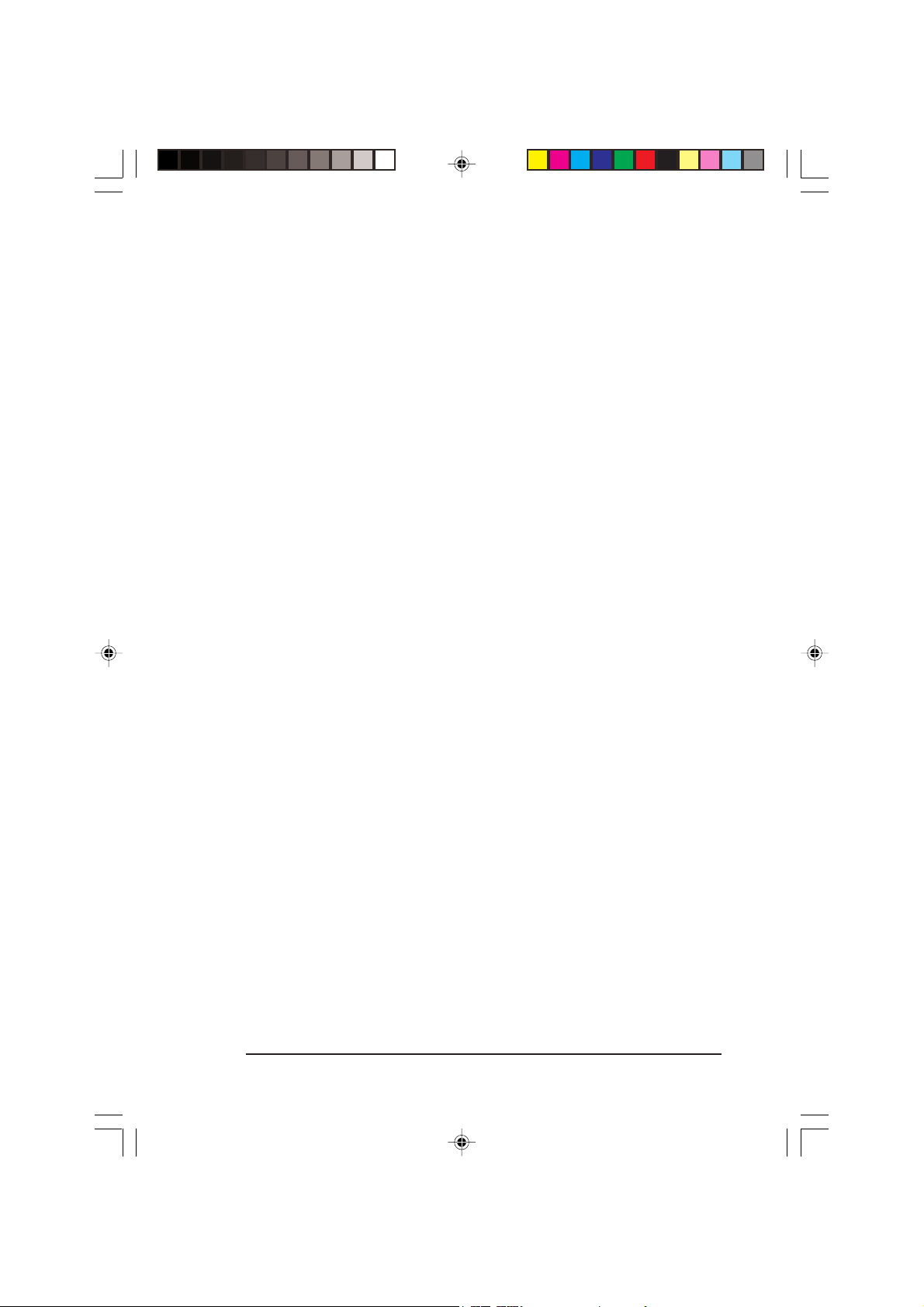
Русский
•
Прием документов при отсутствии бумаги. Эта функция обеспечивает
непрерывный прием документов при отсутствии бумаги или тонера путем
записи не отпечатанных данных в память факсового аппарата.
•
Запрос. Возможность передачи и приема документов с других
факсимильных аппаратов по запросу.
•
Функции копирования. Делает до 99 копий документа одновременно.
•
Отчеты в процессе работы. Осуществляет слежение за состоянием
передачи, операциями аппарата, установками и требованиями
обслуживания.
Дополнительная продукция
Ниже перечисляются дополнительные устройства, которые можно приобрести
для расширения функций Вашего факсимильного аппарата:
•
Второй лоток для бумаги. Повышает вместимость бумаги на 500 листов
(универсальных размеров: Legal, Letter, A4).
•
Расширение памяти. Дополнительная память, позволяющая увеличить объем
хранения. Выпускается в виде плат памяти емкостью 2,0; 4,0 или 8,0 Мб.
•
Телефонная трубка. Присоединяется непосредственно к аппарату и
действует как обычный телефон. (Трубка не присоединяется при наличии
установленной платы ISDN G4).
•
Многофункциональный периферийный интерфейсный набор.
Установка программных средств Bi-Centro (аппаратная часть включена в
стандартную схему) позволяет аппарату действовать в качестве
многофункционального периферийного устройства (MFP), обеспечивая
свойства печати, сканирования и факс-модема при подключении его к
персональному компьютеру. (За подробностями обращайтесь к
Приложению В.)
•
Устройство сетевой печати. Обеспечивает возможность реализации
функций сетевой печати и печати факсов в сообщения, передаваемые по
электронной почте, по локальной сети LAN. (Более подробная информация
об этом приведена в Приложении С.)
•
Плата ISDN G4. Обеспечивает работу по сетям ISDN в режиме G4 при
характеристиках ITU-T G4 , одновременно поддерживая возможности
связи с аппаратами G3. Эта опция устанавливается поставщиком. (За
подробностями обращайтесь к Приложению D.)
.•
Двухканальная линия G3. Эта функция обеспечивает возможность
одновременного использования двух линий. Устанавливается поставщиком.
(Более подробная информация об этом приведена в Приложении Е).
Глава 1 - Введение
3
Page 18
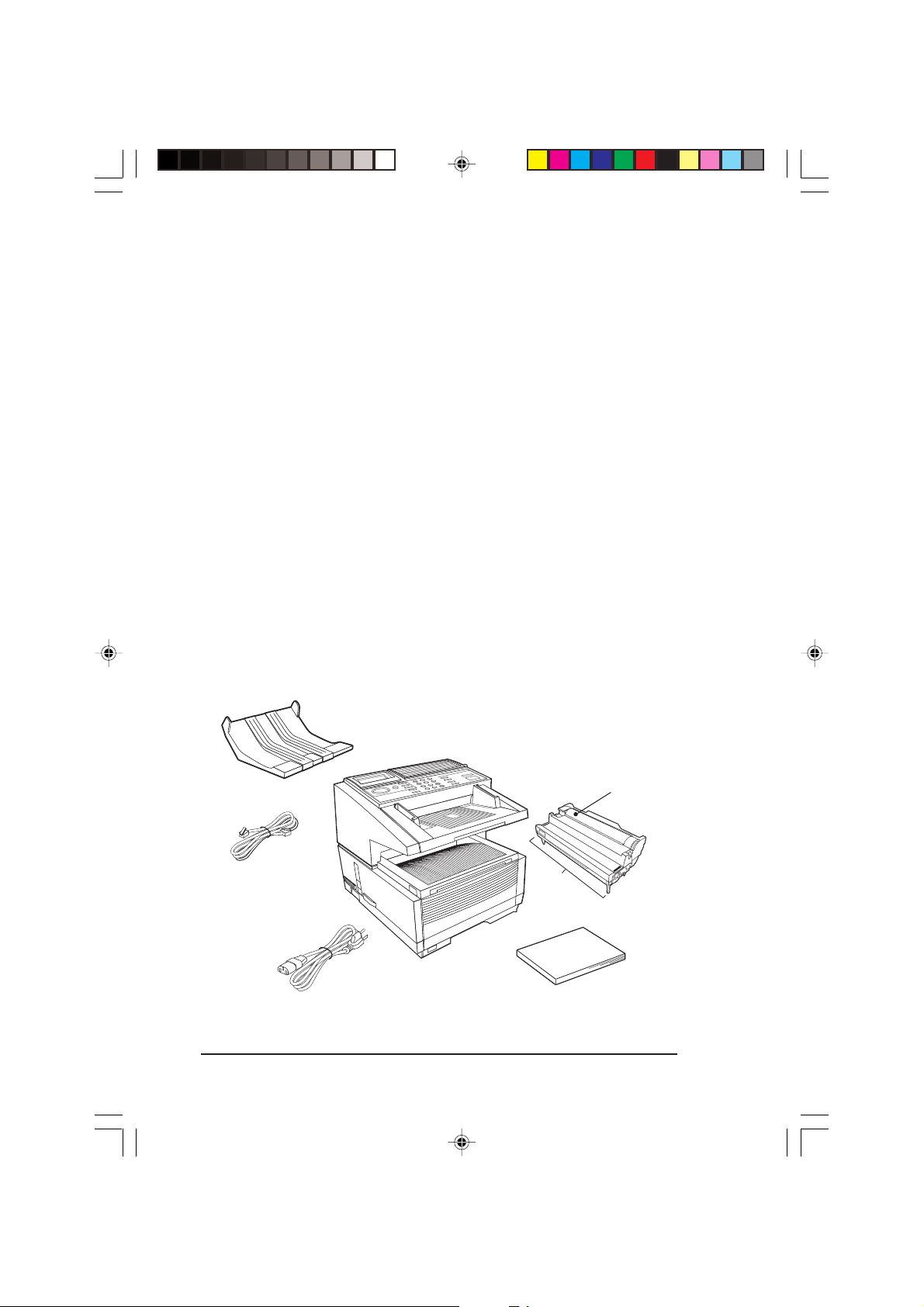
Русский
•
Передача сообщений с разрешающей способностью 600 точек на
дюйм. Эта функция обеспечивает отправку, получение и копирование
документов с разрешающей способностью 600 точек на дюйм. Может
быть реализована только при наличии дополнительной платы памяти
емкостью 8,0 Мб. (Более подробная информация об этом приведена в
Приложении F.)
Идентификация узлов и деталей
В упаковке Вашего нового факсимильного аппарата должны находиться
следующие предметы:
1. Основной блок факсимильного аппарата.
2. Картридж с тонером.
3. Узел печатного барабана (внутри основного блока).
4. Руководство пользователя (настоящее руководство).
5. Накопитель документов.
6. Кабель питания переменного тока.
7. Кабель телефонного канала.
В случае отсутствия каких-либо компонентов или наличия повреждений
свяжитесь как можно быстрее с Вашим поставщиком.
5
1
2
7
3
6
4
4
Page 19
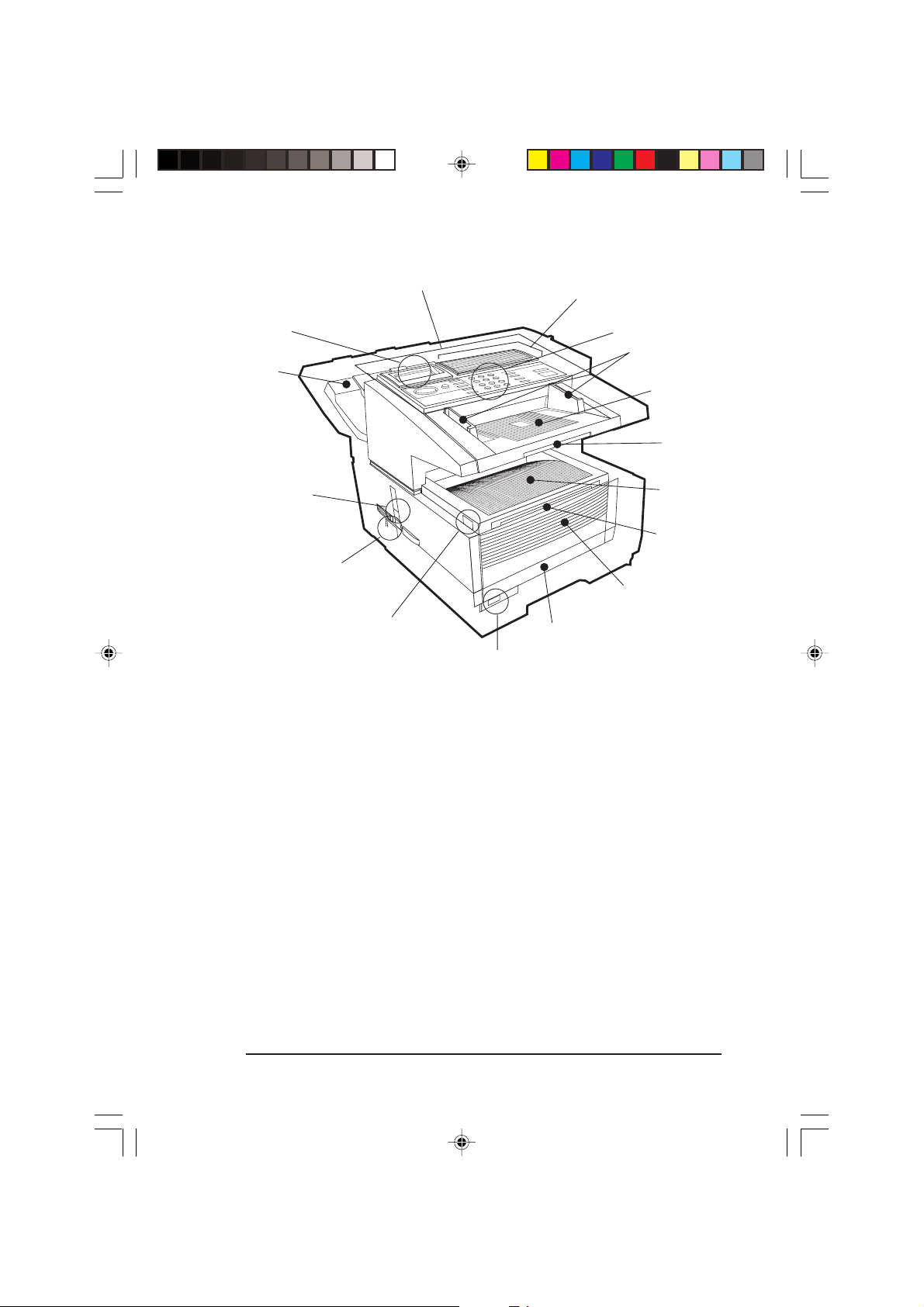
Русский
16
15
14
13
12
11
10
1
2
3
4
5
6
7
8
9
Узлы и детали
1. Клавиши одного нажатия. Используются для набора заранее заданных
номеров телефонов одним нажатием клавиши, а также для ввода алфавитноцифровых и специальных символов, например, при программировании,
вводе идентификационных данных и записи сообщений, передаваемых по
электронной почте.
2. Цифровая клавишная панель - применяется для ввода телефонных
номеров, программной информации, ручного набора и т.д.
3. Направляющие для документов - Направляющие регулировки ширины
отправляемых или копируемых документов.
4. Лоток для документов - На нем размещаются отправляемые или
копируемые документы (расположен над накопительным лотком копий).
5. Удлинитель лотка для документов - Выдвижной удлинитель для
поддержки длинномерных документов.
6. Накопитель копий - На нем помещаются копии документов после
копирования.
7. Удлинитель накопителя документов - Выдвижной удлинитель для
поддержки длинномерных документов.
Глава 1 - Введение
5
Page 20
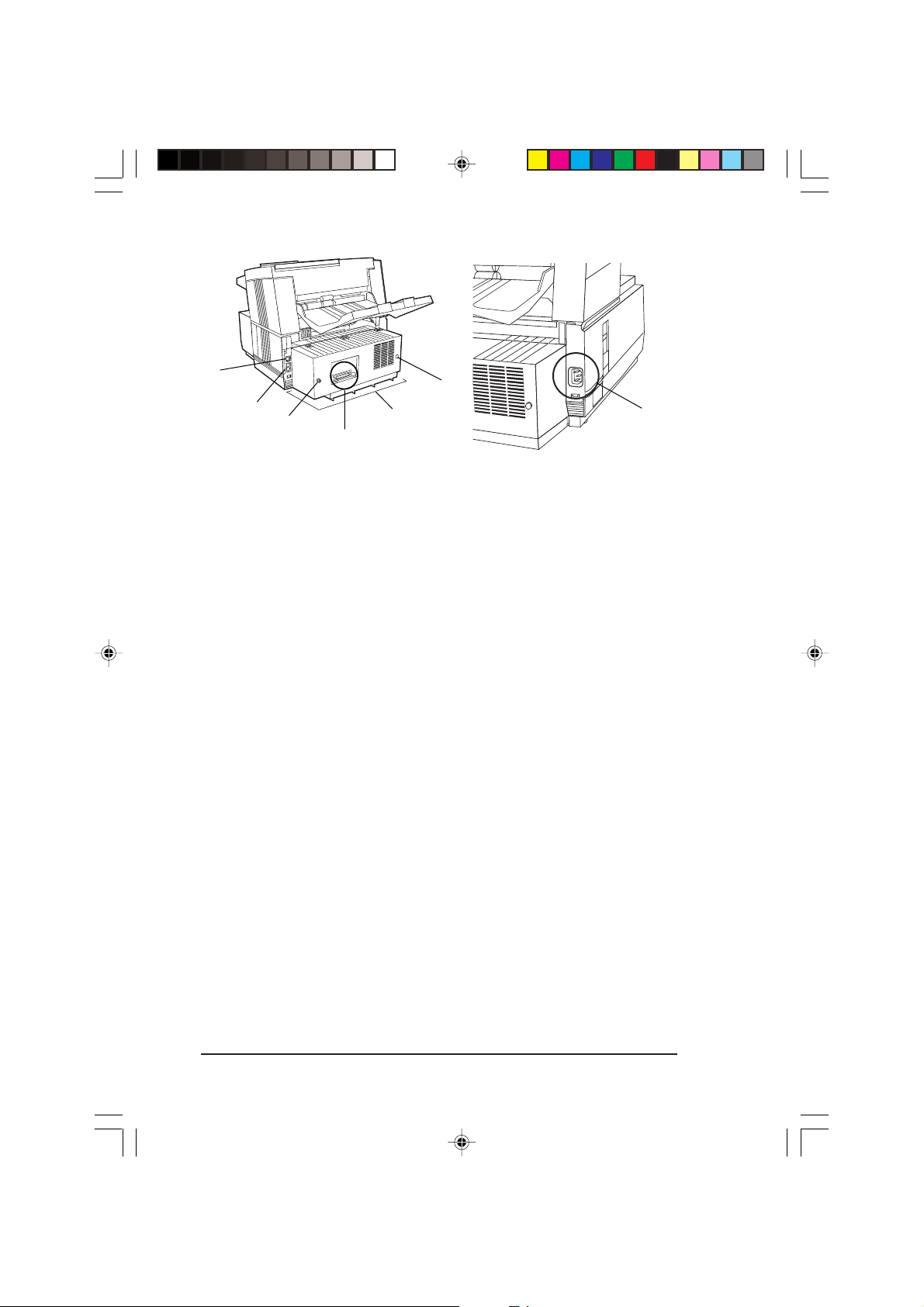
Русский
17
18
A
19
20
B
21
8. Передняя панель - Откидывается для доступа к устройству подачи
бумаги вручную (минуя лоток для бумаги) при необходимости загрузки
различных типов бумаги непосредственно в аппарат.
9. Лоток для бумаги - Вмещает 250 листов бумаги (универсального типа:
Legal, Letter, A4).
10. Индикатор наличия бумаги - Индикатор уровня бумаги, оставшейся на
лотке.
11. Размыкающая кнопка - По одной с каждой стороны. Нажатие их
обеспечивает доступ в зону тонера и печатного барабана.
12. Выключатель питания - Нажать I для включения и 0 для выключения.
13. Рычажок выхода копий - В верхнем положении копии будут выходить из
аппарата лицевой стороной вниз, в нижнем положении копии выходят
лицевой стороной вверх. Однако использование положения “лицом вверх”
возможно лишь при копировании или при использовании Сетевой печати
или Печати через персональный компьютер.
14. Накопитель документов - На нем помещаются оригинальные документы
после отправки или копирования.
15. Панель дисплея - Указывает состояние аппарата и текущую операцию.
16. Панель управления (Клавиши программирования) - Основные
клавиши, используемые для программирования установок и операций
аппарата.
17. Линейное гнездо - Гнездо для подключения к основному внешнему
телефонному каналу.
18. Гнезда TEL 1 (верхнее) и 2 (нижнее) - Гнезда для подключения
дополнительных телефонной трубки, внешнего телефона или автоответчика.
19. Параллельный порт IEEE-1284 - Стандартная аппаратура для
подключения к персональному компьютеру и для использования функций
MFP (многофункциональной периферии).
6
Page 21
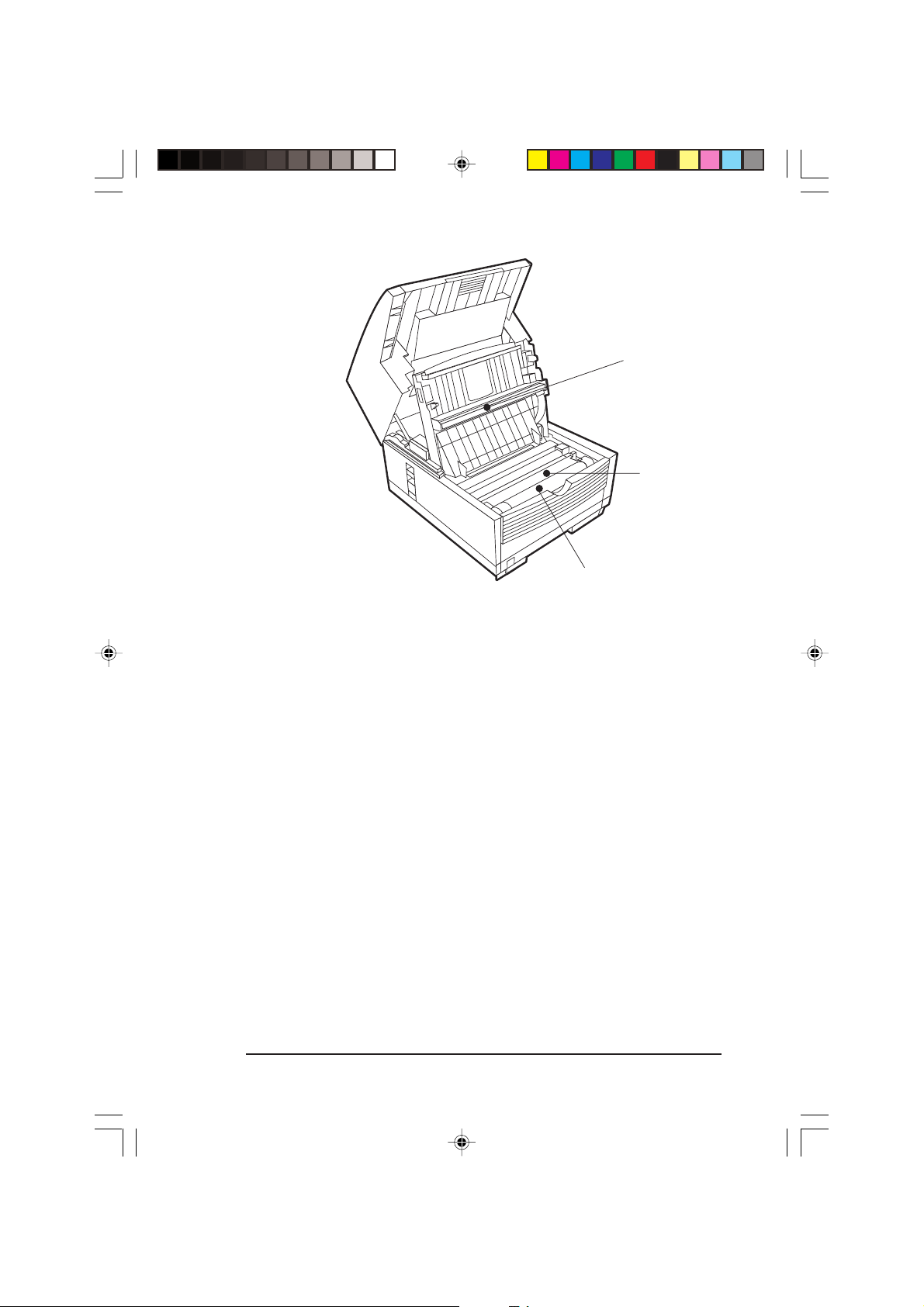
Русский
22
23
24
20. Задняя крышка - Снятие этой крышки открывает гнезда для установки
дополнительной памяти, платы ISDN и карты сетевого интерфейса.
Воспользуйтесь отверткой для удаления винтов А и В. НЕ удаляйте никакие
другие винты. Как только Вы установили периферийное оборудование,
установите на место заднюю крышку, закрепив ее винтами А и В.
21. Гнездо электропитания переменного тока - В него вставляется кабель
питания переменного тока, поставляемый в комплекте с аппаратом.
22. Печатающая головка LED - Эта черная пластинка является передающим
механизмом, записывающим принятую/скопированную информацию на
печатный барабан. Печатающую головку следует чистить каждый раз при
замене картриджа с тонером.
23. Узел печатного барабана - Узел печатного барабана включает в себя
фоточувствительный барабан (зеленого цвета), который принимает
информацию от печатающей головки LED и переводит ее на бумагу для
печати.(В факсовом аппарате могут быть установлены только печатные
барабаны, рекомендуемые производителем, которые можно приобрести
у уполномоченного поставщика.)
24. Картридж с тонером - Этот черный цилиндр, установленный в верхней
секции узла печатного барабана, содержит черный порошок, используемый
в качестве чернил аппарата для печатания данных. Устанавливайте новый
картридж с тонером при появлении соответствующего сообщения на панели
дисплея. (В факсовом аппарате могут быть установлены только
картриджи с тонером, рекомендуемые производителем, которые можно
приобрести у уполномоченного поставщика.)
Глава 1 - Введение
7
Page 22
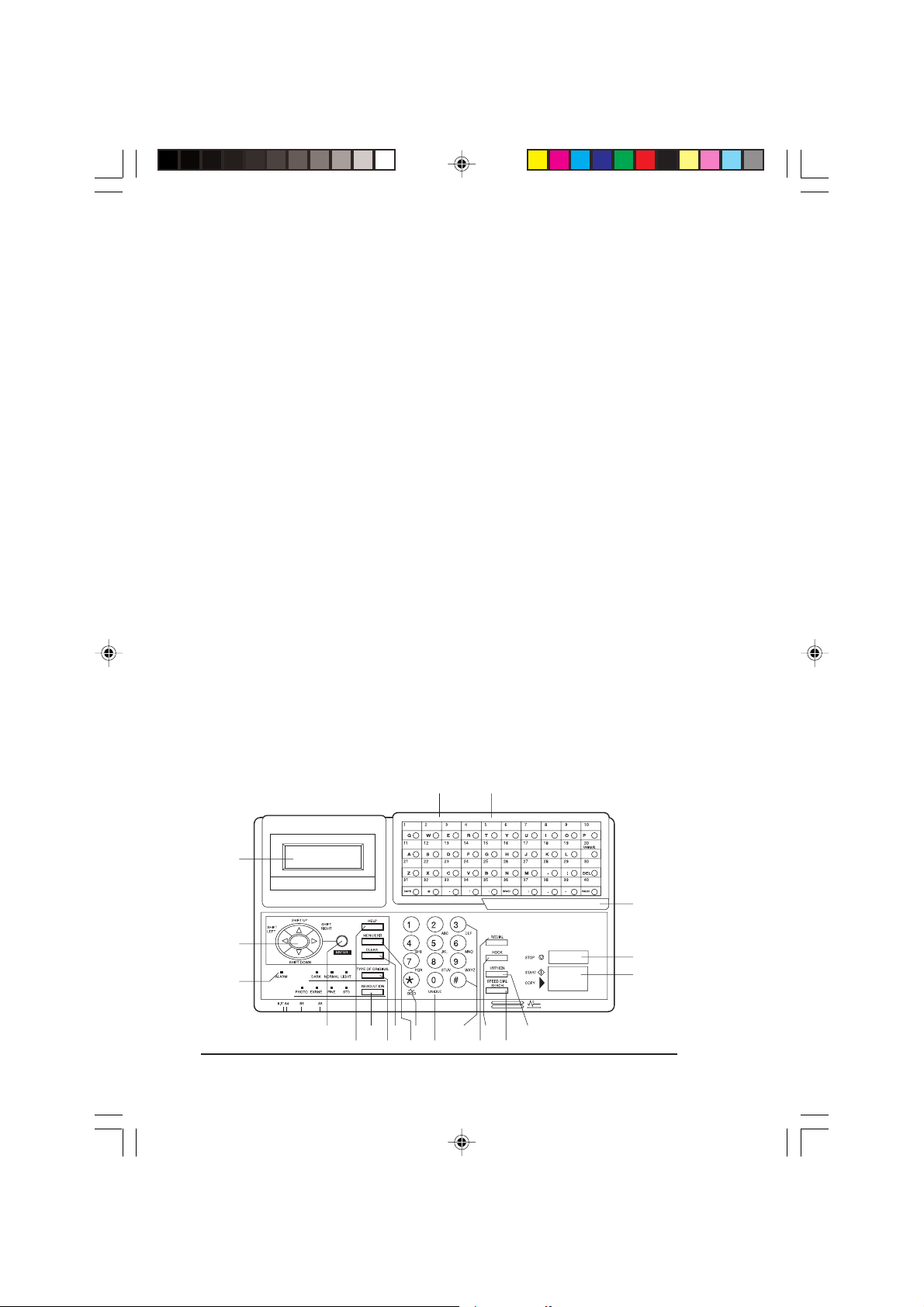
Русский
Клавиши и индикаторы панели управления
1. Жидкокристаллическая панель: Дает указания и информацию во время
работы аппарата, при вводе информации или при изменениях установок.
2. Клавиши SHIFT (!"#$): Пользуйтесь этими клавишами для
перемещения вверх, вниз, вправо или влево в рамках системы меню или
влево/вправо при вводе или редактировании информации.
3. Индикаторная лампочка ALARM: Загорание этой лампочки,
сопровождаемое звуковым предупредительным сигналом, свидетельствует
о неисправности факсового аппарата. Чтобы выключить индикаторную
лампочку, следует нажать на клавишу STOP и устранить проблему.
4. Клавиша ENTER. Используется для задания или регистрации пункта
меню или параметра, определения адресов передачи сообщений при
широкой рассылке, вывода на экран результатов передачи или распечатки
отчета о подтверждении передачи сообщения, когда факсовый аппарат
находится в режиме ожидания, а лоток для документов пуст.
5. Клавиша HELP. Используется для вывода на печать перечня
характеристик и инструкций по выполнению наиболее часто используемых
функций факсового аппарата.
6. Клавиша установки разрешения (индикаторные лампы PHOTO,
EXFINE, FINE, STD (ФОТО, ПОВЫШЕННОЙ ЧЕТКОСТИ, ЧЕТКИЙ,
СТАНД.): Пользуйтесь этой клавишей для установки желаемого
разрешения факса/копии после загрузки Вашего документа. Пользуйтесь
установкой PHOTO, если оригинальный документ содержит полутоновые
изображения.
7. Клавиша TYPE OF ORIGINAL ( индикаторные лампы DARK, NORMAL,
LIGHT (ТЕМНЫЙ, НОРМАЛЬНЫЙ, СВЕТЛЫЙ): Пользуйтесь этой
клавишей для установки контрастности после загрузки документа.
21 20
1
19
2
3
678
10
9
121314
11
4
5
8
16
15
18
17
Page 23
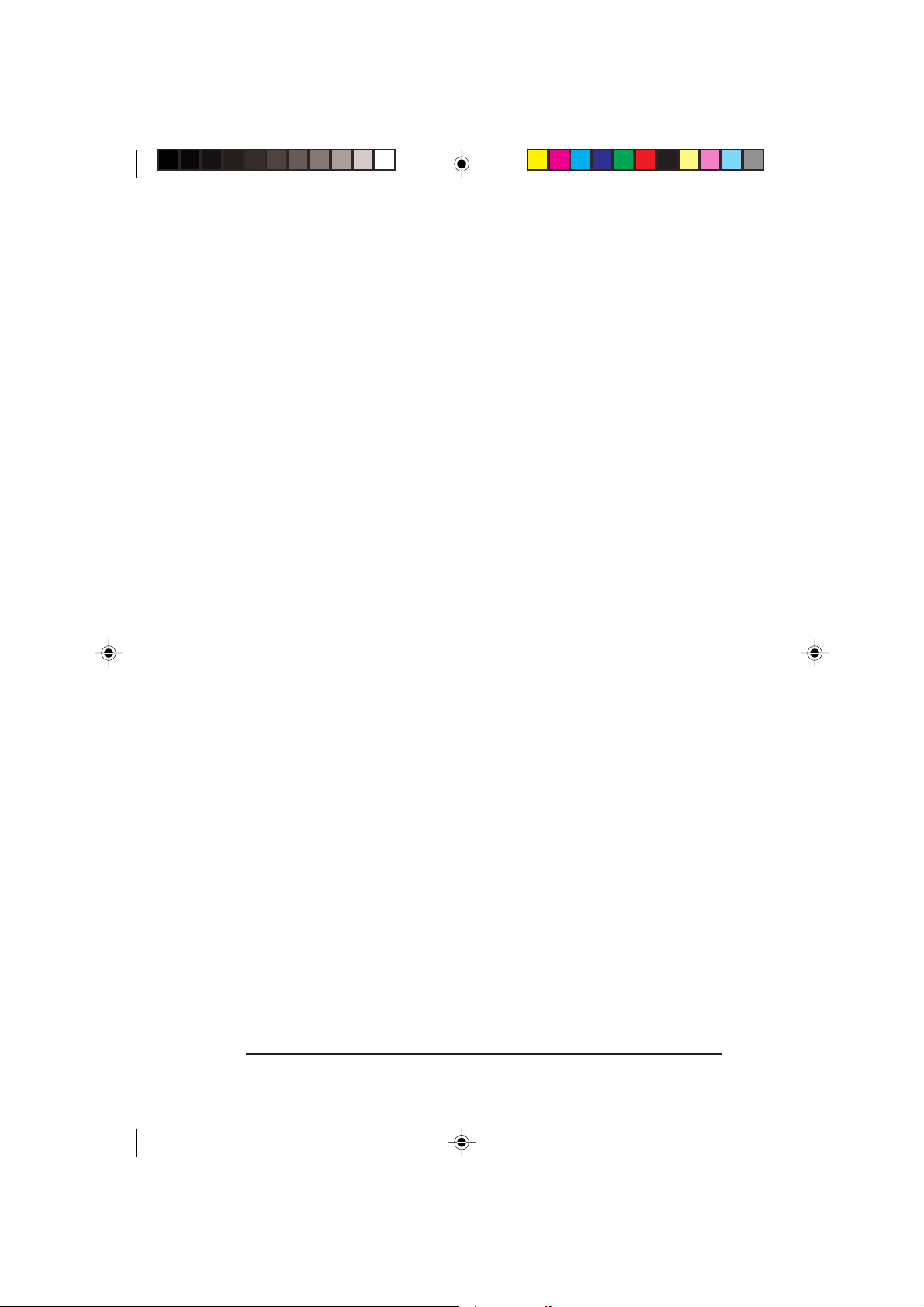
Русский
Выберите установку LIGHT для очень светлых оригиналов, NORMAL для оригиналов с хорошей контрастностью и DARK - для слишком темных
оригиналов.
8. Клавиша CLEAR: Пользуйтесь этой клавишей для отмены идентификатора,
телефонного номера и вводимых элементов программирования.
9. MENU/EXIT: Эта клавиша используется для активизации режима меню,
когда факсовый аппарат находится в режиме ожидания. Когда режим меню
включен, на эту клавишу следует нажать, чтобы выйти из него и вернуться
в режим ожидания.
10. Клавиша */TONE : Если аппарат установлен на импульсный набор, нажатие
этой клавиши переключит с импульсного на тональный набор во время
текущего вызова. Эта клавиша также используется во время
программирования для создания номеров со смешанной работой импульстон. (В связи с местными постановлениями в некоторых странах эта клавиша
может отсутствовать).
11. Клавиша 0/UNIQUE: Пользуйтесь этой клавишей как “0” при наборе
телефонных номеров. При программировании идентификатора
отправителя, идентификатора адресата и т.д. пользуйтесь ею для ввода
уникальных знаков (символов и различных буквенных знаков европейских
языков).
12. Цифровая клавишная панель. 12 клавиш этой панели работают точно
так же, как клавиши обычного телефонного аппарата при наборе номера
телефона. Они также используются при программировании функций
факсового аппарата и ввода номеров быстрого набора после нажатия
клавиши SPEED DIAL. Клавиша “#” используется также для выбора
заранее заданных групп номеров телефонов для группового набора
(широкая рассылка).
13. Клавиша REDIAL: Нажатием этой клавиши автоматически осуществляется
повторный набор последнего телефонного номера набранного на аппарате.
14. Клавиша HOOK: Пользуйтесь этой клавишей для открытия телефонного
канала для ручного набора с цифровой клавишной панели или с внешней
телефонной трубки. После нажатия этой клавиши можно слышать гудок и
наборный код через динамик аппарата.
15. Клавиша SPEED DIAL/SEARCH: После загрузки документа нажмите
эту клавишу, затем введите запрограммированный номер быстрого набора
(одно-, дву- или трехзначный) адресата. Функция быстрого набора
автоматически наберет телефонный номер и отправит факс. После нажатия
клавиши SEARCH возможно осуществлять поиск идентификаторов
соответствующих адресатов при условии ввода буквенно-цифровых
знаков. Клавиша SPEED DIAL также может быть использована с клавишей
# и цифровой клавишной панелью для группового набора.
Глава 1 - Введение
9
Page 24
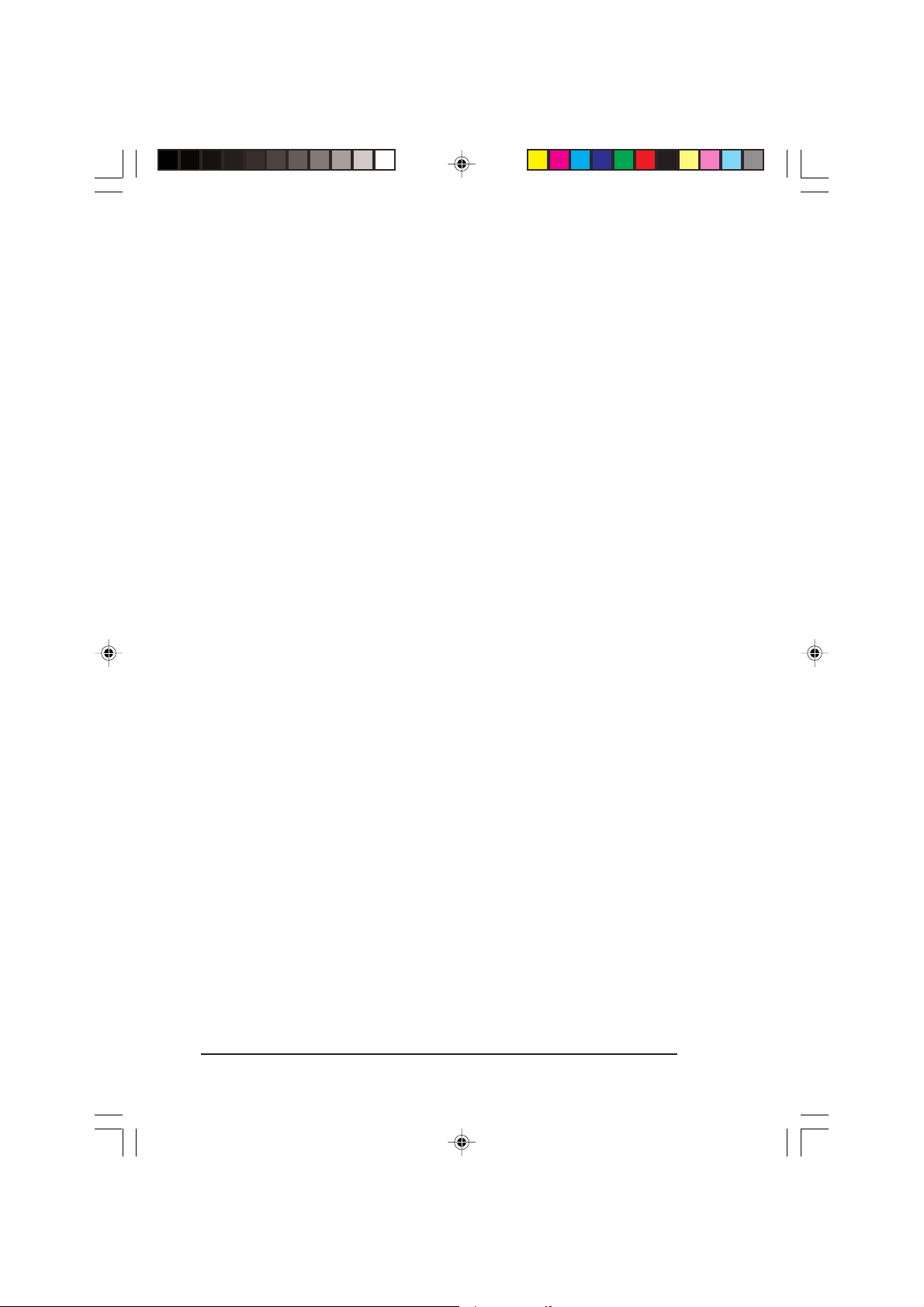
Русский
16. Клавиша HYPHEN: Пользуйтесь этой клавишей в качестве знака “-” при
программировании ID и PBX , при переключениях на общественный канал,
международную связь или режимах Earthing/Flashing (заземление/
проблесковая сигнализация). Она также используется для набора “+” (для
международных номеров) при вводе номеров TSI/CSI.
17. Клавиша START/COPY: Пользуйтесь этой клавишей для инициирования
передачи документа после загрузки документа и выбора адресата, начала
ручной передачи или приема факса, возврата аппарата в нормальный режим
работы из режима экономии электроэнергии или начала копирования.
18. Клавиша STOP: Пользуйтесь этой клавишей для отмены операции
указанной на дисплее, отмены передачи факса (нажать дважды в течение 3
секунд) или отмены аварийного сигнала (индикаторная лампа ALARM
будет гореть). После загрузки бумаги или установки нового картриджа с
тонером или печатного барабана нажмите эту клавишу для отмены
аварийного состояния. Также используется для возврата на верхние
операционные уровни при программировании аппарата.
19. Защелка клавишной панели быстрого действия для доступа ко второй
панели (только модель В): Поднимите эту защелку для доступа ко второй
панели клавиш быстрого действия.
20. Клавишная панель быстрого действия: Более подробное описание
клавишной панели быстрого действия см. следующий раздел.
21. Ярлыки клавиш быстрого действия: После программирования
телефонного номера на клавише быстрого действия напишите имя адресата
на ярлыке этой клавиши. (Снимите пластиковую крышку, закрывающую
ярлык, напишите карандашом имя, а затем закройте крышку).
Клавишная панель быстрого действия
Клавишная панель быстрого действия является наиболее удобным
инструментом факсимильного аппарата. Пользуйтесь этими клавишами для
быстрого набора одним нажатием и для программирования других операций
аппарата. Вы также можете присвоить телефонные номера (до 40 знаков
каждый) клавише быстрого действия и буквенно-цифровые имена длиной до
15 знаков.
Применение клавиш быстрого действия для набора
Для того, чтобы использовать клавиши быстрого действия для набора после
того как телефонный номер (номера) для клавиши уже запрограммированы
(см. раздел “Каталоги набора запрограммированных номеров” в Главе 4) ,
просто загрузите документ для отправки и нажмите клавишу адреса, по
которому отправляется факс. На каждой клавише быстрого действия может
программироваться два телефонных номера: первичный номер, который всегда
набирается первым, и альтернативный номер, который автоматически
набирается, если первый номер занят или не отвечает.
10
Page 25
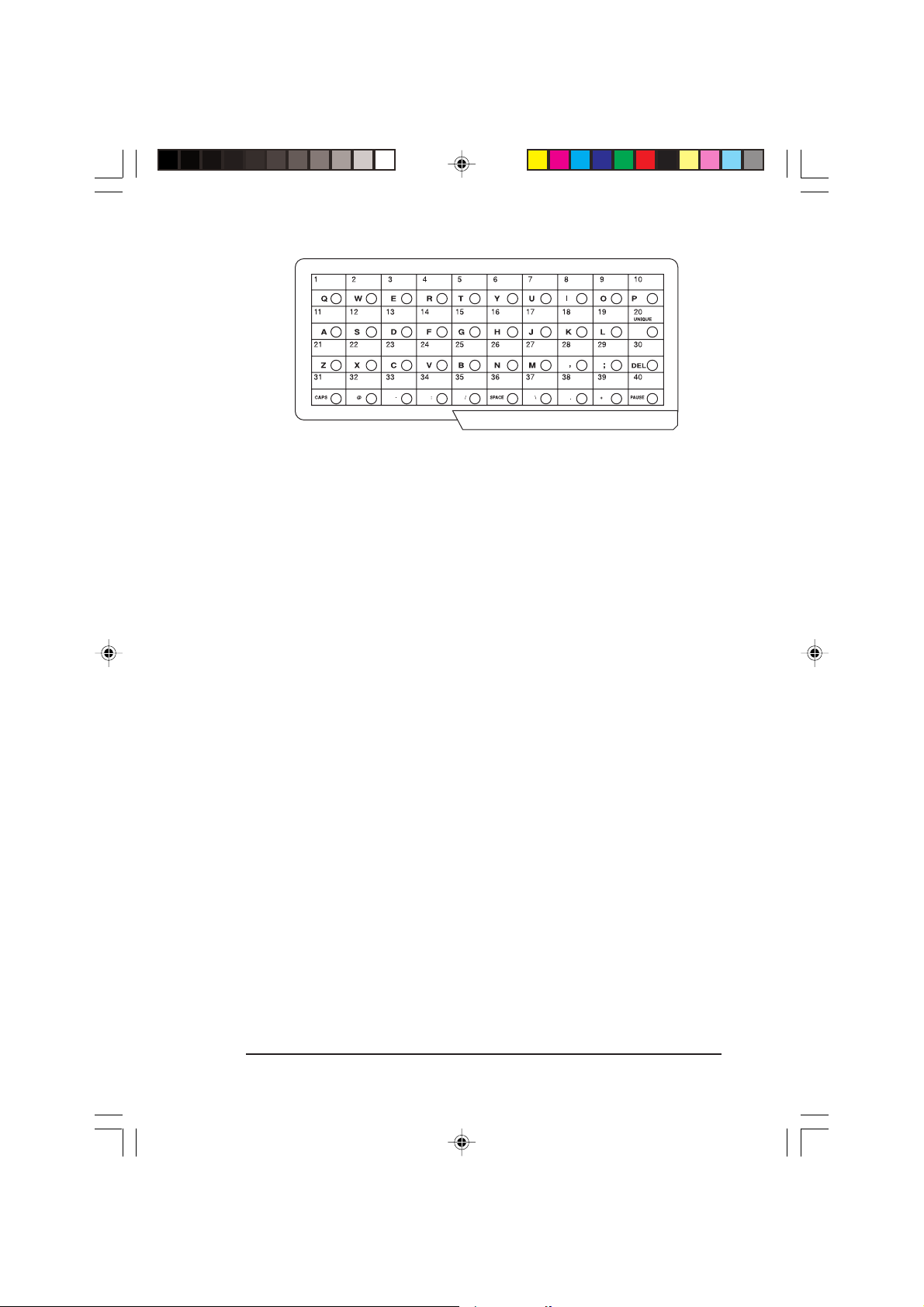
Русский
Применение клавиш быстрого действия для поиска
После нажатия клавиши SEARCH пользуйтесь этими клавишами для
алфавитного поиска имен телефонных номеров, запрограммированных заранее.
Применение клавиш быстрого действия для программирования
Клавиши быстрого действия также используются для программирования имен
и телефонных номеров в памяти аппарата. Для удобства программирования
кроме буквенно-цифровых клавиш имеется ряд специальных клавиш:
Буквенные клавиши (клавиши быстрого действия с #1 по # 27, кроме # 20):
При программировании идентификатора отправителя или адресата пользуйтесь
этими клавишами для ввода буквенных знаков.
Клавиша специальных знаков (клавиша быстрого действия # 20):
Пользуйтесь ею как нулем (“0”) 10-клавишной панели и для ввода символов и
особых букв европейских языков.
Клавиша DEL (клавиша быстрого действия # 30): Пользуйтесь этой клавишей
для стирания знаков при нахождении курсора на дисплейной панели при вводе
идентификатора, телефонных номеров или программных функций.
Клавиша CAPS (клавиша быстрого действия # 31): Пользуйтесь этой
клавишей для переключения строчных и прописных букв при вводе буквенноцифровых знаков.
Клавиша SPACE (клавиша быстрого действия # 36): Пользуйтесь этой
клавишей для ввода пробелов при программировании аппарата. В отличие от
клавиши PAUSE пробелы только обеспечивают упрощение чтения и не
оказывают влияния на характеристики набора.
Клавиша PLUS (+) (клавиша быстрого действия # 39): Каждый факсимильный
номер, введенный в аппарат или запрограммированный в нем, может иметь
длину до 40 знаков. Если нужно ввести номер длиннее 40 знаков, можно
осуществить набор этой клавишей, используя любую комбинацию номеров
быстрого набора или цифровой клавишной панели. Чтобы ввести номер
телефона, состоящий из цепочки цифр, в качестве номера быстрого набора,
Глава 1 - Введение
11
Page 26
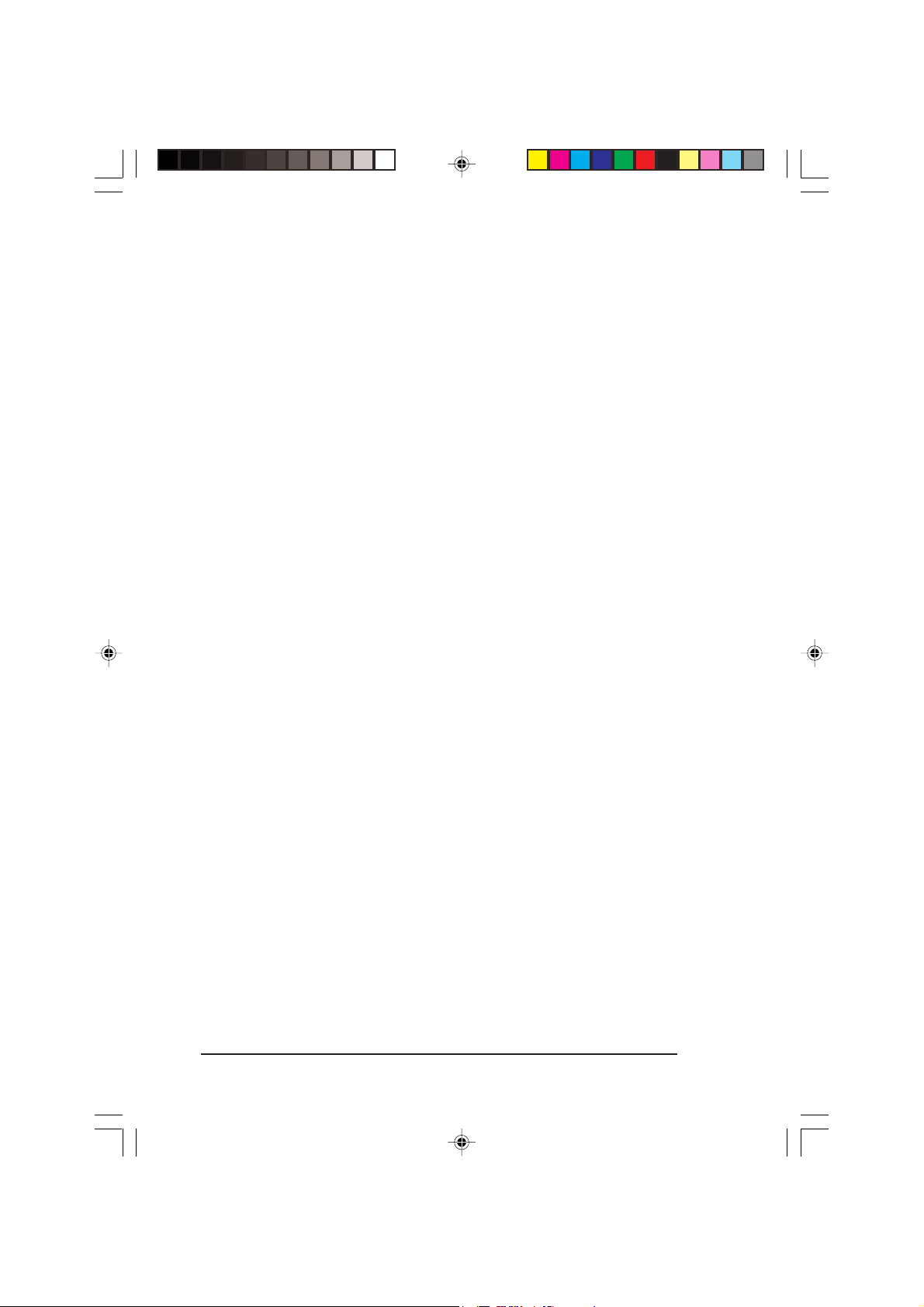
Русский
следует нажать клавишу PLUS и 40-ю позицию первой части номера, затем
следует выполнить все процедуры, необходимые для ввода другого номера
быстрого набора (при этом требуется ввести вторую часть номера). Это
обозначает, что набираемый номер состоит из цепочки цифр.
Клавиша PAUSE (клавиша быстрого действия 40) : Пользуйтесь этой клавишей
для ввода автоматических 3-секундных пауз во время набора при
программировании телефонных номеров. Например, воспользуйтесь ею чтобы
дать аппарату указание подождать открытия внешней или международной
линии. (Паузы в последовательности набора телефонного номера обозначаются
буквой “Р”.
Иное: Клавиши с обозначением специальных символов (, ; @ _ : / \ . +)
Вторая панель клавиш одного нажатия (только для модели
OKIFAX 5950)
Для доступа ко второй панели клавиш быстрого действия (41-80) возьмитесь
за защелку в нижней части клавишной панели и поднимите основную панель,
откинув ее вверх и назад. После нажатия требуемой клавиши (клавиш) закройте
основную панель.
Звуковые сигналы
Аппарат издает ряд сигналов для информирования пользователя о
специфических состояниях.
Сигнал выбора клавиши - Это короткий звуковой сигнал, издаваемый каждый
раз при нажатии клавиши.
Сигнал ошибки - При нажатии несоответствующей клавиши аппарат издает
три коротких звуковых сигнала. При наличии проблемы в операциях во время
связи аппарат издает пять длинных звуковых сигналов. Нажмите клавишу
STOP для отключения сигнала ошибки, а затем распечатайте отчет о
подтверждении сообщения для выявления источника проблемы. Для этого
следует дважды нажать клавишу ENTER, не загружая документы в лоток.
Сигнал окончания сеанса - В конце каждого успешного сеанса факсимильной
связи аппарат издает длинный звуковой сигнал для подтверждения того, что
не было ошибок или затруднений во время связи.
Аварийный сигнал снятой трубки - Если аппарат оснащен телефонной
трубкой, и если она снята с держателя не будучи используемой, аппарат издает
прерывистую трель. Для отключения предупредительного сигнала следует
положить трубку на рычаг.
12
Page 27
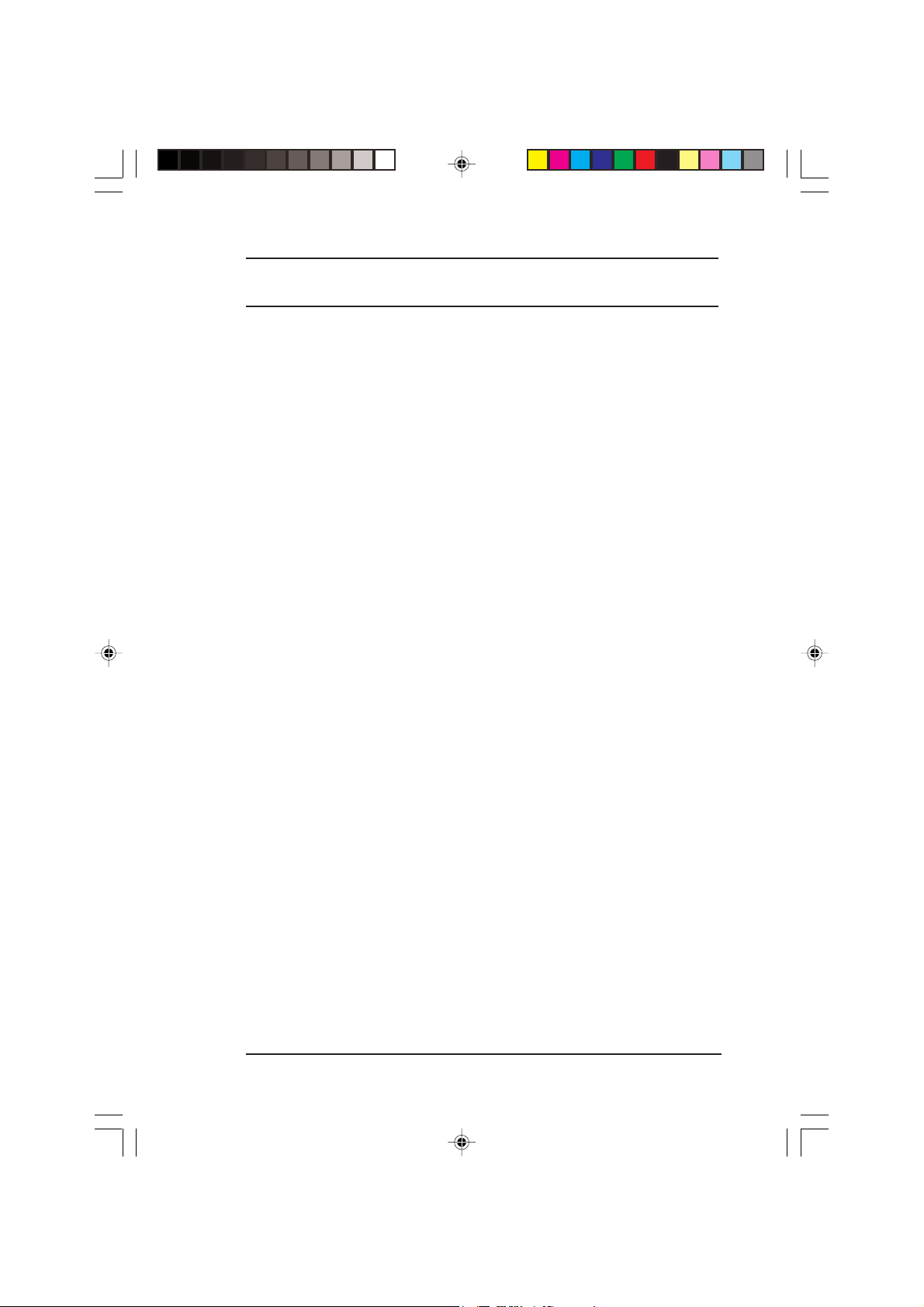
Русский
Глава 2 - Функции
Программирующие клавиши на левой стороне панели управления
предназначены для обеспечения простых операций с многочисленными
функциями, которые обеспечивает аппарат. Ниже приводится краткое
объяснение того, как пользоваться этими клавишами.
Меню и функции
Система программирования меню выполнена в виде дерева,
предусматривающего четыре различных уровня. Клавиши MENU/EXIT,
ENTER и четыре клавиши SHIFT (!"#$ ) позволяют пользователю
просматривать позиции меню в направлениях “вверх - вниз” и “влево - вправо”,
передвигаясь между уровнями, и выбирать требуемую функцию и ее значение.
Типы функций меню, которые выводятся на экран, зависят от того, загружен
ли какой-либо документ в устройство для подачи. Если документ отсутствует,
то на экран выводятся функции меню, не имеющие отношения к фактической
отправке документов. (Чтобы переключить меню на функции, относящиеся к
процессу отправки документов, следует нажать клавишу !.) Если же документ
загружен в устройство для подачи, на экран выводятся функции, связанные
с процессом отправки документов. (Чтобы переключить меню на функции, не
относящиеся к фактической отправке документов, следует нажать
клавишу ".)
Меню 1 уровня
При первом включении аппарат будет выжидать в резервном режиме,
указывая время, режим аппарата и количество имеющейся памяти. При
нажатии аппарат войдет в меню на уровне 1.
Для перемещения по этому уровню:
! или ": Перемещение курсора вверх или вниз к требуемой функции;
# или STOP: Возврат в резервный режим;
ENTER или $: Вход в меню уровня 2 для выбранной функции.
Примечание: Если на жидкокристаллическом экране появляется
сообщение о том, что факсовый аппарат находится в
режиме экономии электроэнергии, то перед нажатием
клавиши MENU следует нажать клавишу START.
Глава 2 - Функции
13
Page 28
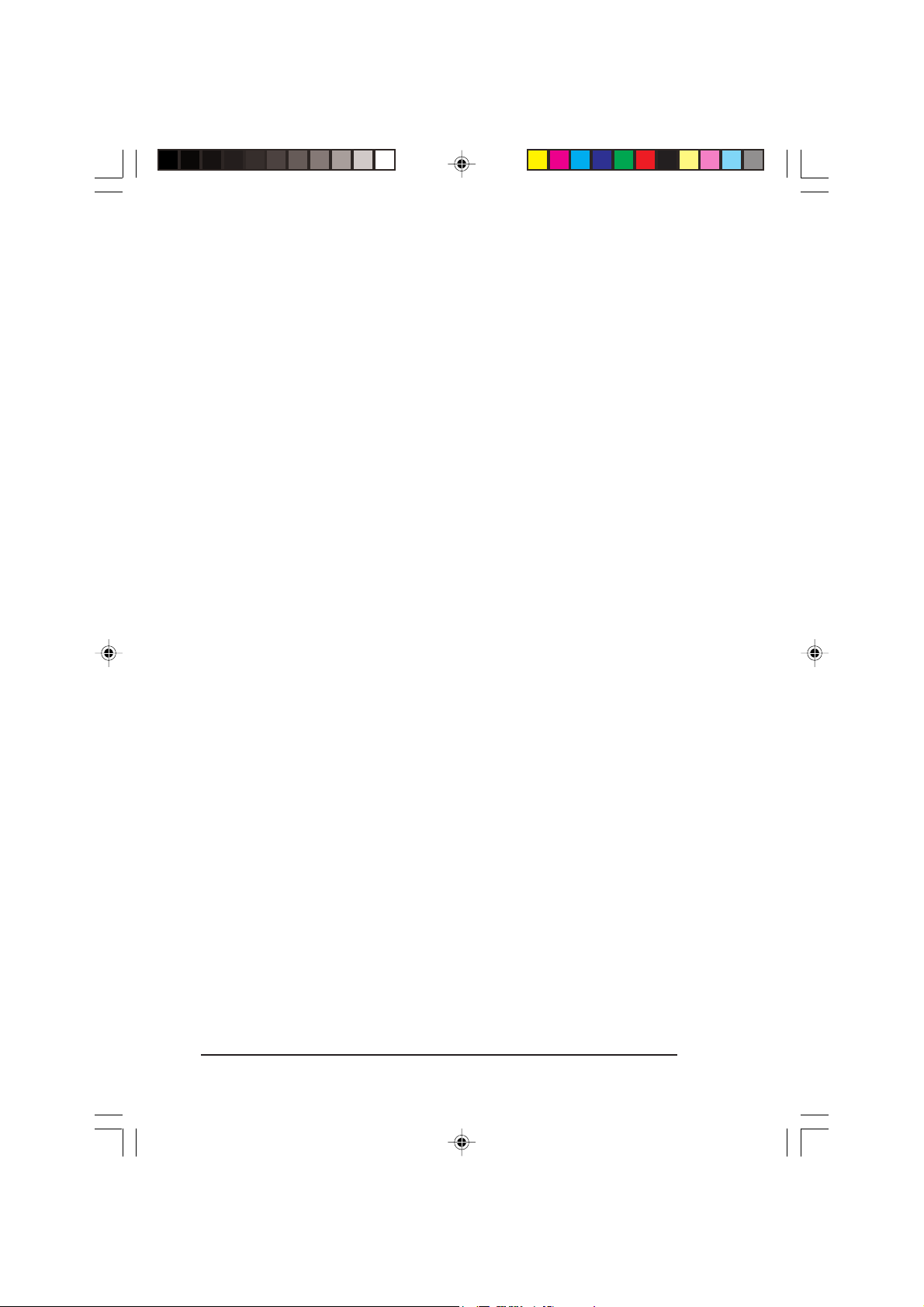
Русский
Меню 2 уровня
На этом уровне можно только просматривать функции, выбранные на первом
уровне, в направлении “вверх - вниз”. Чтобы перейти к категории совершенно
иных функций, нажмите клавишу # или STOP для возврата на первый
уровень, а затем передвигайтесь в направлении “вверх - вниз” при помощи
клавиш ! и ! для выбора нужной вам функции.
Для перемещения по этому уровню:
! или ": Перемещение курсора вверх или вниз к требуемой функции;
# или STOP: Возврат к уровню 1;
ENTER или $: Вход на уровень 3 для указанной функции.
Меню 3 уровня
Этот уровень перечисляет функции или установки, характерные для функции,
выбранной на уровне 2. Если имеется номер слева от наименования функции,
доступ к этой функции может быть реализован сокращенным вводом (смотрите
раздел “Скоростной доступ”, приведенный ниже в этой главе).
Для перемещения по этому уровню:
! или ": Перемещение курсора вверх или вниз к требуемой функции;
# или STOP: Возврат к уровню 2;
ENTER или $: Вход на уровень 4 для указанной функции.
Меню 4 уровня
Там, где требуется дальнейший уровень детализации, уровень 4 содержит
функции и установки, характерные для функции, выбранной на уровне 3.
Если имеется номер слева от наименования функции, доступ к этой функции
может быть реализован сокращенным вводом (смотрите раздел “Скоростной
доступ”, приведенный ниже в этой главе).
Для перемещения по этому уровню:
! или ": Перемещение курсора вверх или вниз к требуемой функции;
# или STOP: Возврат к уровню 3;
ENTER или $: Определение или регистрация указанной функции или
установки и возврат к вариантам меню на уровне 3 или в
резервный режим.
Примечание 1: Нажатие клавиши STOP в любое время обеспечит возврат
к предыдущему уровню.
Примечание 2: Нажатие клавиши MENU/EXIT в любое время в процессе
программирования приведет к выходу из системы меню
или в резервный режим.
14
Page 29
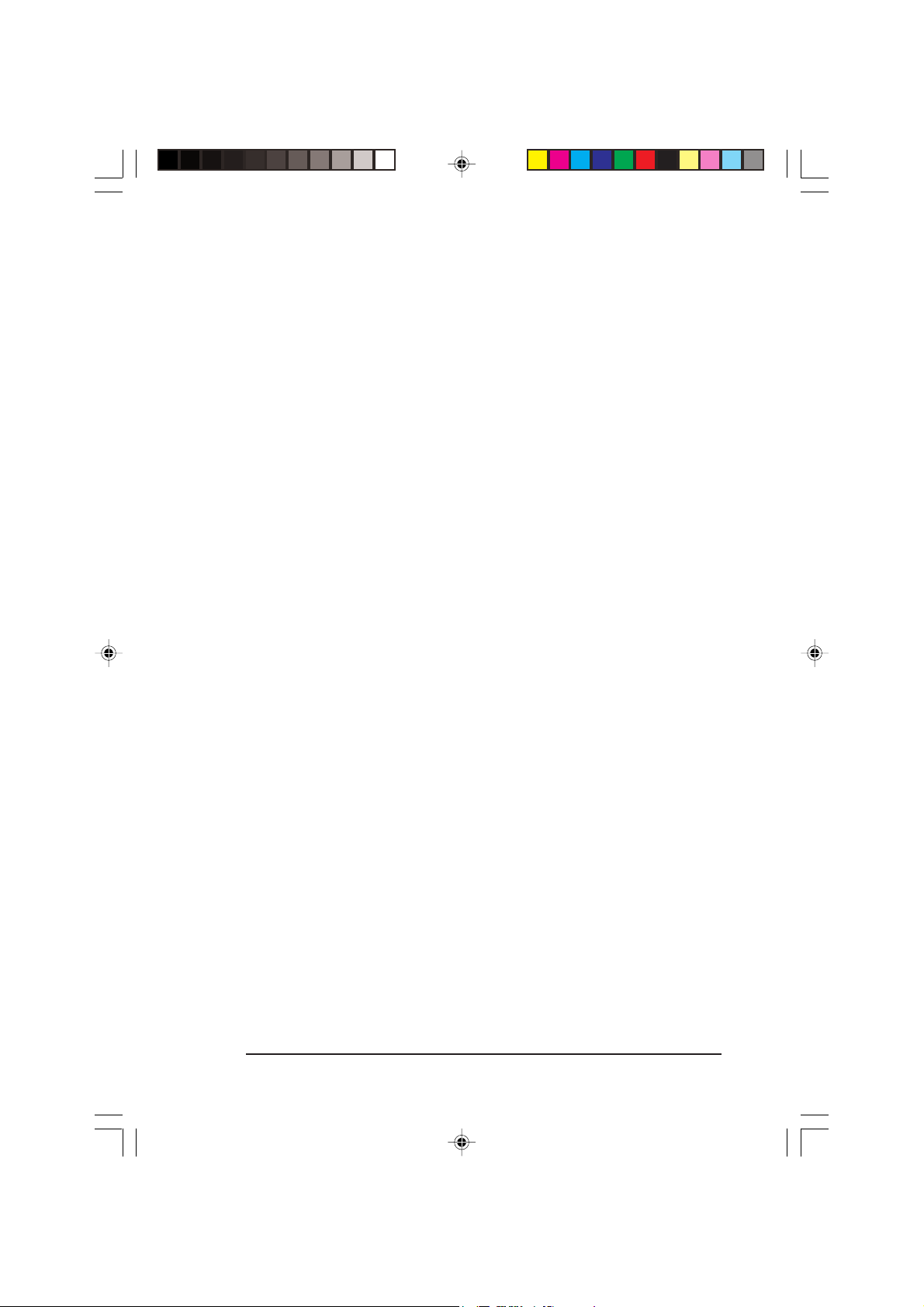
Русский
Доступ к функциям
Имеется два способа доступа к функциям: пошаговый доступ и прямой
(быстрый) доступ.
Пошаговый доступ
Процедура пошагового доступа к функциям факсового аппарата аналогична
процедуре передвижения между уровнями меню. Сначала следует нажать
клавишу MENU/EXIT, а лишь затем перейти к процедуре локализации, ввода
и задания требуемой функции при помощи клавиш программирования.
Например, чтобы задать количество циклов повторного набора номера
телефона, когда факсовый аппарат находится в режиме ожидания, и лоток для
документов пуст, до появления сообщения Redial Tries (количество попыток
повторного набора) следует нажать не меньше 10 клавиш.
1. Нажмите клавишу MENU/EXIT.
2. Трижды нажмите клавишу "для выбора параметра Setup (установки).
3. Нажмите клавишу ENTER или $, чтобы войти в установочное меню.
4. Трижды нажмите клавишу " для выбора параметра Dial Options (варианты
набора номера).
5. Нажмите клавишу ENTER или $, чтобы войти в меню вариантов набора
номера.
6. Нажмите клавишу ENTER или $, чтобы войти в меню Redial Tries
(количество попыток повторного набора).
Быстрый доступ
Если функции присвоен номер быстрого доступа, набор этого номера в
подсказке дисплея меню на уровне 1 выведет сообщение об установке или
регистрации на уровень 4 для прямого доступа.
Примечание 1: Номера быстрого доступа присваиваются только
установочным функциям меню (уровень 4).
Примечание 2: Быстрый доступ инициируется только с уровня 1.
Примечание 3: Номера должны вводиться в виде двузначных чисел
(т.е. 00-99)
Примечание 4: Номера быстрого доступа устанавливаются в заводских
условиях и не могут быть изменены. Некоторые номера
отсутствуют в зависимости от страны, где покупался
аппарат и от того, оснащен ли аппарат
соответствующим дополнительным оборудованием.
Например, чтобы задать количество циклов повторного набора номера
телефона, когда факсовый аппарат находится в режиме ожидания, и лоток для
документов пуст, до появления сообщения Redial Tries (количество попыток
повторного набора) следует нажать всего 3 клавиши.
Глава 2 - Функции
15
Page 30
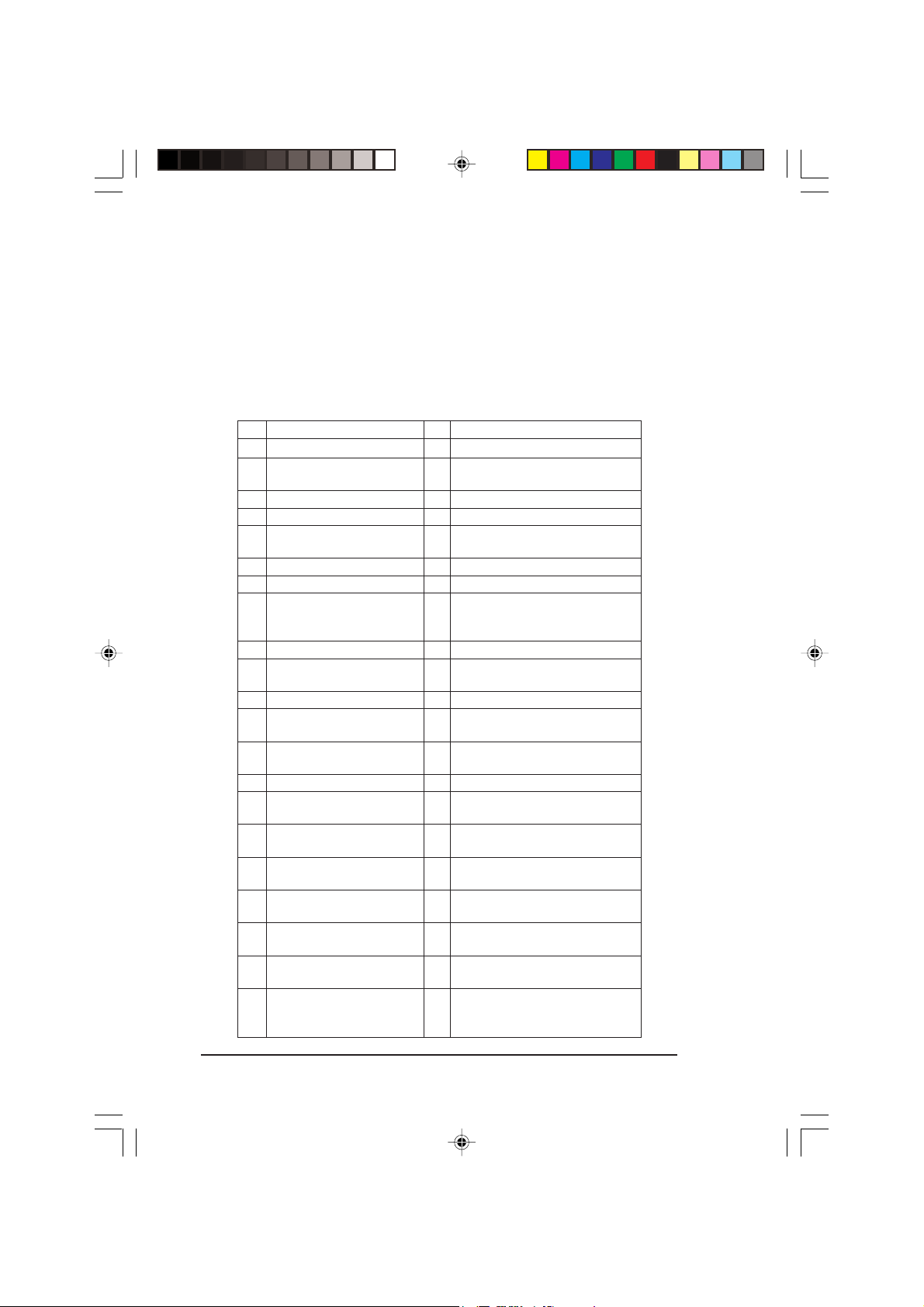
Русский
1. Нажмите клавишу MENU/EXIT.
2. Нажмите клавиши “4” и “0”.
3. Обождите, пока на экране появится сообщение Redial Tries (количество
попыток повторного набора).
В приведенной ниже таблице перечислены номера скоростного доступа и
соответствующие им функции. Обратите внимание, что некоторые функции,
включенные в этот список, могут быть заданы пользователем. Более подробную
информацию по данному вопросу можно получить у поставщика.
Код Функция Код Функция
00 Регулировка часов 01 TSI/CSI
02 Возможность TSI/CSI 03 Идентификационные данные
04 Личный почтовый ящик 05 Пароль памяти
06 Ограничение идентификации 07 ISDN TID
08 Номер подстанции ISDN 10 Режим автоматического ответа на
11 Громкость монитора 12 Громкость зуммера
13 Язык пользователя 14 Дистанционная диагностика
15 Режим передачи сообщений, 16 Прием сообщения в память при
устанавливаемый по отсутствии тонера
умолчанию
17 Переполнение памяти 18 Мгновенный набор номера
19 Ограничение доступа 20 Функция ЕСМ (режим исправления
21 Замкнутая сеть 22 Экономия тонера
23 Идентификационные данные 24 Размер бумаги в первом лотке
отправителя
25 Размер бумаги во втором 26 Режим экономии электроэнергии
лотке
27 Релейная печать 28 Функция 600 точек на дюйм
29 Режим набора номера в 30 Прием речевых сообщений
сети ISDN
31 Тип дополнительной линии 40 Количество попыток повторного
41 Интервал между попытками 42 Автоматический старт
повторного набора
43 Выявление тонового 44 Выявление сигнала “ занято”
сигнала готовности
45 MF/DP 46 Частота повторения сигналов
набора номера импульсного
47 Коэффициент импульсного 48 Тип импульсного набора
набора
49 Продолжительность тонового 50 Линия РВХ (учрежденческая
сигнала MF телефонная станция с исходящей
отправителя
звонки
ошибок)
набора
и входящей связью)
16
Page 31

Код Функция К од Функция
51 Flash/earth/normal 52 Код номера телефона
60 Входящий звонок 61 Дистанционный прием сообщения
62 Программа таймера 63 Непрерывный тоновый сигнал
телефон/факс
64 Переключение режимов 65 Счетчик CNG
РС/факс
66 Ответ на звонок 67 Различение звонка
70 MCF (сигнал подтверждения 71 MCF (сигнал подтверждения сообщения)
сообщения) - один адрес - несколько адресов несколько адресов
72 Отображение в MCF 73 Отчет об ошибке (MCF)
80 Автоматическое переключение 81 Проверка размера бумаги
лотков для подачи документов
82 Перерыв печати в локальной 83 Перерыв почтового протокола (РОР)
сети LAN
84 Удаление сообщения 85 Разница со средним гринвичским
почтового протокола (РОР) временем
86 Печать текстового документа 87 Печать заголовков
88 Режим кодирования 89 Режим сверхвысокого качества приема/
отправки сообщений (Ex. Fine)
90 Идентификатор 91 Имя домена
отправителя факсового
сообщения
92 Многоканальная нумерация 93 Установки сети
(MDN)
Русский
Примечание 1: Если в факсовом аппарате установлена сетевая
интерфейсная плата, номер скоростного доступа 26
(Режим экономии электроэнергии) не будет выведен на экран.
Примечание 2: Номер скоростного доступа 27 (Релейная печать) может
быть реализован только в модели OKIFAX 5950.
Примечание 3: Некоторые номера из приведенного выше списка выводятся
на экран только в том случае, если в факсовом аппарате
предусмотрена соответствующая возможность, в
частности:
Дополнительная двухканальная
линия G3
02 Дополнительная 31 тип дополнительной
возможность TSC/CSI линии
Дополнительная
возможность G4
07 ISDN TID 08 Номер подстанции ISDN
28 Функция 600 точек 29 Режим набора в сети
на дюйм ISDN
Глава 2 - Функции
17
Page 32

Русский
Второй лоток для
бумаги
25 Размер бумаги во
втором лотке
Расширение памяти
до 8,0 Мб
28 Функция 600 точек
на дюйм
Дополнительная
возможность локальной
сети LAN
80 Автоматическое 81 Проверка размера бумаги
переключени лотков
для подачи документов
82 Перерыв печати в 83 Перерыв почтового
локальной сети LAN протокола (РОР)
84 Удаление сообщения 85 Разница со средним
почтового протокола гринвичским временем
(РОР)
86 Печать текстового 87 Печать заголовков
документа
88 Режим кодирования 89 Режим высокого
качества приема/отправки
сообщений (Ex. Fine)
90 Идентификатор 91 Имя домена
отправителя факсового
сообщения
92 Многоканальная 93 Установки сети
нумерация(MDN)
18
Page 33

Русский
Глава 3 - Установка
Начало работы
Для того, чтобы установить Ваш новый факсимильный аппарат, следует
тщательно прочесть и соблюдать указания, приведенные в настоящей главе.
Имеется ряд первичных установок, которые необходимо выполнить, прежде
чем Ваш аппарат сможет исправно функционировать. Выполните эти операции
до начала использования аппарата.
Если Вы приобрели вместе с аппаратом пакет дополнительного оборудования,
обратитесь к документации, прилагаемой к нему, а также к приложениям,
имеющимся в настоящем руководстве.
Где устанавливать аппарат
•
Поместите аппарат в место, свободное от пыли , вне досягаемости прямого
солнечного света.
•
Позаботьтесь о наличии достаточного свободного пространства со всех
сторон аппарата для обеспечения соответствующей вентиляции.
•
Убедитесь, что гнезда питания и телефонной линии находятся рядом и
легкодоступны.
•
Выберите такое место, где влажность была бы в пределах 20-80%, а
температура 10-32 град. С (50-90 град. F).
Распаковка
Прежде чем приступить к установке аппарата, удостоверьтесь, что все
перечисленные ниже предметы содержатся в коробке факсимильного аппарата.
Выньте содержимое и поместите предметы на твердую устойчивую
поверхность.
•
Факсимильный аппарат
•
Картридж с тонером
•
Узел печатного барабана (внутри аппарата)
•
Кабель питания переменного тока
•
Кабель телефонной линии
•
Накопитель документов
•
Настоящее руководство пользователя
Глава 3 - Установка
19
Page 34

Русский
Перечень компонентов факсового аппарата приведен в Главе 1. Если какоголибо из них не хватает, немедленно обратитесь к поставщику.
Подготовка к работе
Установка картриджа с тонером
1. Обеими руками осторожно поднимите лоток для документов, пока он не
будет в полувертикальном положении. (Верхняя половина аппарата
перемещается вверх и назад на шарнирах, открывая накопитель копий).
2. Для того, чтобы открыть отсек печатного барабана/картриджа с тонером,
с усилием надавите на размыкающие кнопки с обеих сторон накопителя
копий, освободив защелку отсека. Откройте отсек, подняв секцию
накопителя копий.
Предупреждение:
Никогда не подвергайте узел печатного барабана действию света более, чем на
5 минут. Избегайте подвергать печатный барабан действию прямого солнечного
света. Держать печатный барабан всегда следует только за торцы. Избегайте
прикасаться к поверхности зеленого цилиндра печатного барабана.
20
Page 35

Русский
3. Держась лишь за торцы печатного барабана, осторожно выньте его из
отсека. Установите узел на чистую сухую поверхность, не подвергая его
прямому солнечному свету.
4. Удалите защитный лист с печатного барабана и упаковочный материал из
ниши тонера.
5. Поместите печатный барабан назад в аппарат. Надавите с усилием на
участки, обозначенные надписью “PUSH” (непосредственно над нишей
тонера) так, чтобы барабан защелкнулся на месте.
Предупреждение:
Данный аппарат будет работать лишь при использовании картриджей с
тонером, предназначенных специально для настоящего факсимильного аппарата.
Применение какого-либо другого тонера приведет к неправильной работе
аппарата и к появлению операционной ошибки на дисплее.
6. Прежде чем вынимать картридж с тонером из упаковки, проверьте и
убедитесь, что данный картридж предназначен для этого аппарата.
Убедившись в соответствии картриджа с тонером, извлеките его из
упаковки и аккуратно встряхните из стороны в сторону для равномерного
распределения порошка.
Предупреждение:
Убедитесь, что картридж не вставлен обратной стороной.
Глава 3 - Установка
21
Page 36

Русский
7. Аккуратно отделите белый пластиковый уплотнитель от нижней части
картриджа с тонером. Вставьте картридж с тонером в нишу, начиная с
левого края так, чтобы сторона с гребнем оказалась сверху, а серый
рычажок справа.
8. Когда картридж установлен на месте, продвиньте серый рычажок вперед
для закрепления картриджа и освобождения тонера.
9. Закройте отсек, надежно защелкнув крышку, верните верхнюю секцию
аппарата в рабочее положение и вновь установите накопитель документов
в заднюю часть аппарата.
Установка накопителя документов
Закрепите накопитель документов на их выходе на задней части аппарата,
используя прилагаемый защелкивающий механизм. При помощи
направляющего рычага выберите угол установки стопки документов.
Подключение к телефонной линии
1. Вставьте один конец кабеля телефонной линии в гнездо LINE (самое верхнее
из телефонных гнезд) на задней стенке аппарата.
22
Page 37

2. Вставьте второй конец кабеля в телефонное гнездо в стене.
Примечание: Имейте в виду, что присоединение к этой линии следует
выполнить раньше подключения внешнего телефона или
телефонной трубки к аппарату.
Подключение внешнего телефона/автоответчика
1. Вставьте телефонный кабель в гнездо TEL (расположенное сразу под
гнездом LINE ) на задней стенке аппарата. (В ряде стран, возможно,
потребуется применение переходника для телефонного соединителя).
Русский
2. Подключите второй конец телефонного кабеля к гнезду внешнего
телефонного аппарата или автоответчика.
Примечание 1: Присоединяя телефон и автоответчик, сначала
присоедините ответчик к факсимильному аппарату, а
затем подсоедините внешний телефон к автоответчику.
Примечание 2: Режим TAD должен быть установлен в положение “ВКЛ”
для того, чтобы ответчик мог работать с данным
факсимильным аппаратом. Обратитесь к разделу
“Режимы набора/входящего вызова” в настоящей главе.
Глава 3 - Установка
23
Page 38

Русский
ВНИМАНИЕ:
ПРЕЖДЕ ЧЕМ ПОДСОЕДИНЯТЬ КАБЕЛЬ ПИТАНИЯ, УБЕДИТЕСЬ, ЧТО
ВЫКЛЮЧАТЕЛЬ ПИТАНИЯ НАХОДИТСЯ В ПОЛОЖЕНИИ “ВЫКЛ” (“0”
УТОПЛЕН).
Подсоединение кабеля питания
1. Вставьте соответствующий конец кабеля питания в гнездо питания на задней
стенке аппарата.
2. Вставьте другой конец кабеля питания в заземленную розетку питания
переменного тока.
ВНИМАНИЕ:
ПРОВЕРЬТЕ И УБЕДИТЕСЬ, ЧТО НАПРЯЖЕНИЕ НА РОЗЕТКЕ
ПИТАНИЯ СООТВЕТСТВУЕТ РАБОЧЕМУ НАПРЯЖЕНИЮ АППАРАТА.
НЕДОСТАТОЧНОЕ ИЛИ ИЗБЫТОЧНОЕ НАПРЯЖЕНИЕ В СЕТИ
ПРИВЕДЕТ К ПОВРЕЖДЕНИЮ АППАРАТА, А ТАКЖЕ МОЖЕТ
ПРЕДСТАВИТЬ ОПАСНОСТЬ ДЛЯ ОПЕРАТОРА.
3. Установите выключатель питания в положение “ВКЛ” (“I” утоплен). По
окончании цикла прогрева на дисплее появится время и текущий режим
ответа. Аппарат теперь находится в резервном режиме.
Загрузка бумаги
Стандартный лоток для бумаги может вмещать до 250 листов бумаги
стандартного веса (75 г/кв.м - 20 фунтов). Для достижения оптимальных
результатов пользуйтесь бумагой, предназначенной специально для лазерных
принтеров или копировальных машин. Аппарат рассчитан на универсальное
применение, позволяя использовать бумагу размерами A4, Letter или Legal.
Аппарат автоматически уменьшает длину принимаемой страницы с
изображением для соответствия бумаге установленной на нем.
24
Page 39

Русский
Примечание 1: Уменьшение происходит до 75% размера оригинала; т.е.
если лоток для бумаги загружен бумагой размера A4 или
Letter , документ, отправленный на бумаге Legal
уменьшится на величину соответствующую размеру
загруженной в аппарат бумаги.
Примечание 2: Заводская установка рассчитана на бумагу А4. Если будет
использоваться другой размер, измените установку
функций пользователя 1-ый РАЗМЕР БУМАГИ для
соответствия применяемому типу бумаги.
1. Извлеките лоток для бумаги из аппарата.
2. Отрегулируйте направляющие для бумаги согласно ширине загружаемой
бумаги.
3. Приподнимите направляющую длины бумаги и отрегулируйте ее по длине
бумаги. При использовании бумаги стандартного формата (216 х 355 мм)
выдвиньте лоток для бумаги, загнув его тыльную часть, и передвиньте
направляющую длины бумаги таким образом, чтобы она полностью вошла
в тыльную часть лотка.
4. Загрузите бумагу в лоток лицевой стороной вниз (до 250 листов).
5. Установите лоток назад в соответствующую прорезь и протолкните его с
небольшим, но достаточным усилием, пока он не защелкнется на своем
месте.
Примечание: Следите, чтобы бумага находилась под выступами на обеих
сторонах лотка. Не заполняйте лоток выше отметки Pa-
per Full.
Установки накопителя бумаги
Установки накопителя бумаги должны соответствовать качеству бумаги,
используемой в факсимильном аппарате. Если установка накопителя неверна
или количество бумаги не соответствует указанной вместимости, бумага может
укладываться неправильно или будет застревать. (Если Ваша бумага имеет
закрученные края, это может повлиять на вместимость накопителя).
Глава 3 - Установка
25
Page 40

Русский
1. При наличии бумаги без загибов или с загибами вовнутрь: выдвиньте
нижний лоток (1) и разложите плоскость (2) под накопителем.
2. При наличии бумаги с загибами наружу: выдвиньте нижний лоток (1) и
задвиньте назад плоскость (2) под накопителем.
Установка времени
Для обеспечения появления на дисплее правильных даты и времени на
отправляемых и получаемых факсимильных сообщениях, а также возможности
использования многих особенностей факсимильного аппарата, связанных с
временем, необходима установка системы указания времени. В настоящем
разделе дается объяснение, как установить правильную дату (в формате месяц/
день/год или день/месяц/год, определяемом согласно региону) и время (00:00
-23:59). Номер быстрого доступа 00.
1. Нажмите MENU/EXIT для входа в меню системы.
2. Введите номер скоростного доступа (00).На дисплее появится приглашение
на ввод времени и даты.
3. Введите с цифровой клавишной панели (0-9) текущую дату (хх/хх/хххх) и
время (чч:мм) и нажмите клавишу ENTER.
4. Нажмите MENU/EXIT для возврата в резервный режим.
Примечание: Если данные введены неправильно (например, использован
неправильный формат даты), клавиша ENTER не
сработает.
26
Page 41

Русский
Факсимильный идентификатор
Информация, введенная согласно этой функции, будет использована аппаратом
для самоидентификации в процессе связи . В большинстве стран
программирование в аппарате этой информации перед его использованием
является обязательным требованием. В некоторых странах эти данные
устанавливаются техническим специалистом по установке и не могут изменяться
пользователем. В таких случаях описанные здесь регулировки могут
отсутствовать в стандартных меню.
TSI/CSI: Телефонный номер, присвоенный данному аппарату. Он будет
распечатываться в верхней части отправляемых факсов и появляться на дисплеях
и отчетах других факсимильных аппаратов, с которыми осуществляется связь.
TSI/CSI может иметь длину до 20 знаков. Номер быстрого доступа 01.
Дополнительная возможность TSI/CSI: Позволяет регистрировать номер
телефона второй линии. Может быть реализована только при установке
дополнительной платы G3. К ней применимы те же ограничения, что и к
функции TSI/CSI. Номер скоростного доступа - 02.
Идентификатор отправителя: Описательный титул (обычно местонахождение
аппарата или наименование компании или офиса). Эта информация будет
распечатываться в верхней части каждого отправляемого факса. Можно вводить
до 32 знаков; первые 16 знаков идентификатора отправителя используются в
качестве личного идентификатора, который может появляться на дисплеях
или отчетах других факсимильных аппаратов, с которыми осуществляется
связь. Номер скоростного доступа - 03.
1. Нажмите MENU/EXIT для входа в меню.
2. Введите номер скоростного доступа 01 (TSI/CSI) и ожидайте появления
подсказки TSI/CSI.
3. Введите до 20 цифр и символов (0-9; дефис; пробел; +) и нажмите клавишу
ENTER.
4. Нажмите" для выбора идентификатора отправителя, а затем нажмите EN-
TER или $. (Доступ к идентификатору отправителя также может быть
получен из основного меню путем ввода его кода быстрого доступа 02).
Примечание 1: Доступ к идентификационным данным отправителя
можно также получить из главного меню путем нажатия
номера скоростного доступа 03.
Примечание 2: Подсказка о дополнительной возможности TSI/CSI
появляется на экране только при установке дополнительной
платы G3.
5. Введите до 32 цифр, букв и символов (0-9; *; #; a-z; A-Z; Pause; дефис;
пробел; +) и нажмите клавишу ENTER.
6. Нажмите MENU/EXIT для возврата в резервный режим.
Глава 3 - Установка
27
Page 42

Русский
Установки аппарата
Режимы ответа
Аппарат имеет ряд режимов ответа, которые определяют, как обрабатываются
входящие вызовы (факсимильные и речевые). Текущий режим ответа показан
на дисплее, когда аппарат находится в резервном режиме. Наиболее подходящий
режим зависит от того, как используется аппарат и от устройств внешнего
телефона, подключенных к нему. Рассмотрите режимы ответов перечисленные
ниже, и затем запрограммируйте аппарат на тот режим, который ниболее
соответствует Вашим требованиям. Быстрый доступ № 10.
Примечание: Если в факсовом аппарате установлена дополнительная
плата G3, то он может работать только в режимах
ответа FAX, MEM и FWD. Если факсовый аппарат
установлен на иной режим, то он будет работать в режиме
FAX.
Режим автоприема (FAX): Этот режим оптимален, если аппарат подключен к
телефонному каналу, используемому только для факсимильной связи. Аппарат
воспринимает все входящие вызовы как факсы и автоматически обрабатывает
их соответствующим образом.
Режим ручного приема (TEL): Это наилучший режим, если один и тот же
телефонный канал используется для речевой и факсимильной связи, и
большинство входящих вызовов ориентированы на речь. Каждый раз, когда
кто-либо звонит, аппарат издает звонок подобный телефонному (звонок
блокируется, если установлена плата ISDN). Вызовы могут приниматься с
использованием внешнего телефона (или телефонной трубки, предлагаемой в
качестве дополнительного устройства), подключенного к аппарату. Если при
поднятии трубки слышится сигнал факсимильной передачи, просто нажмите
клавишу START, а затем повесьте трубку, чтобы принять факс. В этом режиме
ни на какие входящие вызовы не будет автоматического ответа.
Режим автоматического переключения Телефон/Факс (T/F): Это
наиболее оптимальный режим, если входящие вызовы представляют собой
смесь факсимильной и речевой связи. В этом режиме аппарат определяет,
является ли входящий вызов факсимильным или речевым. Если вызов исходит
из другого факсимильного аппарата, аппарат переключается на ФАКС и
принимает сообщение. Если вызов имеет речевую ориентацию, аппарат издает
звонок подобный телефонному и, при отсутствии ответа на вызов,
переключается в режим ФАКС, позволяя вызывающей стороне отправить
факс вручную. Этот режим отсутствует, если установлена предлагаемая
дополнительно плата ISDN G4.
Режим автоматического переключения Автоответчик/Факс (TAD) : Этот режим
следует использовать при наличии подключенного к факсимильному аппарату
автоответчика. Подобно режиму T/F, TAD определяет, является ли входящий
28
Page 43

Русский
вызов факсимильным или речевым. Если это факс, аппарат примет сообщение,
не активизируя автответчик. Если входящий вызов относится к речевой связи,
аппарат зазвонит, как при режиме TEL. Если вызов остается без ответа, аппарат
переводит вызов на автоответчик, позволяя вызывающей стороне оставить
сообщение. Если вызывающий решает отправить факс, аппарат автоматически
переключает режимы на прием факса. Имейте в виду, что этот режим приема
недоступен при наличии установленной платы ISDN G4.
Примечание: TAD обычно не активизируется. Для активизации его
обратитесь к Вашему поставщику.
Режим приема в память (MEM): Данные от входящих факсимильных сообщений
хранятся в памяти, даже если в аппарат загружена бумага. Когда аппарат
находится в режиме MEM, для распечатки данных, хранящихся в памяти,
применяется функция PRINT OPERATION.
Примечание: Если был установлен пароль для памяти (Смотрите раздел
“Пароль памяти” в Главе 6), этот режим невозможно
заменить на другой без предварительного ввода пароля.
После ввода пароля и переключения с одного режима на
другой нет необходимости вводить пароль снова при
распечатке данных из памяти, не возвращаясь в резервный
режим. Однако факсы, полученные и отмеченные для
конфиденциальной отправки или отправки по запросу,
будут храниться в памяти и не будут пересылаться.
Режим пересылки (FWD): При установке в этот режим аппарат принимает все
факсимильные сообщения в память, а затем автоматически отправляет сообщения
по телефонному номеру, запрограммированному в функции пересылки вызова
(Смотрите раздел “Пересылка вызова “ в Главе 5).
Режим “персональный компьютер” (PC, дополнительно): Этот режим
реализуется лишь тогда, когда аппарат подключен к персональному
компьютеру посредством многофункциональных периферийных (MFP)
программ. При активизации аппарат не отвечает на сигнал, а направляет его
непосредственно в компьютер. Прием факса компьютером становится
возможным при получении сигнала вызова.
Примечание: Для использования этой функции следует установить в
компьютер предлагаемый дополнительно драйвер MFP.
Установка режима ответа
1. Нажмите MENU/EXIT для входа в меню.
2. Введите номер скоростного доступа 10 (Автоматический ответ на звонки)
и ожидайте появления подсказки Auto Answer на экране.
3. Нажмите"или ! для выбора требуемого режима, нажмите ENTER.
Глава 3 - Установка
29
Page 44

Русский
4. Нажмите MENU/EXIT для возврата в резервный режим.
Установки параметров Набор/Входящий вызов
Ваш факсимильный аппарат предлагает множество функций, которые
сокращают время, требуемое для ручной операции и делают факсимильную
связь более эффективной. Установка нижеприведенных опций до начала
использования аппарата обеспечит такую производительность, которая
соответствует ожиданиям во время фактичесокой работы.
Примечание: В ряде стран регулировка некоторых из этих функций
пользователем не разрешается. В таких случаях эти
функции невозможно установить.
Параметры набора
Попытки повторного набора: Если аппарат производит набор номера, но не
получает ответа, он может автоматически повторить набор несколько раз.
Функция попыток повторных наборов устанавливается на ступенчатой основе,
одна попытка на ступень, количество которых регулируется согласно правилам
страны, где установлен аппарат (для Франции - 1-5 попыток; для других стран
- 0-10 попыток). Быстрый доступ № 40.
Интервал повторных наборов: Это время, которое выжидает аппарат между
последовательными попытками повторного набора. Временной интервал
(измеряемый в минутах) перед повторным набором устанавливается согласно
правилам страны, где установлен аппарат (для Франции 1-12 мин.; для других
стран 1-6 мин.). Быстрый доступ № 41.
Автопуск: При установке этой функции в положение ВКЛ. аппарат
автоматически начнет набор, как только нажатием клавиши быстрого действия
или вводом другого номера Быстрого набора будет выбран адресат. Нет
необходимости нажимать клавишу START. Имеющиеся установки - ВКЛ. и
ВЫКЛ. Быстрый доступ № 42.
Выявление гудка*: Эта функция позволяет аппарату дождаться гудка и
выявить его перед набором. Гудок должен быть выявлен при установке на
ВКЛ. и не должен быть выявлен, если функция установлена на ВЫКЛ. Быстрый
доступ № 43.
Выявление сигнала “занято”*: Эта функция обеспечивает выявление аппаратом
сигнала “занято” при отправке факса. Имеющиеся установки: ВКЛ. и ВЫКЛ.
Быстрый доступ № 44.
Тон/Импульс (MF/DP)*: Эта функция управляет способом набора аппаратом.
Имеется два обычных способа набора: набор однотонными импульсами
(импульсный набор, DP) и набор разными сигналами (тональный или
многочастотный набор, MF). Имеющиеся установки: MF и DP. Быстрый
доступ № 45.
30
Page 45

Русский
Длительность многочастотного (тонального) сигнала*: Если аппарат установлен
на MF, эта функция управляет длительностью сигналов, используемых для
набора (длительность сигнала меняется в зависимости от страны). Имеющиеся
установки: 75, 85, и 100 мс. Быстрый доступ № 49.
Канал PBX (локальной телефонной станции)*: Эта функция должна быть
включена, если аппарат подключен к PBX. Когда функция активизируется, и
функция цифры доступа запрограммирована, аппарат распознает цифру
доступа в PBX для выхода на внешнюю линию. После набора цифры доступа
аппарат сделает паузу, чтобы дождаться внешней линии, прежде чем набирать
остаток телефонного номера. Имеющиеся установки: ВКЛ. и ВЫКЛ. Быстрый
доступ № 50.
Flash/Earth/Normal*: Если аппарат подключен к PBX, эта функция устанавливает
способ переключения между режимами Flash и Earth для каналов PBX.
Имеющиеся установки: Normal, Flash и Earth. Быстрый доступ № 51.
Код выхода при наборе*: Если аппарат подключен к PBX, эта функция
используется для сообщения аппарату номера доступа, применяемого для
выхода на внешний канал из PBX. Для кода выхода может быть введено до 4
цифр. Быстрый доступ № 52.
Примечание: Параметры, помеченные знаком “*”, можно выбирать
только, если в факсовом аппарате установлена
дополнительная плата ISDN G4.
Параметры входящего вызова
Входящий звонок: При приеме вызова эта функция обеспечивает получение
негромкого сигнала звонка через динамик, встроенный в аппарат. Если эта
функция установлена в положение ВЫКЛ, аппарат не будет издавать сигнала
звонка для сообщения входящих вызовов. Если функция установлена на
ВКЛ, аппарат издает звонок только в том случае если он установлен на TEL
(режим ручного приема) или если функция Ring Response (срабатывание
звонка) установлена на 5-20 сек. (исключая 1 звонок). При установке на DRC
(функция отличительного звонка) аппарат будет издавать сигнал звонка для
каждого входящего вызова с одной и той же тональностью даже если параметр
отличительного звонка установлен на ВКЛ. Имеющиеся установки: ON, OFF
и DRC. Быстрый доступ № 60.
Дистанционный прием: Эта функция позволяет дистанционное переключение
с телефоного режима на факсимильный для приема входящего факсимильного
сообщения. Если Вы отвечаете на входящий вызов по подключенному
внешнему телефону и слышите сигнал факсимильного сообщения с другого
аппарата, Вы можете переключить Ваш аппарат в режим приема факса без
нажатия клавиши START. Пользуйтесь клавиатурой дополнительной
телефонной трубки или внешнего телефона для ввода номера дистанционного
приема, запрограммированного в аппарат. Имеющиеся установки: OFF, 00,
Глава 3 - Установка
31
Page 46

Русский
11, 22, 33, 44, 55, 66, 77, 88, 99, ** или ##. Быстрый доступ № 61.
Непрерывный сигнал: При установке этой функции в положние ВКЛ можно
запрограммировать непрерывный сигнал в конце приема факсимильного
сообщения. Нажатие клавиши STOP отключает этот сигнал. Быстрый доступ
№ 63.
Переключение PC/FAX: Эта функция определяет, будет ли аппарат
автоматически переключаться в режим FAX, если прием факса подключенным
персональным компьютером невозможен (например, если персональный
компьютер отключен или не работает его факсимильная программа). При
установке в положение ВКЛ аппарат автоматически переключается в режим
FAX. Прием факсов блокируется при установке в положение OFF. Имеющиеся
установки: ON и OFF. Быстрый доступ № 64.
Другие основные параметры
Уровень громкости монитора: Аппарат оснащен динамиком для операций
текущего контроля. Эта функция обеспечивает 5-уровневую звуковую
регулировку динамика (OFF, Low, Mid, High-Mid, High). Быстрый доступ
№ 11.
Уровень громкости зуммера: Аппарат оснащен зуммером, который издает
сигнал при окончании факсимильной связи, если подключен внешний телефон,
в том случае когда трубка после использования неправильно положена на
держатель. Установки: Low, Middle и High. Быстрый доступ № 12.
Язык пользователя: Заводская установка предусматривает два языковых
варианта. Запрограммированный язык используется для демонстрации
заголовков на дисплее и для распечатки отчетов. Быстрый доступ № 13.
Примечание: Ваш поставщик может обеспечить установку
дополнительных языков.
Установка размера бумаги
Аппарат способен поддерживать две основные установки размера бумаги (при
условии дополнительно установленного 2-го лотка).
1-ый размер бумаги: Пользуйтесь этой функцией для установки размера
бумаги, преимущественно используемой в аппарате. Быстрый доступ № 24.
2-ой размер бумаги: Пользуйтесь этой функцией для установки размера
бумаги, вторичной по частоте использования. Установка невозможна, если
второй лоток не установлен. Быстрый доступ № 25.
Варианты отчетов о подтверждении сообщения
Отчет о подтверждении сообщения (MCF) является очень удобной функцией,
часто используемой в повседневной работе для обеспечения отправки и
получения факсимильных сообщений по правильному назначению. Для
установки параметров MCF имеются следующие функции.
32
Page 47

Русский
MCF. (Одноадресная передача): При установке в положение ВКЛ MCF
будет автоматически распечатываться в случаях передач по одному адресу. В
положении ВЫКЛ отчет не будет распечатан. Быстрый доступ № 70.
MCF (Многоадресная передача): Если факсовый аппарат находится в
положении ON (включено), то отчеты о подтверждении многоадресной
передачи сообщений будут распечатываться автоматически. Если же факсовый
аппарат находится в положении OFF (выключено), отчеты распечатываться не
будут. Номер скоростного доступа - 71.
Изображение в MCF: При установке в положение ВКЛ часть первой страницы
переданного факса будет распечатана в MCF. При установке в положение
ВЫКЛ в отчете не будет распечатываться никакого изображения. Быстрый
доступ № 72.
Отчет об ошибке (MCF): При установке в положение ВКЛ отчет об ошибке
автоматически распечатывается , если факсимильная связь не прекращается
по служебному коду 0000 (указывающему на успешную операцию). При
установке на ВЫКЛ не происходит автоматической распечатки отчета. Быстрый
доступ № 73.
Варианты ISDN G4
Если аппарат уже оборудован ISDN G4, то перед началом факсимильных
операций следует установить следующие параметры. Кроме того наличие
введенной платы ISDN G4 также блокирует ряд параметров, установленных
для аналоговых операций (комментарии имеются там, где перечислены
параметры).
Режим набора в сети ISDN: Этот режим предназначен для установки общих
коммуникационных параметров факсового аппарата в сети ISDN. Если
факсовый аппарат установлен на режим G3, то исходящий вызов, набранный
с цифровой клавишной панели, будет инициирован в этом же режиме. Это
правило распространяется также на режим G4. Номер скоростного
доступа - 29.
Прием речевых сообщений: Если факсовый аппарат находится в положении
ON, данный параметр обеспечивает прием аналоговой информации в сети.
Если факсовый аппарат выключен, то прием аналоговой информации ограничен.
Ограничение приема информации в положении OFF зависит от сети ISDN, к
которой подключен факсовый аппарат. Номер скоростного доступа - 30.
Примечание: Для получения информации о возможности передачи
аналоговых сообщений обратитесь к уполномоченному
поставщику.
Терминал ID ISDN (TID): ISDN TID требует ввода до 3-х цифровых знаков
для кода страны, 20 цифровых знаков для номера абонента ISDN и 10
буквенных знаков для ISDN ID (код абонента).Номер скоростного
доступа - 07.
Глава 3 - Установка
33
Page 48

Русский
Примечание: По крайней мере один из этих трех пунктов должен быть
введен для этого параметра.
ISDN Sub. No. (дополнительно): ISDN Sub. No. требует ввода 19 цифровых
знаков для подадреса аппарата при нахождении в режиме ISDN. Номер
скоростного доступа - 08.
Установка параметров ISDN
Для того, чтобы установить Набор, Входящий вызов и другие основные
параметры, а также опции MCF ISDN G4:
1. Нажмите MENU/EXIT для входа в меню.
2. Введите номер скоростного доступа к параметру, который вы хотите
изменить, и ожидайте появления соответствующей подсказки на экране.
3. При появлении на дисплее желаемого параметра нажмите! или " для
выбора установки (или, где требуется, данных для ввода), нажмите EN-
TER.
4. Нажмите MENU/EXIT для возврата в резервный режим.
5. Повторяйте описанные операции до завершения процесса установки
параметров.
Подключение к PBX
Локальные телефонные станции (PBX) являются частными телефонными
сетями, используемыми для реализации внутренних вызовов, например, в
какой-либо компании. Если при наборе телефонного номера требуется номер
кода (доступа) для выхода на внешнюю линию, линия подключается к PBX.
Если данный аппарат должен быть подключен к PBX, произведите
нижеследующие изменения для того, чтобы аппарат мог распознать цифры
кода в телефонных номерах, используемых для получения доступа на внешнюю
линию. После набора цифр кода аппарат подождет пока не будет открыт выход
на внешнюю линию (будет выявлен вторичный сигнал готовности станции),
прежде чем набирать остаток номера.
Примечание: В некоторых странах для внесения изменений может
потребоваться техническая помощь. Кроме того
некоторые системы PBX могут потребовать
дополнительныхs регулировок аппарата. Если после
изменения параметров при факсимильной связи имеются
проблемы, обратитесь за помощью к Вашему
уполномоченному поставщику.
Установка параметров PBX
1. Нажмите MENU/EXIT для входа в меню.
2. Введите номер скоростного доступа 50 (линия РВХ) и ожидайте появления
соответствующей подсказки на экране.
34
Page 49

Русский
3. Нажмите ! или " для выбора установки ON или OFF, нажмите ENTER.
4. Нажмите ! для выбора номера доступа к внешней линии, нажмите EN-
TER или $.
Примечание: Доступ к коду номера телефона также можно получить
из главного меню путем нажатия номера скоростного
доступа 52.
5. Введите цифру или цифры, которые вы обычно набираете для получения
внешней линии в сети РВХ, и нажмите клавишу ENTER..
6. Нажмите MENU/EXIT для возврата в резервный режим.
Примечание 1: Имейте в виду, что все внешние телефонные номера,
запрограммированные в аппарате, должны начинаться с
кода выхода из PBX.
Примечание 2: Для отмены этих параметров в более позднее время
следуйте вышеприведенным указаниям, но установите
параматр PBX LINE на OFF.
Многофункциональный интерфейсный комплект
Если аппарат оборудован многофункциональным периферийным
интерфейсным комплектом (MFP) PC, обратитесь к Приложению А за
информацией относительно функций. За более подробной информацией
обращайтесь к документации, прилагаемой к изделию интерфейса для PC.
Комплект сетевой печати
Если в аппарате установлен переходник Ethernet, обратитесь к Приложению С
за информацией относительно функций и характеристик услуг сетевой печати.
Более подробную информацию можно найти в документации, прилагаемой к
переходнику NIC.
Прием и отправка факсов через сеть Интернет и функционирование
в качестве сетевого принтера/сканера
Эта дополнительная функция обеспечивает прием и отправку факсовых
сообщений и сообщений электронной почты через сеть Интернет. Кроме того,
она предусматривает возможность работы факсового аппарата в качестве
сетевого принтера/сканера. Более подробная информация о данной функции и
ее технические характеристики приведены в Приложении С.
Примечание: Функция сканирования может быть реализована только в
локальной сети. При этом результаты сканирования
передаются по адресам электронной почты.
Плата ISDN G4
Если аппарат оборудован платой ISDN G4, обратитесь к Приложению D за
информацией относительно особенностей и характеристик аппарата после
Глава 3 - Установка
35
Page 50

Русский
установки на него платы. Более подробную информацию можно найти в
документации, прилагаемой к плате ISDN.
Двухканальная линия G3
Эта дополнительная функция обеспечивает возможность одновременного
использования двух линий. Более подробная информация о данной функции и
ее технические характеристики приведены в Приложении Е.
FAX2NET (Интернет)
Эта дополнительная функция обеспечивает возможность передачи факсовых
сообщений по сети Интернет. Более подробная информация о данной функции
и ее технические характеристики приведены в Приложении G.
36
Page 51

Русский
Глава 4 - Каталог набора
и основные операции
Программирование каталога набора номеров
Настоящий факсимильный приемопередатчик оснащен 40 клавишами для
быстрого одноконтактного набора (Модель В оборудована второй скрытой
панелью, что в целом эквивалентно 80 клавишам). На каждой клавише быстрого
действия можно запрограммировать до двух 40-значных номеров: первичный
номер и альтернативный номер, который используется, если первичный номер
занят или не отвечает. Возможно также ввести для каждой клавиши 15-значный
буквенно-цифровой идентификатор адресата (имя). Программирование этих
клавиш чрезвычайно удобно и экономит время, требуемое для повседневных
факсимильных операций.
Номера быстрого набора
Эта функция обеспечивает автоматическую отправку факсов. Аппарат оснащен
средствами, позволяющими осуществлять передачу факсов нажатием
единственной клавиши (одноконтактная отправка факсов), быстрый набор 2и 3-значных идентификаторов и быстрый набор телефонных номеров
группами.
•
OKIFAX 5750 140 запрограммированных номеров быстрого набора
(с 1 по 40 присвоены клавишам однократного нажатия)
•
OKIFAX 5950 230 запрограммированных номеров быстрого набора
(с 1 по 80 присвоены клавишам однократного нажатия)
Информация для программирования номера быстрого набора включает имя
(Name), первичный номер адресата (LOC #), альтернативный номер (ALT #),
скорость передачи, защита от эха и выбор G3 / G4.
Ввод Описание Тип ввода
10-клавишная панель 0-9 / * / # / , буквенные символы
NAME
LOC # / ALT #
15 знаков (макс)
40 знаков каждый
64 символа каждый
(строчные, прописные) / специальные символы / Пауза
/ Тире/ Пробел / +
10-клавишная панель: 0-9; *; #; Pause; дефис; пробел; +
для работы в режиме FAX
10-клавишная панель: 0-9; *; #; Pause; дефис; пробел; +;
буквы алфавита: специальные клавиши для ввода
адресов электронной почты и Web-страниц (смотрите
Примечание 1 ниже).
Глава 4 -
Каталог набора и основные операции
37
Page 52

Русский
Ввод Описание Тип ввода
Скорость передачи Выбор параметра 33,6К / 28,8К / 14,4К / 9,6К / 4,8К
Защита от эха Выбор параметра ON / OFF
Выбор G3 / G4* Выбор параметра режим G3 / режим G4 (смотрите Примечание
2 ниже).
Примечание 1: Эта возможность может быть реализована только при
наличии функции FAX2NET и сетевой интерфейсной платы.
Примечание 2: Этот этап необходим только при наличии дополнительной
платы ISDN G4. Тем не менее, данный параметр определяется
каждым конкретным номером быстрого набора и не зависит
от общих параметров сети ISDN факсового аппарата. (Номер
скоростного доступа - 29)
Другие клавиши, используемые в процессе программирования, включают
MENU/EXIT, SHIFT (!"#$) , ENTER, CAPS, CLEAR и Delete (DEL).
Программирование номеров быстрого набора
1. Нажмите MENU/EXIT для входа в меню.
2. Нажмите " для выбора LOCATION PROGRAM (программа адреса),
нажмите ENTER или $.
3. Нажмите ENTER для выбора SPEED DIAL (быстрый набор).
4. Введите программируемый номер быстрого набора (однозначный, 2-
значный, 3-значный), нажмите ENTER.
5. Введите LOC# (телефонный номер), нажмите ENTER.
6. Введите имя, нажмите ENTER.
7. Введите ALT# (телефонный номер), нажмите ENTER.
8. Нажмите ! или " для выбора скорости передачи, нажмите ENTER.
9. Нажмите ! или " для выбора защиты от эха, нажмите ENTER.
10. Нажмите ! или " клавиши для выбора режима (G4 G3), нажмите ENTER.*
Примечание: Эта операция требуется только в случае установки платы
ISDN G4. Однако эта установка является специфической
для каждого номера быстрого набора, и на нее не влияет
общая аппаратная установка ISDN (Быстрый доступ
№ 27).
11. Повторите указанную последовательность, начиная с операции 3 до конца
программирования. По окончании нажмите MENU/EXIT для возврата
аппарата в резервный режим.
38
Page 53

Русский
12. После окончания программирования клавишей быстрого действия
поднимите пластиковую крышку, закрывающую клавиши (пользуясь
карандашом) надпишите имена, соответствующие вновь запрограммированным клавишам на предназначенных для этого ярлыках. Затем
установите крышку на место.
Примечание 1: При вводе н ового телефонного номера с использованием
цифровой клавиатуры есть возможность зарегистрировать
его под номером быстрого набора. Введя телефонный номер,
нажмите клавишу SEARCH. На дисплее появится ячейка
незарегистрированных номеров быстрого набора.
Примечание 2: При изменении адреса клавиши быстрого действия
переключите на OFF установку защиты от эха.
Цепочечный набор
Несмотря на то, что телефонный номер для каждой клавиши быстрого действия
ограничен в длине до 40 знаков, может возникнуть необходимость в наборе
номеров с большим количеством знаков. Данная функция предусмотрена для
этой цели. Чтобы создать номер телефона, состоящий из цепочки цифр, следует
запрограммировать первые 39 цифр в качестве номера быстрого набора, а
затем нажать клавишу PLUS (+) (клавиша одного нажатия 39) в качестве 40-ой
позиции. После этого следует запрограммировать оставшуюся часть номера в
другой номер быстрого набора.
1. Выберите первый запрограммированный номер быстрого набора
2. Получив подсказку на дисплее, введите второй номер быстрого набора.
3. Нажмите клавишу START для начала отправки факса.
Примечание: Оставшуюся часть номера, незапрограммированного под
первым номером быстрого набора, можно также ввести
вручную, пользуясь цифровой клавишной панелью при
подсказке с дисплея (операция 2).
Групповой набор
Эта функция позволяет факсимильную отправку документов сразу по
нескольким адресам. При наличии номеров быстрого набора
запрограммированных один раз в аппарате, эта функция может использоваться
для группировки номеров с целью одновременной отправки документов по
факсу. В памяти может храниться до 20 различных групп телефонных номеров
при наличии в каждой группе до 140 адресатов (модель А) или 230 адресатов
(модель В). Каждая группа регистрируется групповым номером набора и
может иметь присвоенное имя для алфавитного поиска.
Примечание: Применяется тот же перечень знаков, что и для
присваивания имен номерам быстрого набора.
Глава 4 -
Каталог набора и основные операции
39
Page 54

Русский
Программирование групп
1. Нажмите MENU/EXIT для входа в меню.
2. Нажмите" для выбора LOCATION PROGRAM, нажмите ENTER или $.
3. Нажмите" для выбора GROUP, нажмите ENTER или $.
4. Введите групповой номер набора и нажмите ENTER.
5. При появлении на дисплее “SELECT LOCATION(S)” нажмите SPEED
DIAL.
6. Нажмите номер быстрого набора того телефонного номера, который Вы
хотите добавить к группе. На дисплее появится информация добавляемого
телефонного номера.
7. В случае правильности информации нажмите ENTER. (Теперь адрес
зарегистрирован в этой группе.)
8. Повторите операции 5-7, пока не будут зарегистрированы все телефонные
номера для данной группы.
9. Введите имя и нажмите ENTER.
10. Нажмите MENU/EXIT для возврата в резервный режим.
Удаление введенных данных
1. Следуйте указаниям, приведенным выше, но при появлении “SELECT
LOCATION(S)” нажмите ENTER.
2. Нажмите! или" для выбора введенных данных, предназначенных для
отмены, нажмите CLEAR или ENTER. На дисплее появится информация о
введенных данных.
3. Нажмите CLEAR. Отмена введенных данных состоялась.
4. По окончании нажмите MENU/EXIT для возврата в резервный режим.
Набор групп
1. Загрузите документ(ы).
2. Нажмите SPEED DIAL.
3. Нажмите клавишу # на цифровой клавишной панели.
4. Введите групповой номер, пользуясь цифровой клавишной панелью и
нажмите ENTER.
5. Снова нажмите ENTER для подтверждения.
6. Нажмите START для начала сканирования и набора.
40
Page 55

Русский
Основные операции
•
Подготовка документов
•
Для передачи старайтесь использовать документы хорошего качества.
Лучший результат достигается, если документы напечатаны или написаны
темными чернилами ручкой с фетровым наконечником на белой (или
светлой) бумаге.
•
Не отправляйте документы, имеющие непрямоугольную форму.
•
Не пытайтесь отправлять или копировать документы, имеющие мокрые
или липкие поверхности, морщины, скобки для сшивания или скрепки.
•
Если у Вас нет уверенности, насколько успешно будет отправлен документ,
попробуйте сначала сделать копию.
•
Если документ в очень плохом состоянии (мятый, рваный и т.д.), сначала
скопируйте его на копировальном аппарате, потом отправьте копию.
Размер документа
Для обеспечения нормальной работы аппарата все документы должны иметь
по крайней мере 148 мм (5,8 дюймов) в ширину и 128 мм (5,6 дюймов) в
длину. Максимальные ширина и длина соответственно 216 мм (8,5 дюймов) и
356 мм (14 дюймов). Небольшие документы (менее 216 мм шириной) могут
выходить с серым полем. Если ширина полученного документа меньше
ширины контактного датчика изображения (216 мм или 8,5 дюйма), а
контрастность документа слишком низкая, то полученное изображение будет
заключено в рамку сероватого оттенка.
Многостраничные документы
Ваш аппарат может сканировать бумагу с базовым весом 60-150 г/кв.м (16-28
фунтов). Он может вмещать в лотке для документов до 50 листов стандартной
бумаги весом 75 г/кв.м (т.е. фотокопировальной бумаги). Если документы
напечатаны на более тяжелой или более легкой бумаге, можно загружать до 15
листов. Для очень тяжелой бумаги следует загружать и отправлять по одному
листу.
При загрузке многостраничных документов не отправляйте документы,
напечатанные на бумаге тоньше 0,08 мм (0,003 дюйма) или толще 0,13 мм
(0,005 дюйма). Для одностраничных документов не загружайте бумагу тоньше
0,06 мм (0,002 дюйма) или толще 0,15 мм (0,006 дюйма).
Глава 4 -
Каталог набора и основные операции
41
Page 56

Русский
Загрузка документов
Для того, чтобы предотвратить застревание бумаги и избежать проблем во
время сканирования, тщательно сложите документы в стопы и выровняйте
края, прежде чем загружать их на документный лоток. Не загружайте
одновременно документы разных размеров.
Примечание: Документ можно загружать и готовить к передаче в одно
время с приемом или отправкой аппаратом другого
сообщения (пока документный лоток пуст). Для этого
загрузите документ, выберите адрес и нажмите клавишу
START. Документ будет отправлен после завершения
текущей операции.
1. Отрегулируйте направляющие для документов согласно ширине
документа, предназначенного к отправке.
2. Аккуратно сложите документы в стопку, затем уложите их в документный
лоток лицевой стороной вниз. Подрегулируйте направляющие.
3. Аппарат захватит документы и втянет их для передачи, начиная с нижней
страницы.
4. Для получения оптимального качества изображения отрегулируйте
разрешающую способность и контрастность в соответствии с
приведенными ниже таблицами.
5. Документ готов к отправке или копированию.
Оригинальный документ
Нормальный
Мелкая печать / мелкие детали
Фотографии или много оттенков серого цвета
Оригинальный документ
Нормальная контрастность
Слишком светлый
Слишком темный
Установить РАЗРЕШЕНИЕ на:
Standard (STD)
Fine / Ex. Fine
Photo
Установить ТИП ОРИГИНАЛА на:
Normal
Light
Dark
Отправка факса по единственному адресу
1. Загрузите документ(ы)
2. Выберите адрес отправки следующим образом:
Для набора с Проделайте следующее
использованием
Клавиши однократного Нажмите клавишу однократного нажатия.
нажатия
42
Page 57

Русский
Для набора с Проделайте следующее
использованием
двузначного или Нажмите клавишу SPEED DIAL, затем введите номер
трехзначного кода быстрого набора, пользуясь цифровой клавишной панелью.
Поиска Нажмите клавишу SPEED DIAL, затем введите первый знак, пользуясь
клавишей однократного нажатия.
Набирайте, как при пользовании телефоном. Если Вы сделали
ошибку, нажмите кнопку DEL для подвижки курсора назад и введите
Цифровой
клавишной панели
Внешнего телефона
правильный номер. Нажмите клавишу START по окончании. В случае
наличия установленной платы ISDN G4 Вы получите подсказку выбрать
передачу G3 или G4. Пользуясь клавишами ! и ", сделайте
необходимый выбор и нажмите ENTER. Затем нажмите START для
начала.
Снимите трубку с держателя и наберите номер. Если приемный аппарат
находится в режиме автоматического приема, Вы услышите сигнал
высокого тона. Если кто-то ответит, попросите нажать клавишу START
на их аппарате.
3. В случае необходимости нажмите клавишу START для начала передачи.
4. Во время обычной факсимсильной передачи на дисплее могут появиться
следующие сообщения.
Сообщение Объяснение
(location):
Calling: Аппарат в процессе набора или вызова.
Sending: Аппарат передает факс.
Result - OK: Факс был успешно передан.
Commun. Error:
идентификация адресата на другом конце связи, как например Персональный
идентификатор, TSI/CSI, идентификатор адреса или телефонный номер,
запрограммированный в аппарате.
При появлении этого или другого сообщения об ошибке это означает наличие
проблемы во время сеанса связи. Попробуйте отправить факс повторно.
Обратитесь к разделу “Устранение неполадок”.
Набор с помощью клавиши поиска
Если вы не знаете, в какой из клавиш быстрого набора запрограммирован тот
или иной адрес, просмотрите алфавитный каталог адресов, нажав на клавишу
SEARCH. После загрузки документа необходимо выполнить следующие
операции:
1. Нажмите клавишу SEARCH, на дисплее появится “ENTER 1’ST CHAR”.
2. Введите первую букву имени требуемого адресата с клавишной панели
быстрого действия. (Если первая буква требуемого адресата является
уникальным символом, воспользуйтесь клавишей быстрого действия 20
для его поиска).
3. Многократным нажатием клавиши с этой буквой просмотрите перечень
адресатов, начинающихся с нее.
Глава 4 -
Каталог набора и основные операции
43
Page 58

Русский
4. Когда нужный адресат будет найден, нажмите клавишу START для начала
отправки факса.
Набор в режиме реального времени
Обычно аппарат одномоментно набирает весь телефонный номер адресата.
Однако телефонные номера могут также набираться в режиме реального времени
(один знак в промежуток времени). Для осуществления набора с факсимильного
аппарата нажмите клавишу HOOK и набирайте, пользуясь цифровой клавишной
панелью на панели управления аппарата. Другой способ такого набора возможен
при наличии подключенного внешнего телефона. Снимите трубку и набирайте,
пользуясь клавиатурой на телефоне.
Повторный набор
Если линия занята или номер не отвечает, аппарат выдержит период ожидания
и автоматически наберет номер повторно. Кроме того, если передача
осуществляется аппаратом из памяти и происходит ошибка связи, номер
автоматически наберется заново и факс будет отправлен повторно. Ручной
набор последнего вызванного телефонного номера также возможен в любое
время путем нажатия клавиши REDIAL на панели управления.
Отправка факсов по многим адресам
1. Загрузите документ(ы).
2. Выберите адрес отправки следующим образом:
Для набора с использованием Проделайте следующее
Клавиши однократного нажатия Нажмите клавишу однократного нажатия
2-значного или 3-значного кода Нажмите клавишу SPEED DIAL, затем введите номер быстрого
набора, пользуясь цифровой клавишной панелью.
Поиска Нажмите клавишу SPEED DIAL, затем введите первый знак,
пользуясь клавишей однократного нажатия.
Набирайте, как при пользовании телефоном. Если Вы сделали
ошибку, нажмите клавишу # для подвижки курсора назад и
введите правильный номер ( клавиша DEL отменяет знак при
Цифровой клавишной панели
Групповой набор
44
текущем положении курсора, клавиша CLEAR отменяет все
знаки от текущего положения курсора до конца). Таким
способом может быть введено до 10 адресов. В случае наличия
установленной платы ISDN G4 Вы получите подсказку выбрать
передачу G3 или G4. Пользуясь клавишами ! и ", сделайте
необходимый выбор и нажмите ENTER.
Нажмите клавишу SPEED DIAL, затем нажмите клавишу # и
введите групповой номер, пользуясь цифровой клавишной
панелью. Нажмите ENTER для подтверждения показанной на
дисплее группы.
Page 59

Русский
3. Нажмите клавишу ENTER.
4. Повторите указанные выше операции 2 и 3, пока не будут введены все
группы и / или индивидуальные адреса, предназначенные для передачи.
5. Нажмите клавишу для начала сканирования. Передача начнется после
завершения сканирования.
Примечание: Для подтверждения адресатов возможны две опции:
распечатка отчета или через дисплей. Для возврата в
режим сканирование / подтверждение дважды нажмите
клавишу STOP.
Отчет о подтверждении сообщения (MCF)
Аппарат можно установить на автоматическую распечатку отчета о
подтверждении сообщения (MCF) после одиночных и / или многоадресных
передач. При отсутствии установки в автоматический режим отчеты MCF,
тем не менее, могут распечатываться позднее. Более подробная информация
приведена в разделе “Отчеты” Главы 7.
Отмена передачи сообщений
Если есть необходимость остановить передачу во время прохождения,
проделайте следующее:
1. Нажмите клавишу STOP два раза подряд.
2. На дисплее появится “STOPPED”.
3. Если документ частично застрял на входе подателя или еще где-либо в
аппарате, появится сообщение “RELOAD DOCUMENT”. В этом случае
нажмите еще раз клавишу STOP. Аппарат выведет документ на
документный накопитель.
Режим ручного приема
Когда аппарат установлен в режим TEL , для приема факсов проделайте
следующее:
1. Во время звонка, объявляющего о телефонном вызове, снимите трубку
внешнего телефона. (Если на линии находится абонент, можно осуществлять
обычную речевую связь).
2. Если слышится сигнал другого факсимильного аппарата или абонент,
находящийся на связи, желает послать факс после окончания разговора,
нажмите клавишу START.
Глава 4 -
Каталог набора и основные операции
45
Page 60

Русский
3. Когда на экране появляется сообщение “Receiving” (прием), повесьте
трубку.
4. Аппарат издаст сигнал после отсоединения линии, объявляющий статус
передачи (т.е. сигналы успешного или неуспешного сеанса связи).
Прием в память
Режим приема в память (MEM): При установке в режим MEM аппарат будет
автоматически принимать сообщения в память и хранить их там даже при
загруженной в лоток бумаге для печати. Данные, хранящиеся в памяти могут
распечатываться с помощью функции PRINT FROM MEMORY.
Печать документов из памяти
1. Нажмите MENU/EXIT для входа в меню.
2. Нажмите" для выбора PRINT FROM MEMORY, нажмите ENTER
или $.
3. Нажмите" для выбора PRINT MEMORY MSG., нажмите ENTER или $.
4. Если пароль не требуется, данные в памяти будут распечатываться. Если
требуется пароль, следует ввести 4-значный пароль*, потом нажать
ENTER.
Примечание: Пароль требуется лишь тогда, когда он заранее
запрограммирован, а режим ответа аппарата установлен
на MEM (см. Пароль памяти)
5. Данные, находящиеся в памяти, будут распечатаны.
Прием по отсутствию бумаги
Если во время приема факса в аппарате кончилась бумага, появится сообщение,
и не распечатанные еще данные будут автоматически храниться в памяти для
распечатки в более позднее время. (Аппарат распечатает хранящиеся в памяти
данные автоматически, после загрузки бумаги в лоток).
Прием по отсутствию тонера
Если в аппарате на исходе тонер, и режим NO TONER MEMORY RECEIVE
включен, на дисплее появится сообщение, и входящие факсы будут
автоматически храниться в памяти для последующей распечатки (во избежание
риска получения нечитаемых сообщений). Если аппарат получает сообщение в
память из-за низкого уровня тонера, на дисплее будет сообщение “Message in
memory”.
46
Page 61

Русский
При отключенном режиме NO TONER MEMORY RECEIVE на дисплее
появится предупреждающее сообщение.
Примечание: При сообщение “Toner low” (мало тонера) есть
возможность воспользоваться функцией распечатки из
памяти, но качество печати при этом не гарантируется.
Замените картридж с тонером как можно быстрее.
Отмена сообщений, хранящихся в памяти
Можно стереть сообщения, содержащиеся в памяти, не распечатывая их.
1. Выполните те же указания, что и для распечатки из памяти.
2. При появлении подсказки распечатать сообщение нажмите клавишу STOP,
и на экране появится сообщение “PRINT MEMORY MSG. MEMORY
CANCEL?”.
3. Чтобы стереть или отменить сообщение, не распечатывая его, нажмите
клавишу ENTER.
Отказ от нежелательных сообщений
Аппарат обеспечивает опцию замкнутой сети, которая позволяет не принимать
нежелательные сообщения. При активизации этой функции аппарат, в момент
поступления вызова будет сравнивать TSI (CIG) с последними четырьмя
цифрами запрограммированных номеров быстрого набора. При отсутствии
совпадения входящий вызов будет автоматически отвергнут, не пропуская
таким образом нежелательные факсы, такие как рекламные материалы. Аппарат
также можно установить на непередачу и неприем факсов от адресатов, чьи
телефонные номера не запрограммированы в память быстрого набора.
Имеющиеся установки включают ограниченный прием (RX), ограниченные
передачу и прием (TX/RX) и отсутствие ограничений (OFF). Быстрый доступ
№ 21.
1. Нажмите MENU/EXIT для входа в меню.
2. Введите номер скоростного доступа 21 (Замкнутая сеть) и ожидайте.
3. При появлении на дисплее CLOSED NETWORK нажмите" или ! для
выбора установки, нажмите ENTER.
4. Нажмите MENU/EXIT для возврата в резервный режим.
Глава 4 -
Каталог набора и основные операции
47
Page 62

Русский
Прерывание электропитания и память
Ваш аппарат оснащен батареей для предотвращения потери данных,
хранящихся в памяти, во время прерывания питания . Обычное время
поддержки при полностью заряженной батарее составляет 72 часа. Если данные
все еще хранятся в памяти во время возврата питания, аппарат будет
продолжать операции с того положения, какое было при отключении питания
(т.е. отсроченная передача, условия ожидания повторного набора и т.д.
возбновляются из положения на момент отключения). Если данные в памяти
к моменту восстановления питания утеряны, аппарат распечатает отчет о
прерывании питания. Более подробную информацию см. в главе Отчеты.
Изготовление копий
Факсовый аппарат может делать 99 копий одновременно. Если в аппарат
загружена бумага, рекомендованная производителем, то емкость накопителя
для бумаги составляет 250 страниц лицевой стороной вниз или 10 страниц
лицевой стороной вверх. Документы, подаваемые через устройство
автоматической подачи, распечатываются с разрешающей способностью,
задаваемой оператором путем нажатия кнопки RESOLUTION, то есть,
стандартная - 200 х 100 точек на дюйм; высокая - 300 х 300 точек на дюйм;
сверхвысокая - 600 х 400 точек на дюйм; сверхвысокая (дополнительная
возможность) - 600 х 600 точек на дюйм.
Копирование документов с использованием устройства
автоматической подачи
1. Загрузите документ(ы) в лоток для документов.
2. Нажмите клавишу COPY, и на экране появится сообщение NUMBER OF
COPIES [ ].
3. Если требуется только одна копия, подождите и аппарат начнет копировать
немедленно.
4. Если нужно распечатать несколько копий, необходимо выполнить
следующие операции:
(а) Введите требуемое количество копий с цифровой клавишной
панели.
(б) Еще раз нажмите клавишу COPY, и факсовый аппарат начнет
копировать документ в требуемом количестве.
48
Page 63

Русский
Подача бумаги вручную
Непосредственно над лотком для бумаги имеется встроенный лоток ручной
подачи. Для того, чтобы сделать копию на бумаге, отличающейся от той, что
загружена в лоток для бумаги, откиньте лоток ручной подачи бумаги и вставьте
бумагу вручную.
1. Загрузите документ(ы) в лоток для документов.
2. Откиньте лоток для ручной подачи бумаги.
3 Вставьте лист бумаги (лицом вверх) в лоток и просуньте в щель, чтобы
аппарат захватил его.
4. Нажмите COPY (см. указания выше).
Примечание: Если Вы изготавливаете более одной копии, бумагу следует
непрерывно подавать по одному листу.
Укладывание копий лицевой стороной вверх или вниз
Аппарат может складывать копии печатной стороной вверх или вниз. Положение
рычажка выдачи копий (см. Глава 1) с левой стороны аппарата над
выключателем питания, определяет, каким образом укладываются копии. В
верхнем положении рычажка копии будут выходить лицом вниз. В нижнем
положении копии будут выходить лицом вверх. Однако положение лицом вверх
может быть достигнуто только тогда, когда копирование или печать реализуются
с компьютера или через систему, использующую лоток ручной подачи.
Примечание: Убедитесь, что рычажок выдачи копий правильно
расположен в одном из своих двух положений.
Промежуточное положение вызовет застревание бумаги.
Не следует также перемещать рычажок во время печати.
Счетчики
Несколько различных счетчиков предусмотрено для ведения учета операций
аппарата и для нужд обслуживания. Среди счетчиков пользователя имеются
счетчик печати, счетчик контроля того, сколько раз производилась распечатка
на бумаге, и счетчик сканирования для контроля того, сколько раз документ
проходил через ADF (Scan).
Глава 4 -
Каталог набора и основные операции
49
Page 64

Русский
Доступ к счетчикам печати/сканирования
1. Нажмите MENU/EXIT для входа в меню.
2. Нажмите" для выбора Счетчика, нажмите ENTER или $.
3. Нажмите клавиши ! или " для выбора счетчика, нажмите ENTER или $.
4. Нажмите ENTER для возврата в меню уровня 3.
5. Нажмите MENU/EXIT для возврата в резервный режим.
Сброс показаний счетчика печатного барабана
Имеется также счетчик печатного барабана, который можно сбрасывать после
замены барабана. На дисплее будет сообщение, когда срок службы барабана
подойдет к концу. Сброс счетчика барабана следует производить только после
замены печатного барабана.
1. Нажмите MENU/EXIT для входа в меню.
2. Нажмите "для выбора COUNTER, нажмите ENTER или $.
3. Нажмите ENTER или $ для входа в DRUM COUNT.
4. Нажмите CLEAR для стирания показаний.
5. На экране появится сообщение PRESS CLEAR TO DELETE. Чтобы
сбросить показания счетчика, нажмите клавишу CLEAR.
6. Нажмите MENU/EXIT для возврата в резервный режим.
Чистка принтера
Функция очистки печатного устройства предусмотрена для очистки остаточного
тонера с зарядных роликов. Производите периодически чистку печатного
устройства, чтобы предотвратить накопление тонера на роликах. (Такое
накопление может привести к нежелательным пятнам и смазыванию на
распечатанных факсах или копиях).
1. Нажмите MENU/EXIT для входа в меню.
2. Нажмите " для выбора PRINTER CLEANING, нажмите ENTER или $.
3. На дисплее появится сообщение о происходящей чистке.
4. Аппарат автоматически вернется в резервный режим, когда чистка
закончится.
50
Page 65

Русский
Глава 5 - Дополнительные
операции
Отсроченная передача
Функция отсроченной передачи позволяет реализовывать автоматическую
передачу факсов в определенные время и дату. Сканируя документ и сохраняя
данные в памяти, Ваш факсимильный аппарат может посылать документы в
различные обозначенные временные периоды (до 20 периодов для модели А
или до 30 периодов для модели В) с отсрочкой до трех дней до 23 час 59 мин.
Для отправки отсроченного факса
1. Загрузите документ(ы).
2. Нажмите MENU/EXIT для входа в меню.
3. Нажмите ENTER или $ для входа в Delayed TX.
4. Нажмите! или " для перемещения между установками даты и времени
# или$ для перемещения между колонками.
5. Введите требуемые дату и время и нажмите клавишу ENTER.
6. На дисплее появится приглашение для адресата(тов).
7. Введите нужный адрес отправки с цифровой клавишной панели или с
использованием номеров скоростного набора.
8. Нажмите клавишу START. Аппарат сканирует документы в память и
выждет запрограммированное время перед началом передачи.
9. Процесс можно повторять до 20 (модель А) или 30 (модель В) раз при
наличии памяти.
10. После использования всей памяти устройства можно отправить еще один
документ. Для этого его следует загрузить в лоток для бумаги и выполнить
шаги 2-7, описанные выше.
Примечание: Даты и время следует вводить, пользуясь цифровой
клавишной панелью (0-9). Время следует вводить,
следуя формату 0000-2359 (24-часовой шкалой).
Глава 5 - Дополнительные операции
51
Page 66

Русский
Отсроченная серийная передача
Эта функция дает возможность отсроченной передачи нескольких сообщений,
сканированных в память в момент, запрограммированный аппаратом. Адреса,
намеченные к использованию средствами этой функции должны быть
запрограммированы в номерах быстрого набора 31-40. Прежде чем
реализовывать очередной сеанс(ы), Вам следует сначала получить доступ к
функции BATCH TX Time в меню LOCATION PROGRAM и установить
время передачи под одним из номеров быстрого набора 31-40.
Для отправки серии отсроченных факсов (в один сеанс):
1. Загрузите документ(ы).
2. Нажмите MENU/EXIT для входа в меню.
3. Нажмите" для выбора Delayed Batch TX, нажмите ENTER или $.
4. Введите номер быстрого набора требуемого адресата (введите номер или
нажмите соответствующую клавишу быстрого действия) и нажмите
клавишу ENTER.
5. На экране появится номер телефона и время отправки документа.
6. Нажмите клавишу START.
Аппарат сканирует документы в память и выждет время,
запрограммированное для начала передачи.
7. Повторите вышеуказанные операции для подготовки серии сеансов.
Примечание 1: Применять можно только адреса, запрограммированные
под номерами быстрого набора 31-40.
Примечание 2: Время следует вводить в формате 0000-2359 (то есть, в 24-х
часовом формате).
Примечание 3: Количество сеансов серийных передач при установке с
использованием номеров быстрого набора (31-40) не
ограничено, однако, в случае заполнения памяти дальнейшие
сеансы не реализуются.
Отмена отсроченных передач
Для отмены отсроченной передачи, прежде чем она была реализована, следуйте
нижеприведенным указаниям.
1. Нажмите STOP.
2. На дисплее появится CANCEL COMMUNICATION.
52
Page 67

Русский
3. На дисплее появится идентификатор адресата или телефонный номер
отсроченных передач, запрограммированных в аппарате на данный момент.
4. Передачу документа можно отменить нажатием клавиш !," затемклавиши ENTER.
5. На дисплее появятся идентификатор адресата и телефонный номер
выбранных передач. После подтверждения нажмите клавишу CLEAR.
6. Выбранные передачи будут отменены.
7. Если имеется в виду отмена отсроченной передачи с документного лотка,
нажмите STOP снова для извлечения документа.
8. Нажмите MENU/EXIT для возврата в резервный режим.
Приоритетная передача
В случае необходимости обеспечения немедленной передачи документа,
документы, загруженные и сканированные согласно этой функции имеют
приоритет перед ранее сканированными документами или обработкой
сообщений, принятых в режиме двойного доступа или резервном.
Приоритетные сообщения отправляют следующим образом:
1. Загрузите документ(ы).
2. Нажмите MENU/EXIT для входа в меню.
3. Выберите позицию PRIORITY TX при помощи клавиши ", а затем нажмите
клавишу ENTER или $.
4. Введите требуемый адрес с цифровой клавишной панели или с
использованием номеров скоростного набора.
5. Нажмите клавишу START. Аппарат сканирует документ(ы) в память и
присвоит передаче приоритетность.
6. Если память заполнена целиком, на дисплее появится предложение об
отправке страниц, сканированных на этот момент. Для отправки
сканированных страниц нажмите ENTER.
Конфиденциальные факсы
Факсимильные аппараты часто располагаются в местах свободного доступа,
где имеющийся там персонал имеет возможность просматривать принятые
сообщения. Если аппарат на другом конце связи совместим с данной продукцией
или оборудован функцией подадресной передачи, такой факсимильный аппарат
может отправлять конфиденциальные факсы.
Глава 5 - Дополнительные операции
53
Page 68

Русский
Отправка конфиденциальных факсов
При отправке конфиденциального факса он принимается персональным
почтовым ящиком (или на подадресный номер), доступ к которому возможен
лишь при использовании кода доступа (пароля) для данного почтового ящика.
Однако, адрес почтового ящика, на который направляется факс, должен быть
заранее известен. (Попросите лицо принимающее факс, сообщить его адрес
почтового ящика.) Данный аппарат может отправлять сообщения максимум в
64 заранее обозначенных почтовых ящика аппаратов на другом конце связи.
1. Загрузите документ(ы).
2. Нажмите MENU/EXIT для входа в меню.
3. Выберите позицию CONFIDENTIAL TX при помощи клавиши",
а затем нажмите клавишу ENTER или $.
4. Введите адрес конфиденциального почтового ящика, пользуясь цифровой
клавишной панелью, нажмите ENTER.
Примечание 1: Адрес может иметь до 20 знаков длины (0-9, Пробел, *, #).
Аппарат наберет номер и начнет процесс факсимильной
передачи.
5. Введите требуемый адрес, пользуясь номером быстрого набора или
цифровой клавишной панелью.
6. Нажмите клавишу START.
Прием конфиденциальных факсов
Как и при отправке, данный аппарат может принимать конфиденциальные факсы
только от аппаратов, совместимых с данным набором изделий или
оборудованных функцией подадреса. Кроме того, по крайней мере, один
конфиденциальный факс должен быть установлен, прежде чем может быть
принято конфиденциальное сообщение. После установки почтового ящика
сообщите лицу, которое должно отправлять факс, адрес этого почтового ящика.
При отправке сообщения по этому адресу, оно будет храниться в памяти и не
сможет быть распечатано, пока не будет введен правильный пароль для поиска.
Личные (конфиденциальные) почтовые ящики
Ваш факсимильный аппарат рассчитан на создание и работу с 16 почтовыми
ящиками. При соответствующей настройке любой почтовый ящик может быть
открыт как конфиденциальный ящик, ящик для передачи бюллетеней по
запросу или ящик для релейной рассылки (только для модели OKIFAX 5950).
Как только почтовый ящик для приема конфиденциальных сообщений будет
создан, ни одно из сообщений, отправленных в него, не сможет распечатываться,
пока пароль для данного ящика не будет должным образом введен в
последовательность поиска (распечатки). Номер скоростного доступа - 04.
54
Page 69

Русский
Создание личного (конфиденциального) почтового ящика
1. Нажмите MENU/EXIT для входа в меню.
2. Введите номер скоростного доступа 04 и ожидайте.
3. Введите номер персонального почтового ящика (1-16), нажмите ENTER.
4. Выберите позицию CONFIDENTIAL при помощи клавиш ! и " , а затем
нажмите ENTER.
5. Введите четырехзначный цифровой пароль (0000-9999) и нажмите
ENTER.
6. Повторите операции 3-5, пока не будет создано желаемое количество
конфиденциальных почтовых ящиков (до 16).
7. Нажмите MENU/EXIT для возврата в резервный режим.
Изменение пароля/Закрытие почтового ящика
Если нужно изменить 4-значный пароль, присвоенный конфиденциальному
ящику, или требуется закрыть почтовый ящик по какой-то причине, выполните
нижеприведенные указания.Номер скоростного доступа - 04.
Примечание: Почтовый ящик должен быть пустым перед изменением
или закрытием.
Чтобы изменить пароль
1. Нажмите MENU/EXIT для входа в меню.
2. Введите быстрый доступ № 04 и подождите.
3. Введите номер почтового ящика, который должен быть изменен/отменен,
нажмите ENTER.
4. Нажмите ENTER для выбора Confidential.
5. Введите старый четырехзначный цифровой пароль и нажмите ENTER.
6. Введите новый четырехзначный цифровой пароль и нажмите ENTER.
7. Нажмите MENU/EXIT для возврата в резервный режим.
Чтобы закрыть почтовый ящик
1. Нажмите MENU/EXIT для входа в меню.
2. Введите номер скоростного доступа 04 и ожидайте.
3. Введите номер персонального почтового ящика, который должен быть
изменен/отменен, нажмите ENTER.
4. Выберите позицию CLOSE при помощи клавиши !, а затем нажмите
ENTER.
Глава 5 - Дополнительные операции
55
Page 70

Русский
5. При сообщении “Delete Box?” нажмите ENTER.
6. Введите четырехзначный цифровой пароль и нажмите ENTER.
7. Нажмите MENU/EXIT для возврата в резервный режим.
Примечание: Если во время какой-либо операции на дисплее появилось
“Illegal Operation”, это значит, что почтовый ящик
содержит одно или более сообщений и должен быть
опустошен, прежде чем изменения в нем могут быть
внесены.
Распечатка конфиденциальных факсов
Каждый раз, когда аппарат принимает конфиденциальный факс, он
автоматически распечатает сообщение о конфиденциальном приеме, в котором
будут указаны номера почтовых ящиков, в которые приняты факсы.
1. Нажмите MENU/EXIT для входа в меню.
2. Нажмите" для выбора Print from Memory, нажмите ENTER или $.
3. Нажмите" для выбора Print Personal Box, нажмите ENTER или $.
4. Введите номер личного почтового ящика (1-16), содержащего какие-либо
сообщения, и нажмите ENTER.
5. Введите четырехзначный цифровой пароль почтового ящика и нажмите
ENTER.
6. Сообщение распечатается и аппарат вернется в резервный режим.
Примечание 1: Если в персональном ящике не содержится никакого
сообщения, на дисплее появится сообщение об этом.
Примечание 2: Если Вы хотите стереть сообщение без распечатывания,
то, когда на дисплее появится “Printing”, нажмите STOP.
При подсказке об отмене нажмите ENTER для отмены без
распечатки.
Релейная рассылка
Релейная рассылка позволяет отправлять документы с одного факсового
аппарата на другой, который затем переправляет документ на ряд других
адресов.
Факсовый аппарат модели OKIFAX 5750 может инициировать релейную
рассылку, но не в состоянии выполнять роль основной релейной станции
(передача сообщения после получения сообщения по релейной рассылке или
одиночной передаче). Факсовый аппарат модели OKIFAX 5950 может
выполнять обе указанные функции. Для обеспечения нормальной работы
основные релейные станции должны быть совместимы друг с другом или
выполнять функцию пересылки по адресам.
56
Page 71

Русский
При настройке факсового аппарата на релейную рассылку (в режиме
инициирования или основной релейной станции) в память факсового аппарата
вводят группы и пароли релейной рассылки и требования к отчету о
подтверждении отправки. Когда факсовый аппарат действует в качестве
основной релейной станции, он может распечатывать факсовое сообщение только
после выполнения релейной рассылки (номер скоростного доступа - 27).
Примечание 1: Группы релейной рассылки содержат только номера
телефонов или адреса электронной почты, а НЕ их
сочетание.
Примечание 2: Сообщения, отправляемые методом релейной рассылки,
могут быть получены факсовыми аппаратами, в которых
не предусмотрена функция передачи пароля.
Отправка релейных сообщений
Прежде чем направлять документы в режиме релейной рассылки, следует
получить 4-значный релейный пароль релейного пункта и двузначные
идентификационные номера других пунктов (или групп пунктов). После
реализации релейной передачи главный релейный пункт может направить отчет,
подтверждающий завершение рассылки. Этот отчет направляется по адресу,
обозначенному телефонным номером, запрограммированным в функции RELAY REPORT NO. Для того, чтобы этот аппарат мог получить отчет,
запрограммируйте его телефонный номер, как номер релейного отчета.
Инициирование релейных сообщений
1. Загрузите документ(ы).
2. Нажмите MENU/EXIT для входа в меню.
3. Нажмите" для выбора Relay Initiate TX, нажмите ENTER или $.
4. Введите пароль (4-значный номер) главного релейного пункта и нажмите
ENTER.
5. Введите четырехзначный цифровой пароль основной релейной станции и
нажмите ENTER.
6. Введите двухзначный цифровой пароль удаленной станции и нажмите
ENTER.
7. Введите нужный адрес отправки с цифровой клавишной панели или с
использованием номеров скоростного набора и нажмите клавишу START.
8. Если память полностью израсходована, аппарат предложит отправить
страницы, сканированные к настоящему моменту.
9. Для отправки сканированных страниц нажмите ENTER.
Глава 5 - Дополнительные операции
57
Page 72

Русский
Программирование отчета о релейной рассылке
1. Нажмите MENU/EXIT для входа в меню.
2. Нажмите"для выбора LOCATION PROGRAM, нажмите ENTER или $.
3. Нажмите " для выбора RELAY REPORT NO., нажмите ENTER или $.
4. Введите требуемый номер телефона с цифровой клавишной панели (не
более 40 символов) и нажмите ENTER.
5. Нажмите MENU/EXIT для возврата в резервный режим.
Программирование почтовых ящиков для релейной рассылки
Почтовые ящики для релейной рассылки - это персональные почтовые ящики,
запрограммированные для работы в режиме релейной рассылки.
Примечание: Метод релейной рассылки может быть запрограммирован
только в почтовых ящиках факсового аппарата модели
OKIFAX 5950.
Создание почтовых ящиков для релейной рассылки
1. Нажмите клавишу MENU/EXIT, чтобы войти в меню.
2. Введите номер скоростного доступа 04 и ожидайте.
3. Введите номер личного почтового ящика (1-16) и нажмите ENTER.
4. Выберите позицию RELAY BROADCAST при помощи клавиши ", а затем
нажмите ENTER.
5. Введите четырехзначный цифровой пароль (0000-9999) и нажмите
ENTER.
6. Выберите адрес релейной рассылки при помощи клавиши быстрого набора
или номера группы. Для регистрации адреса нажмите ENTER.
7. После ввода всех адресов нажмите клавишу START.
8. Нажмите клавишу MENU/EXIT, чтобы вернуться в режим ожидания.
Изменение пароля/адреса/закрытие почтового ящика
Если возникает необходимость изменить четырехзначный цифровой пароль
ящика для релейной рассылки, изменить его адрес либо закрыть его по той или
иной причине, необходимо выполнить описанные ниже действия. Номер
скоростного доступа - 04.
Примечание: Перед тем, как менять параметры или закрывать
почтовый ящик, из него следует стереть все сообщения.
Изменение пароля
1. Нажмите клавишу MENU/EXIT, чтобы войти в меню.
58
Page 73

Русский
2. Введите номер скоростного доступа 04 и ожидайте.
3. Введите номер личного почтового ящика, который вы хотите изменить, и
нажмите ENTER.
4. Выберите позицию MODIFY, нажав на клавишу ENTER.
5. Введите старый четырехзначный цифровой пароль и нажмите ENTER.
6. Выберите позицию PASSWORD CHANGE, нажав на клавишу ENTER, а
затем еще раз нажмите ENTER.
7. Введите новый четырехзначный цифровой пароль и нажмите ENTER.
8. Нажмите клавишу MENU/EXIT, чтобы вернуться в режим ожидания.
Изменение адреса
1. Нажмите клавишу MENU/EXIT, чтобы войти в меню.
2. Введите номер скоростного доступа 04 и ожидайте.
3. Введите номер личного почтового ящика, адрес которого вы хотите
изменить, и нажмите ENTER.
4. Выберите позицию MODIFY, нажав на клавишу ENTER.
5. Введите старый четырехзначный цифровой пароль и нажмите ENTER.
6. Выберите позицию LOCATION CHANGE при помощи клавиши ", а затем
нажмите ENTER.
7. Введите адрес релейной рассылки при помощи клавиши быстрого набора
или номера группы. Для регистрации адреса нажмите ENTER.
8. После ввода всех новых адресов нажмите клавишу START.
9. Нажмите клавишу MENU/EXIT, чтобы вернуться в режим ожидания.
Удаление адреса
1. Нажмите клавишу MENU/EXIT, чтобы войти в меню.
2. Введите номер скоростного доступа 04 и ожидайте.
3. Введите номер личного почтового ящика, который вы хотите удалить, и
нажмите ENTER.
4. Выберите позицию MODIFY, нажав на клавишу ENTER.
5. Введите старый четырехзначный цифровой пароль и нажмите ENTER.
6. Выберите позицию LOCATION CHANGE при помощи клавиши ", а затем
нажмите ENTER.
7. Нажмите ENTER для подтверждения.
Глава 5 - Дополнительные операции
59
Page 74

Русский
8. Выберите позицию BY DISPLAY при помощи клавиши ", а затем нажмите
ENTER.
9. Выберите адрес, который вы хотите удалить, при помощи клавиши ", а
затем нажмите CLEAR.
10. Нажмите клавишу MENU/EXIT, чтобы вернуться в режим ожидания.
Закрытие почтового ящика
1. Нажмите клавишу MENU/EXIT, чтобы войти в меню.
2. Введите номер скоростного доступа 04 и ожидайте.
3. Введите номер личного почтового ящика, который вы хотите закрыть, и
нажмите ENTER.
4. Выберите позицию CLOSE при помощи клавиши ! , а затем нажмите
ENTER.
5. Когда на экране появится сообщение CLOSE BOX?, нажмите ENTER.
6. Введите четырехзначный цифровой пароль и нажмите ENTER.
7. Нажмите клавишу MENU/EXIT, чтобы вернуться в режим ожидания.
Примечание: Появление сообщения “Illegal Operation” (незаконная
операция) в процессе выполнения любой из указанных
операций означает, что выбранный почтовый ящик
содержит одно или несколько сообщений, и перед внесением
каких-либо изменений его необходимо очистить.
Передача/Прием по запросу
Запрос - это процесс, при котором документы загружаются в аппарат, а аппарат
затем устанавливается на ожидание вызова от аппарата на другом конце связи,
прежде чем отправлять факс. Если местный аппарат установлен на удержание
данных в памяти для передачи на другой аппарат при получении запроса, этот
процесс называется передачей по запросу. Таким же образом, если аппарат
запрашивает другой аппарат и получает от него факс, эта процедура называется
приемом по запросу.
Бюллетени по запросу ( из почтовых ящиков)
Эта функция позволяет другим аппаратам контактировать с данным аппаратом
и запрашивать данные с обозначенных почтовых ящиков, пока не будут найдены
все хранящиеся документы. Прежде чем бюллетени по запросу могут быть
переданы, персональные почтовые ящики должны быть открыты для хранения
документов, предназначенных для сканирования. Нижеследующие процедуры
объясняют соответственно, как происходит открывание почтовых ящиков и
как установить аппарат на передачу бюллетеней по запросу.
60
Page 75

Русский
Создание почтовых ящиков для передачи бюллетеней по запросу
1. Нажмите MENU/EXIT для входа в меню.
2. Введите номер скоростного доступа 04 и ожидайте.
3. Введите номер персонального почтового ящика (1-16), нажмите ENTER.
4. Выберите позицию BULLETIN POLLING при помощи клавиш! или"%
а затем нажмите ENTER.
5. Повторите операции 3 и 4 пока не будет создано желаемое количество
почтовых ящиков для бюллетеней по запросу (до 16).
6. Нажмите MENU/EXIT для возврата в резервный режим.
Для установки передачи бюллетеней по запросу
1. Загрузите документы, которые должны хранится для передачи по запросу.
2. Нажмите MENU/EXIT для входа в меню.
3. Нажмите " для выбора POLLING TX/RX, нажмите ENTER или $.
4. Нажмите ENTER для выбора POLLING TX.
5. Нажмите ENTER для выбора BULLETIN POLL (BOX).
6. Введите номер личного почтового ящика (1-16). После введения всех
номеров почтовых ящиков нажмите ENTER.
7. Документы будут сканированы и храниться в памяти, а на дисплее появится
указание о том, что в памяти находится бюллетень - сообщение.
Распечатка документов, сканированных в память для передачи
бюллетеней по запросу
Если необходимо распечатать документы, сканированные в память для передачи
бюллетень - сообщений по запросу, выполните нижеприведенные операции
для распечатки документов, хранящихся в персональных почтовых ящиках.
1. Нажмите MENU/EXIT для входа в меню.
2. Нажмите" для выбора Print from Memory, нажмите ENTER или $.
3. Нажмите" для выбора PRINT PERSONAL BOX, нажмите ENTER
или $.
4. Введите номер личного почтового ящика (1-16), в котором хранится
документ, и нажмите ENTER.
5. Сообщение будет распечатано, и аппарат вернется в резервный режим.
Глава 5 - Дополнительные операции
61
Page 76

Русский
Примечание 1: Если в персональном почтовом ящике не хранится никакого
сообщения, дисплей укажет, что в памяти нет данных.
Примечание 2: Если Вы хотите стереть сообщение без распечатки при
сообщении “Printing” на дисплее, нажмите STOP. При
подсказке к отмене нажмите ENTER.
Передача по запросу из памяти
Эта характеристика позволяет удаленному факсовому аппарату связываться
с данным факсовым аппаратом и запрашивать данные непосредственно из
памяти. После установления связи и завершения операции передачи данных
по запросу эти данные стираются из памяти.
1. Загрузите документ(ы).
2. Нажмите MENU/EXIT для входа в меню.
3. Нажмите ! для выбора POLLING TX/RX.
4. Нажмите ENTER для выбора POLLING TX.
5. Нажмите" для выбора MEMORY POLL, нажмите ENTER.
6. Документы будут сканироваться и храниться в памяти, и на дисплее
появится сообщение, указывающее на наличие документов, ожидающих
запроса.
Передача бюллетеней по запросу из памяти
Эта характеристика позволяет удаленному факсовому аппарату связываться
с данным факсовым аппаратом и запрашивать данные непосредственно из памяти
до тех пор, пока не будут извлечены все хранящиеся в памяти документы.
Документы, записанные в память и предназначенные для электронной передачи
по запросу, остаются в памяти и могут быть удалены только вручную.
1. Загрузите документ(ы).
2. Нажмите MENU/EXIT для входа в меню.
3. Нажмите! для выбора POLLING TX/RX.
4. Нажмите ENTER для выбора POLLING TX.
5. Нажмите" для выбора MEMORY POLL (BULL), нажмите ENTER.
6.Документы будут сканироваться и храниться в памяти, и на дисплее
появится сообщение, указывающее на наличие документов, ожидающих
запроса.
62
Page 77

Русский
Передача по запросу из лотка для документов
Эта функция позволяет другим факсимильным аппаратам запрашивать
документы, помещенные в лоток для документов (ADF).
1. Загрузите документ(ы).
2. Нажмите MENU/EXIT для входа в меню.
3. Нажмите ! для выбора POLLING TX/RX.
4. Нажмите ENTER для выбора POLLING TX.
5 Нажмите" для выбора FEEDER POLL, нажмите ENTER.
6. На дисплее появится указание о наличии документов, ожидающих запроса.
Прием по запросу
Настоящий аппарат способен запрашивать документы от других факсимильных
аппаратов. Однако, программирование приема по запросу ограничено только
одним аппаратом за один раз. После завершения операции запроса возможен
запрос другого аппарата.
1. Нажмите MENU/EXIT для входа в меню.
2. Нажмите! для выбора POLLING TX/RX, нажмите ENTER.
3. Нажмите" для выбора POLLING RX, нажмите ENTER.
4. При необходимости введите номер почтового ящика, состоящий не более,
чем из 20 символов (0-9, пробел, *, #), и нажмите ENTER.
5. Введите требуемый адрес с цифровой клавишной панели или при помощи
клавиш быстрого набора.
6. Нажмите START для начала запроса.
Печать или отмена факсовых сообщений, записанных в память для
передачи по запросу
Эта функция обеспечивает извлечение или стирание факсов, хранящихся в
памяти после запроса документов другими аппаратами. Функция также может
быть использована для распечатки документов, сканированных в аппарат для
запроса из памяти и бюллетеневого запроса из памяти.
1. Нажмите MENU/EXIT для входа в меню.
2. Нажмите ENTER для выбора PRINT FROM MEMORY.
3. Нажмите" для выбора PRINT MEMORY POLL, нажмите ENTER или $.
Глава 5 - Дополнительные операции
63
Page 78

Русский
4. Факсы, хранящиеся в памяти, распечатываются, и затем аппарат
возвращается в резервный режим.
5. Для отмены хранящегося сообщения без распечатки нажмите STOP, прежде
чем документы будут распечатываться. Затем нажмите ENTER для
подтверждения. Аппарат возвращается в резервный режим.
Пересылка вызовов
Пересылка
Если был введен номер для пересылки, то путем установки режима AUTO
ANSWER в режим FWD входящие вызовы можно пересылать по
обозначенному номеру. Вводить можно один номер длиной до 40 знаков (0-9
/ * / # / + / Пауза / Тире / Пробел).
Задание номера для пересылки сообщения
1. Нажмите MENU/EXIT для входа в меню.
2. Нажмите"для выбора LOCATION PROGRAM, нажмите ENTER или $.
3. Нажмите " для выбора FORWARDING NO., нажмите ENTER или $.
4. Введите номер телефона и нажмите ENTER.
5. Нажмите MENU/EXIT для возврата в резервный режим.
Задание режима автоматического ответа для пересылки сообщения
1. Нажмите MENU/EXIT для входа в меню.
2. Нажмите" для выбора SETUP, нажмите ENTER или $.
3. Нажмите " для выбора MACHINE SETTING, нажмите ENTER или $.
4. Нажмите" для выбора AUTO ANSWER MODE, нажмите ENTER.
5. Нажмите " для выбора FWD, нажмите ENTER.
6. Нажмите MENU/EXIT для возврата в резервный режим.
Пересылка сообщений при нехватке бумаги или тонера
Когда аппарат работает в одном из режимов ответа кроме FWD, TEL MEM, и
эта функция активизируется, она обеспечивает надежную защиту от проблем,
возникающих при нехватке бумаги или тонера. Если аппарат обнаруживает
отсутствие бумаги или недостаточный запас тонера, он автоматически будет
64
Page 79

Русский
пересылать входящие факсы по заранее заданному адресу. Ввести можно один
номер длиной до 40 знаков (0-9/ */# /+/ Пауза/Тире/Пробел). Эта функция
может использоваться после ввода адреса пересылки.
1. Нажмите MENU/EXIT для входа в меню.
2. Выберите позицию LOCATION PROGRAM при помощи клавиш ! или
", а затем нажмите ENTER или $.
3. Нажмите" для выбора FORWARDING P-ERR нажмите ENTER или $.
4. Введите номер телефона и нажмите ENTER.
5. Нажмите MENU/EXIT для возврата в резервный режим.
Примечание: Пересылка факсов, принимаемых как конфиденциальные или
по запросу не реализуется, даже в режиме FWD.
Двойной доступ
Ряд задач может осуществляться одновременно при использовании функции
двойного доступа. Эта особенность уменьшает время ожидания между
операциями и, таким образом, увеличивает продуктивность.
Во время передачи факса
После того, как документ сканирован в память и передача началась, есть
возможность:
•
Загружать другой документ и подготавливать его к передаче. Этот
документ будет сканироваться в память, в то время как будет передаваться
предыдущий документ. Установки передачи могут включать одиночные
или многоадресные и даже отсроченные. Последующие документы могут
быть загружены, сканированы и установлены для передачи, пока имеется
достаточный объем памяти. После завершения каждой передачи очередной
загруженный комплект документов будет обрабатываться автоматически.
•
Регистрировать быстрый набор или групповые телефонные номера.
•
Изготовлять местные копии.
•
Продолжать операции в состоянии “нет бумаги/нет тонера”, при этом
сообщения распечатываются автоматически после добавления бумаги или
тонера.
Глава 5 - Дополнительные операции
65
Page 80

Русский
Во время приемки факса
При приеме факса есть возможность:
•
Загружать другой документ и подготавливать его к передаче. Документ
может сканироваться в память во время приема факса. Установки передачи
могут включать одиночные или многоадресные и даже отсроченные.
Последующие документы могут быть загружены, сканированы и
установлены для передачи, пока имеется достаточный объем памяти. После
того как будет получен предыдущий факс, и связь закончится, аппарат
начнет автоматически передавать загруженные документы.
•
Регистрировать быстрый набор или групповые телефонные номера.
При изготовлении копий
При изготовлении копий есть возможность:
•
Принимать факсы во время распечатки копий (если аппарат установлен в
режим приема в память).
При распечатке из памяти
При распечатке из памяти есть возможность:
•
Загружать другой документ и подготавливать его к передаче. Документ
может сканироваться в память во время приема факса. Установки передачи
могут включать одиночные или многоадресные и даже отсроченные.
Последующие документы могут быть загружены, сканированы и
установлены для передачи, пока имеется достаточный объем памяти. Как
только адресат введен, начнется передача.
•
Регистрировать быстрый набор или групповые телефонные номера.
Передача факсовых сообщений по сети Интернет
Передача факсовых сообщений по сети Интернет - это дополнительная
возможность, предусмотренная в данном факсовом аппарате. Более подробная
информация об этой функции приведена в Приложении С.
Функция FAX2NET
Эта функция может быть реализована только по специальному соглашению.
Более подробная информация о ней приведена в Приложении G.
66
Page 81

Русский
Глава 6 -Настройка
Обзор текущих установок
Прежде чем вводить изменения, полезно распечатать перечень текущих
установок, как вспомогательного средства для определения особенностей и
функций, которые требуется изменить. Отчет о конфигурации лучше всего
подходит для этой цели.
1. Нажмите MENU/EXIT для входа в меню
2. Нажмите " для выбора REPORT PRINT, нажмите ENTER или $.
3. Нажмите " для выбора CONFIGURATION , нажмите ENTER или $.
4. Отчет будет распечатан.
5. Если распечатка отчета не требуется, нажмите STOP.
Функции операций
Дистанционная диагностика
Функция дистанционной диагностики позволяет обслуживающему персоналу
осуществлять набор на данном аппарате и проводить обслуживание на
расстоянии. Имеющиеся установки: ON и OFF. Быстрый доступ № 14.
Режим передачи (TX) по умолчанию
Эта функция позволяет изменять имеющиеся в аппарате в режиме умолчания
установки о состоянии оригинального документа и о разрешающей способности
сканирования передачи (клавиши TYPE OF ORIGINAL и RESOLUTION,
соответственно). Заводскими установками по умолчанию являются стандартная
(STD) и нормальная (NORMAL). В случае частых приема или передачи факсов,
требующих некоторых других комбинаций, пользуйтесь этими установками
функций для регулировки операций аппарата, для оптимизации данной ситуации.
В течение процедуры программирования новая комбинация по умолчанию
будет обозначена на панели управления. Быстрый доступ № 15.
Полное сохранение памяти
При использовании функции, подобной групповому набору, “возникновение
вызова” начинается после того, как весь документ или комплект документов
считан памятью. Если происходит переполнение памяти документами, дисплей
Глава 6 - Настройка
67
Page 82

Русский
спросит, должны ли документы, уже сканированные в память, быть отправлены
или отменены. В этом случае пользователь может выбрать, какой вариант ему
больше подходит. Если через короткое время пользователь не дает ответа,
документы будут автоматически отправлены, если эта функция установлена
по умолчанию на ON , или отменены, если установка по умолчанию будет
OFF. Имеющиеся установки ON и OFF. Быстрый доступ № 17.
Немедленный набор
В положении ON документ сканируется в память и набор немедленно начинается.
Хотя эта функция зависит от возможностей памяти, связь с удаленным адресатом
подтверждается, и документ передается быстрее, насколько память позволяет.
При установке положения OFF аппарат сначала подтверждает контакт с другим
аппаратом, а затем осуществляет чтение документа с документного лотка (не
сканируя в память). Быстрый доступ № 18.
Ограниченный доступ
Эта функция выявляет, имеет ли работа аппарата ограничения, или нет. В
положении ON и при наличии запрограммированного RESTRICTION ID
пользователи должны ввести пароль, прежде чем получить доступ к функциям
аппарата. При установке на OFF не требуется никакого пароля, даже если был
запрограммирован RESTRICTION ID. Быстрый доступ № 19.
Функции ECM
Функция режима коррекции ошибок (ECM) предусмотрена для улучшения
связи в районах с плохими условиями телефонной связи. Имеющиеся установки:
ON и OFF. Быстрый доступ № 20.
Идентификатор отправителя (ON/OFF)
Эта функция определяет, должен ли идентификатор отправителя
распечатываться на переданном факсе в месте нахождения другого аппарата.
Имеющиеся установки ON и OFF: при установке на ON идентификатор будет
распечатан на факсимильном сообщении. Быстрый доступ № 23.
Режим экономии энергии
Если эта функция установлена в положение ON, аппарат, после пребывания в
холостом режиме в течение 10 минут, автоматически переключается в режим
низкого потребления энергии. Имеющиеся установки: ON и OFF. Быстрый
доступ № 26.
68
Page 83

Русский
Скорость импульсного набора*
Если аппарат установлен на импульсный набор, эта функция управляет
скоростью импульсов набора (которые могут быть неодинаковыми в разных
странах). Имеющиеся установки включают 10, 16 и 20 импульсов в секунду.
Быстрый доступ № 46.
Коэффициент выхода импульсов*
Если аппарат установлен на импульсный набор, эта функция управляет
коэффициентом выхода импульсов набора. Имеющиеся установки включают
33, 39 и 40% . Быстрый доступ № 47.
Тип импульсного набора
Если аппарат установлен на импульсный набор, эта функция управляет типом
импульсного набора, который он использует (тип импульсного набора
неодинаков в разных странах). Имеющиеся установки включают N, 10-N и
N+1. Быстрый доступ № 48.
Таймер T/F
При установке на T/F (TEL/FAX) аппарат будет автоматически различать
входящий речевой вызов от факсимильного. ТаймерT/F контролирует, какое
время аппарат ожидает ответа на вызов, прежде чем переключиться в режим
FAX. Имеющиеся установки включают 20 и 35 секунд. Быстрый доступ № 62.
Отсчет CNG
Если аппарат установлен в режимы T/F или TAD , он выявляет тип сигнала
(сигнал вызова, CNG) посланного другим аппаратом и, если требуется,
инициирует прием факса. Эта функция устанавливает номер обнаружения
CNG. Имеющиеся установки: 1-5 раз (ввод с цифровой клавишной панели).
Быстрый доступ № 65.
Срабатывание звонка
Эта функция управляет продолжительностью ожидания аппаратом до ответа
на входящий вызов. Имеющиеся установки: 1 звонок, 5, 10, 15 и 20 секунд.
Быстрый доступ № 66.
Отличительный звонок
Функция отличительного звонка предоставляется некоторыми поставщиками
телефонных услуг, и она позволяет присваивать различные номера одному
Глава 6 - Настройка
69
Page 84

Русский
телефонному каналу, причем каждому номеру присваивается отличительный
звонок. Когда входящий вызов принимается, можно идентифицировать номер,
который набран, посредством типа звонка. При установке в положение ON
прием факса начинается только после обнаружения запрограммированного
типа звонка. Если тип звонка не запрограммирован, то для выявления
используется модель звонка определяемая для каждой страны как установка
по умолчанию. Имеющиеся установки: ON (выявленный), OFF (невыявленный)
и SET (запрограммированный). Быстрый доступ № 67.
Изменение операционных функций
1. Нажмите MENU/EXIT для входа в меню.
2. Введите номер быстрого доступа изменяемого параметра, подождите.
3. Когда требуемый параметр появляется на экране, выберите его значение
при помощи клавиш ! или" (или введите данные - при наличии
соответствующего требования) и нажмите ENTER.
4. Нажмите MENU/EXIT для возврата в резервный режим.
5. Повторите операции 1-4 до окончания установки параметров.
Пароль памяти
Это 4-значный цифровой пароль, используемый тогда, когда аппарат работает
в режиме приема только в память (MEM). Лица, не знающие пароля, не могут
вносить изменения в данные памяти или распечатывать их, если аппарат
находится в этом режиме. Возможна регистрация только одного пароля. Номер
скоростного доступа - 05.
Задание или удаление пароля памяти:
1. Нажмите MENU/EXIT для входа в меню.
2. Введите номер скоростного доступа 05 и ожидайте.
3. Введите четырехзначный цифровой пароль с цифровой клавишной панели
и нажмите ENTER.
4. Если зарегистрированного текущего пароля не имеется, этот пароль будет
теперь зарегистрирован, и аппарат вернется в резервный режим.
5. Если есть пароль, зарегистрированный ранее, и Вы ввели его правильно,
на дисплее появится сообщение “PASSWORD CLOSE?” Если номера не
совпадут, на дисплее появится “INVALID PASSWORD”. При сообщении
“PASSWORD CLOSE” нажмите ENTER для подтверждения отмены пароля,
затем нажмите MENU/EXIT для возврата в резервный режим.
70
Page 85

Русский
Идентификатор ограниченного доступа
Для получения доступа к операциям аппарата, если он установлен в режим
ограниченного доступа, следует ввести 4-значный цифровой пароль.
Одновременно может быть зарегистрировано до 24 паролей RESTRICTION
ID (Идентификатор ограничения). Номер скоростного доступа - 06.
Установка идентификатора ограничения доступа
1. Нажмите MENU/EXIT для входа в меню.
2. Введите номер скоростного доступа 06 и ожидайте.
3. Введите номер подразделения (1-24) и нажмите ENTER.
4. Введите четырехзначный цифровой пароль (от 0000 до 9999) с цифровой
клавишной панели и нажмите ENTER.
5. Если номер уже зарегистрирован, на дисплее появится “ALREADY EX-
IST”.
6. Введите другой четырехзначный идентификатор и нажмите ENTER.
7. Повторите операции 3-6, пока все требуемые номера не будут
зарегистрированы.
8. Нажмите MENU/EXIT для возврата в резервный режим.
Отмена идентификатора ограничения доступа
1. Нажмите MENU/EXIT для входа в меню.
2. Введите номер скоростного доступа 06 и ожидайте.
3. Введите номер подразделения (1-24) и нажмите ENTER.
4. Введите четырехзначный цифровой пароль (от 0000 до 9999) с цифровой
клавишной панели и нажмите ENTER.
5. Если ID совпадает с зарегистрированным номером, на дисплее повится
“ID CLOSE?”. Если нет совпадения с зарегистрированным номером, на
дисплее появится “INVALID ID”.
6. При “ID CLOSE” нажмите ENTER для подтверждения отмены ID.
7. Нажмите MENU/EXIT для возврата в резервный режим.
Глава 6 - Настройка
71
Page 86

Русский
Установки служебных функций
Во многих случаях установки служебных функций могут влиять на то, как
работает факсимильный аппарат. Если есть необходимость изменить некоторые
из следующих установок, свяжитесь с Вашим поставщиком и запросите услуги.
Сканирование/передача длинномерных документов (Long Doc. Scan)
Как правило, факсовый аппарат не сканирует страницы, длина которых более
356 мм (14 дюймов). Если эта функция активизирована (установлена в
положение ON), аппарат может сканировать листы длиной до 1500 мм при
максимальном времени передачи 1 час.
MYD/DMY
Эта установка управляет тем, каким образом аппарат выводит на дисплей и
распечатывает дату (месяц/дата/год или дата/месяц/год).
Печать времени/даты
Эта установка контролирует, каким образом время и дата распечатываются на
принимаемых факсах. Аппарат можно установить на распечатку или
нераспечатку времени и даты, на распечатку времени и даты в верхней части
только первой страницы или на распечатку времени и даты в верхней части
каждой страницы.
Распечатка TSI
При установке в положение ON телефонный номер факсимильного аппарата
на другом конце связи распечатывается в верхней части каждой страницы
принимаемого факса.
Опции
Многофункциональный периферийный (MFP) интерфейсный набор
Интерфейсный набор MFP представляет собой пакет программного
обеспечения, позволяющий Вашему аппарату взаимодействовать с
компьютером, подключенным через параллельный информационный кабель.
Если в компьютере установлены дополнительные программы MFP, и имеется
параллельный информационный кабель для соединения аппарата и компьютера,
факсимильный аппарат сможет осуществлять операции PC Fax, печатающего и
сканирующего устройств. (Более подробно см. Приложение В.)
72
Page 87

Русский
Передача факсовых сообщений по сети Интернет и сетевая печать/
сканирование
Дополнительные возможности передачи факсовых сообщений по сети Интернет
и сетевой печати/сканирования документов позволяют факсовому аппарату
работать в качестве сетевого принтера в различных системах локальной сети и
протоколах, включая Novell и Microsoft. Установка сетевой интерфейсной
платы обеспечивает возможность сетевой печати со скоростью 10 страниц в
минуту, разрешением 600 точек на дюйм и эмуляцией печати Hiper-W. Эта
функция также позволяет получать и передавать факсовые сообщения в виде
сообщений электронной почты. Более подробная информация приведена в
Приложении С.
Плата ISDN G4
Плата ISDN G4 повышает рабочие характеристики аппарата до классификации
ITU-T G4 с цифровой коммуникацией при 63 килобайт в сек. Хотя при наличии
этой платы установки PSTN (общественной телефонной сети) выводятся из
работы, система оснащена установкой для активизации автоматической
функции коррекции ошибок, которая обеспечивает связь в режимах G3 или
G4 в зависимости от классификации другого аппарата. Это дополнительное
устройство устанавливается поставщиком. (Более подробно см.
Приложение D.)
Эта плата поддерживает также режим двухканальной связи, то есть,
одновременную передачу или прием сигнала G3 и сигнала G4.
Двухканальная линия G3
Для реализации этой функции необходимо установить дополнительную плату
G3. Подобно функции двухканальной связи, она обеспечивает возможность
одновременной связи по двум линиям. Более подробная информация приведена
в Приложении Е.
Передача сообщений с разрешающей способностью 600 точек на
дюйм.
Эта функция может быть реализована только при наличии дополнительной
платы памяти емкостью 8,0 Мб. Она обеспечивает отправку, получение и
копирование документов с разрешающей способностью 600 точек на дюйм.
Более подробная информация приведена в Приложении F.
Функция FAX2NET
FAX2NET - это специальная функция, позволяющая пользователям отправлять
и получать данные, включая сообщения по электронной почте и информацию
WEB-страниц, одновременно используя для этого факсовый аппарат и сеть
Интернет. Более подробная информация о ней приведена в Приложении G.
Глава 6 - Настройка
73
Page 88

Русский
74
Page 89

Русский
Глава 7 - Отчеты
Понимание отчетов
Предусматривается ряд отчетов для демонстрации текущих установок,
программирования и операций аппарата. Обратитесь к нижеприведенному
перечню имеющихся отчетов для определения того, которые из них нужны
для данной конкретной ситуации. Некоторые отчеты распечатываются
автоматически после завершения операций, в то время как другие требуют
поиска и извлечения их пользователем. Обратитесь к разделу “Распечатка
отчетов” за указаниями о том, как распечатывать отчеты, которые не выдаются
автоматически.
Перечень отчетов
Отчет о подтверждении сообщения
Этот отчет дает информацию о последней одноадресной передаче факса или
передаче по запросу. Информация в отчете включает: дату отправки факса,
количество времени, затраченного на прием или получение факса (S,R-Time),
идентификатор адреса или телефонный номер факсимильного аппарата на
другом конце связи (Distant Station ID), режим связи, количество страниц
сообщения, результаты связи и служебные коды.
Если во время сеанса связи возникла ошибка, та часть страницы, где произошла
ошибка, может быть распечатана после отчета.
Отчет о конфиденциальном приеме
Этот отчет автоматически распечатывается каждый раз, когда аппарат
принимает конфиденциальное сообщение в почтовый ящик. Информация этого
отчета включает: дату отправки факса, количество времени, затраченного на
прием факса (S,R-Time), идентификатор адреса или телефонный номер
факсимильного аппарата на другом конце связи (Distant Station ID), номер
почтового ящика, в котором содержится факс, количество принятых страниц,
результаты связи и служебные коды.
Отчет о вводе рассылки
Каждый раз при программировании многоадресной передачи, аппарат
предоставляет возможность распечатки такого отчета для подтверждения
Глава 7 - Отчеты
75
Page 90

Русский
ввода адресатов. Информация этого отчета включает: идентификатор адреса
выбранных номеров быстрого набора и телефонные номера, введенные
вручную с использованием цифровой клавишной панели.
Отчет о подтверждения рассылки сообщения
Этот отчет может быть использован для подтверждения результатов
многоадресных передач. Информация, представляемая этим отчетом, содержит
дату и время начала передачи, количество времени, требуемое для завершения
передачи и идентификатор адреса, количество отправленных страниц и
результаты связи по каждому адресу.
Отчет о прерывании подачи питания
В случае прерывания питания аппарата, эта неисправность может помешать
реализации таких функций, как отсроченные передачи, сообщения, принятые
в память и т.д. Как только подача питания к аппарату восстанавливается, он
автоматически распечатывает отчет для извещения пользователей о прерывании
подачи электропитания.
Перечень функций
Это отчет распечатывает перечень функций пользователя, которые могут быть
установлены с помощью меню, имеющегося на панели дисплея. (Переченьсхема функций пользователя).
Конфигурация
Представляет собой перечень текущих операционных установок аппарата.
Информация содержит текущие установки функций пользователя (за
исключением параметров клавишей быстрого действия, которые появляются
в записной книжке), идентификатор отправителя (ID=), TSI/CSI(телефонный
номер аппарата) и установки параметров набора.
Записная книжка
Этот отчет обеспечивает полный перечень всех телефонных номеров,
запрограммированных в аппаратной системе номеров быстрого набора
(клавиши быстрого действия и двух- и трехзначные номера). Информация
содержит идентификатор адреса и первичный телефонный номер для каждой
запрограммированной клавиши быстрого действия и двух- и трехзначных
номеров быстрого набора, альтернативный (вторичный) телефонный номер
(OR) для каждой клавиши быстрого действия, установки параметров для
каждой клавиши быстрого действия (PRM. ECHO).
76
Page 91

Русский
Групповой справочник
Этот отчет представляет перечень телефонных номеров, запрограммированных
в группы , которым присвоены номера быстрого набора. Перечень может
быть распечатан в виде алфавитных списков наименований групп. (Этот отчет
не может распечатать все группы, но лишь выбранную группу). Информация
отчета содержит наименование перечня, дату и время, идентификатор
отправителя, номер группы и ее идентификатор и телефонный номер.
Отчет о работе
Этот отчет предоставляет запись последних 30 сеансов связи, реализованных
аппаратом. Информация этого отчета содержит соответствующие количества
времени, затраченного аппаратом на отправку и прием факсов; дату, время и
продолжительность (S.R-TIME) каждой передачи и приема; имя или телефонный
номер аппарата на другом конце связи (Distant Station ID); режим коммуникации
для каждой операции; количество страниц в каждом сообщении, результаты
каждого сеанса связи и служебные коды. Если Вы отправляли факс, телефонный
номер или идентификатор адреса будут распечатаны.
Примечание : Настоящий отчет не содержит результатов сообщений,
принятых без ошибок или принятых в память.
Файлы активной памяти
Этот отчет предоставляет перечень всех сообщений, хранящихся в памяти
аппарата, включая как документы ожидающие передачи, так и документы,
принятые, но еще не распечатанные. Информация данного отчета включает в
себя дату и время, когда сообщение было сканировано в память для передачи,
имя или телефонный номер каждого адресата* на другом конце связи, режим
связи для каждого сеанса и количество страниц в каждом сообщении. Что
касается приема, сообщения по запросу и сообщения в персональных почтовых
ящиках, распечатываются отдельно.
Примечание 1: При передаче будет распечатан телефонный номер
идентификатора адреса (имя адресата), находящегося на
другом конце связи. При приеме распечатаются номер ввода
и общее количество страниц.
Примечание 2: Одним из применений этого отчета является перечисление
номеров сеансов и сообщений факсов, хранящихся в памяти,
если есть необходимость стереть сообщение.
Глава 7 - Отчеты
77
Page 92

Русский
Протокольный отчет
Этот отчет распечатывается в случае неполных сообщений и может быть
полезным при определении причины прерывания. Отправьте отчет Вашему
поставщику или, в случае необходимости, в центр обслуживания.
Отчет “Помощь”
Этот отчет позволяет получить подробный перечень всех меню и функций, а
также инструкций по использованию функций определенных клавиш факсового
аппарата.
Распечатка отчетов
После отправки факса нажмите ENTER для получения отчета о подтверждении
сообщения.
Для распечатки других отчетов проделайте следующее:
1. Нажмите MENU/EXIT для входа в меню.
2. Нажмите " для выбора REPORT PRINT, нажмите ENTER или $ .
3. Выберите отчет, который нужно распечатать, при помощи клавиш !
или " , а затем нажмите ENTER или $.
4. Распечатайте все требуемые отчеты, затем нажмите MENU/EXIT для
возврата в резервный режим.
Коды, используемые в отчетах
Коды результатов
Коды, которые показывают результаты связи.
Код Объяснение
BUSY Канал адресата на другом конце связи занят или нет ответа
CANCL Конфиденциальное сообщение было стерто после хранения в памяти в
течение 10 дней.
COMP. Многоадресная передача завершена
COVER Во время связи была открыта крышка аппарата.
NO Передача или прием не состоялись из-за ошибки связи.
OK Успешное завершение передачи или приема
PUNIT Имеется проблема в печатающем устройстве. Свяжитесь с представителем
сети обслуживания.
R_JAM Произошло застревание бумаги во время приема факса, когда аппарат
был не в остоянии принять целое сообщение в память.
S_JAM Застревание документа в аппарате-отправителе факса.
78
Page 93

Русский
Код Объяснение
PAPER Во время приема кончилась бумага, и не хватило памяти для целого
сообщения
STOP Была нажата клавиша “ стоп”, прекратившая сеанс.
Коммуникационные коды
Коммуникационные коды указывают на используемый для связи режим.
Код Объяснение
B.C. Многоадресная передача (рассылка)
CONF=(BOX NO.) Факс принят в персональный почтовый ящик
CALLING Связь инициирована местным аппаратом
CALLED Связь инициирована аппаратом на другом конце
связи
POLLED Передача инициирована запросом
POLLING Прием местным аппаратом по запросу
FWD Пересылка
BATCH Серийная передача
POLL=(BOX NO.) Запрос бюллетеней
Глава 7 - Отчеты
79
Page 94

Русский
80
Page 95

Русский
Глава 8 -Устранение неполадок
Устранение застревания документов
Когда документ застревает в аппарате во время операции передачи факса или
копирования, срабатывает зуммер аппарата, и на дисплее появляется сообщение
об ошибке. Если документ выглядит ровно лежащим на лотке для документов,
попытайтесь нажатием клавиши STOP заставить его пройти оставшуюся часть
пути через аппарат. Если это не помогает, проделайте следующее:
1. Выключите питание.
2. Взявшись за панель управления в зоне над лотком для документов (между
направляющими документа), потяните ее вверх и откиньте назад, оставив
ее в этом положении на петлях.
Примечание: Откидывайте панель управления полностью, чтобы не
повредить резиновую прокладку (1).
3. Вытащите застрявший документ.
4. Верните панель управления в ее первоначальное рабочее положение и
надавите на нее, чтобы она защелкнулась на своем месте.
5. Вновь включите питание.
Устранение застревания бумаги
Если на дисплее аппарата появилось сообщение “PAPER JAM” или “NO PA-
PER”, а на лотке тем не менее бумага имеется, возможно, в аппарате застрял
один или несколько листов бумаги. Для устранения застрявшей бумаги следуйте
указаниям, приведенным ниже.
Глава 8 - Устранение неполадок
81
Page 96

Русский
Примечание: Если застревание бумаги наблюдается часто, это
возможно объясняется типом используемой бумаги.
Применять следует бумагу, предназначенную специально для
фотокопирования или лазерной печати. Не забывайте
распустить бумажную стопу (во избежание слипания) перед
загрузкой ее в лоток.
ВНИМАНИЕ
БУДЬТЕ ОСТОРОЖНЫ ПРИ ОБРАЩЕНИИ С НАГРЕТЫМИ ДЕТАЛЯМИ,
ОТМЕЧЕННЫМИ ПРЕДУПРЕЖДАЮЩЕЙ ЭТИКЕТКОЙ ВНУТРИ
АППАРАТА. НЕ ПРИКАСАЙТЕСЬ К НИМ НИ ПРИ КАКИХ
ОБСТОЯТЕЛЬСТВАХ.
1. Выключите питание.
2. Возьмитесь за лоток для документов снизу и поднимите его и панель
управления вверх и назад.
3. Нажмите на защелки с обеих сторон накопителя копий, пока крышка отсека
печатного барабана не освободится и не подскочит вверх. Поднимите ее
вверх и назад, открыв печатный барабан.
Предупреждение:
Никогда не оставляйте барабан на свету более, чем на 5 минут. Не прикасайтесь
к зеленой поверхности барабана.
82
Page 97

Русский
4. Пользуясь обеими руками, возьмите печатный барабан за торцы и выньте
его из аппарата. Поместите его на чистую сухую поверхность вне
досягаемости прямого солнечного света.
5. Извлеките лоток для бумаги и вытащите всю бумагу, застрявшую в
устройстве подачи, а также поврежденную бумагу из самого лотка.
6. Выдвиньте лоток для бумаги и удалите всю бумагу, застрявшую в
устройстве подачи, а также поврежденную бумагу из самого лотка.
7. Загрузите бумажный лоток до нужного уровня, укладывая ее в нем так,
чтобы пластмассовые угловые выступы оказались над бумагой.
8. Осторожно, но твердо продвиньте лоток с бумагой назад в аппарат, пока
он не защелкнется на месте.
Глава 8 - Устранение неполадок
83
Page 98

Русский
9. Вновь установите узел печатного барабана. Сильно нажимайте на участки,
маркированные меткой PUSH (находящиеся непосредственно над отсеком
для тонера), до тех пор, пока барабан не проскользнет на место.
10. Закройте крышку отсека печатного барабана, надавив на нее до
защелкивания обеих защелок.
11. Верните лоток для документов назад в нормальное рабочее положение.
12. Снова включите питание.
Замена картриджа с тонером
Количество страниц, которое может быть распечатано одним картриджем с
тонером, во многом зависит от типа распечатываемого документа. Первого
картриджа с тонером, установленного в новом узле печатного барабана, хватит
на меньшее количество страниц, так как сам печатный барабан должен
заполниться.
Когда на дисплее аппарата появится сообщение, требующее нового картриджа
с тонером, замена картриджа на новый должна произойти немедленно. Однако,
если плотность печати все еще очень хорошая, можно продолжать пользоваться
старым картриджем, пока плотность заметно не ухудшится. Если качество
печати становится низким уже до того, как на дисплее появится предупреждение
о тонере, аккуратно протрите линзовую поверхность линейки LED (см.
указания ниже). Если плотность печати не улучшается, замените картридж с
тонером.
Внимание:
При установке неподходящего картриджа с тонером факсовый аппарат не
сможет нормально функционировать. Перед покупкой и установкой нового
картриджа внимательно прочтите надписи на упаковке.
ВНИМАНИЕ
ПРИ ОБРАЩЕНИИ С ТОНЕРОМ СОБЛЮДАЙТЕ ОСТОРОЖНОСТЬ. НЕ
ДОПУСКАЙТЕ ПРОСЫПАНИЯ ТОНЕРА НА ОДЕЖДУ ИЛИ ПОРИСТЫЕ
МАТЕРИАЛЫ. СМ. РАЗДЕЛ О МЕРАХ ПРЕДОСТОРОЖНОСТИ В
НАЧАЛЕ НАСТОЯЩЕГО РУКОВОДСТВА.
1. Выключите питание.
2. Возьмитесь за лоток для документов снизу и поднимите его и панель
управления вверх и назад.
84
Page 99

Русский
3. Нажмите на защелки с обеих сторон накопителя копий, пока крышка отсека
печатного барабана не освободится и не подскочит вверх. Поднимите ее
вверх и назад, открыв печатный барабан.
4. Переместите назад серый рычажок с правой стороны картриджа с тонером,
подняв рычажок вверх и продвинув назад до конца. Аккуратно выньте
старый картридж из узла печатного барабана и отложите его в сторону,
поместив на старую газету, журнал и т.д.
5. Извлеките новый картридж с тонером из упаковки и осторожно встряхните
для равномерного распределения тонера. (Заверните старый картридж с
тонером в упаковку от нового, прежде чем выбрасывать его).
6. Аккуратно отделите белую пластиковую ленту от нижней части картриджа.
Вставьте новый картридж в узел печатного барабана, начиная с левой
стороны и так, чтобы гребневая строна картриджа была сверху, а серый
рычажок находился справа.
Глава 8 - Устранение неполадок
85
Page 100

Русский
7. Когда картридж будет установлен на своем месте, переместите серый
рычажок вперед и вниз, закрепив картридж и освободив тонер.
8. Аккуратно протрите светодиодную матрицу (1) по всей длине чистящим
тампоном, который включен в комплект поставки картриджа с тонером.
1
9. Закройте крышку отсека печатного барабана, надавив на нее до
защелкивания обеих защелок.
10. Верните лоток для документов в рабочее положение.
11. Включите питание.
Замена узла печатного барабана
Если принимаемые факсы становятся необычно светлыми или имеют
вертикальные полосы, в то время как остается еще достаточно тонера, или
если аппарат выдает на дисплее сообщение “CHANGE DRUM SOON”, наиболее
вероятно, что факсимильный аппарат требует установки нового печатного
барабана.
86
